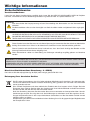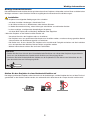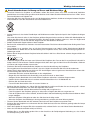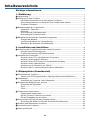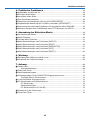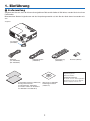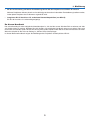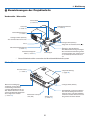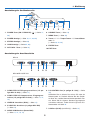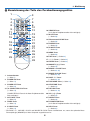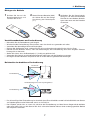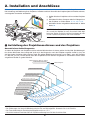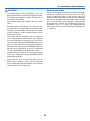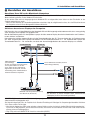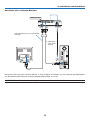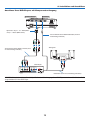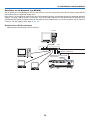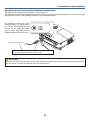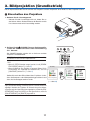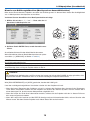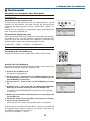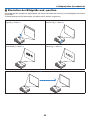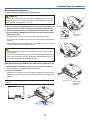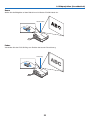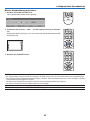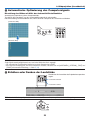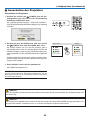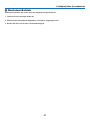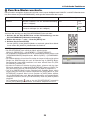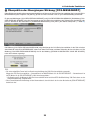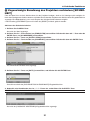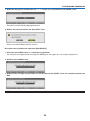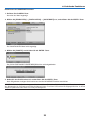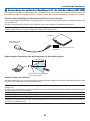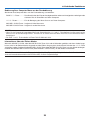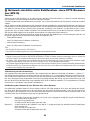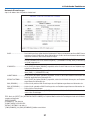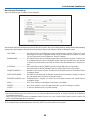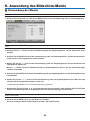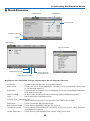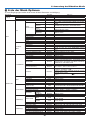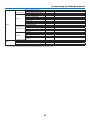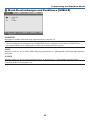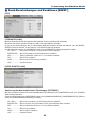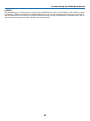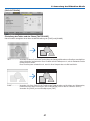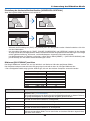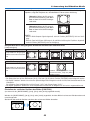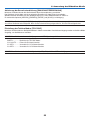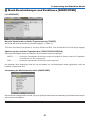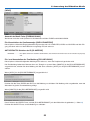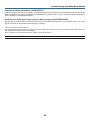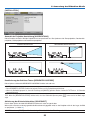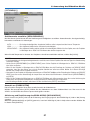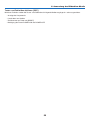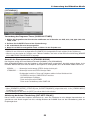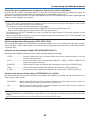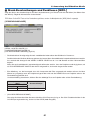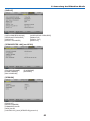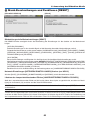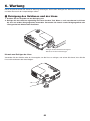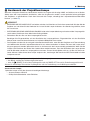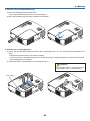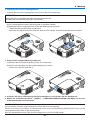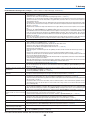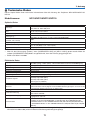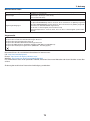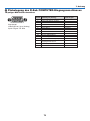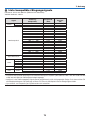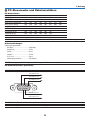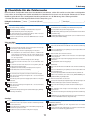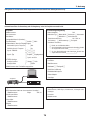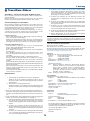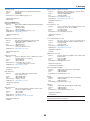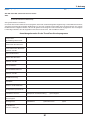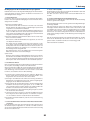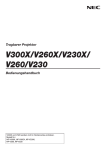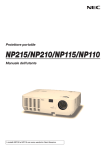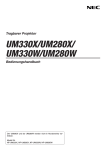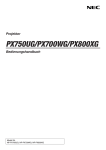Download Link - NEC Display Solutions Europe
Transcript
Tragbarer Projektor NP215/NP210/NP115/NP110 Bedienungshandbuch Der NP210 und der NP115 werden nicht in Nordamerika vertrieben. 1. Ausgabe, August 2009 • DLP und BrilliantColor sind Warenzeichen von Texas Instruments. • IBM ist ein Warenzeichen oder eingetragenes Warenzeichen von International Business Machines Corporation. • Macintosh Mac OS X und PowerBook sind Warenzeichen von Apple Computer, Inc., eingetragen in den USA und anderen Ländern. • Bei Microsoft, Windows, Windows Vista und PowerPoint handelt es sich entweder um eingetragene Warenzeichen oder um Marken der Microsoft Corporation in den USA und/oder anderen Ländern. • MicroSaver ist ein eingetragenes Warenzeichen der Kensington Computer Products Group, einer Abteilung der ACCO Brands. • Andere in diesem Bedienungshandbuch verwendeten Produkt- und Firmennamen können Warenzeichen oder eingetragene Warenzeichen der jeweiligen Inhaber sein. HINWEISE (1) Der Inhalt dieses Handbuchs darf ohne Erlaubnis weder teilweise noch vollständig nachgedruckt werden. (2) Änderung des Inhalts in diesem Handbuch ohne Vorankündigung vorbehalten. (3) Dieses Handbuch wurde mit größter Sorgfalt erstellt; sollten Sie dennoch Fragen zu einem Punkt haben, Fehler oder Auslassungen entdecken, wenden Sie sich bitte an uns. (4) Ungeachtet des Artikels (3), haftet NEC nicht für erhobene Ansprüche bei entgangenen Gewinnen oder anderen Angelegenheiten, die als Ursache der Projektorverwendung erachtet werden. Wichtige Informationen Sicherheitshinweise Vorsichtsmaßnahmen Lesen Sie sich dieses Handbuch bitte sorgfältig durch, bevor Sie den NEC NP215/NP210/NP115/NP110 Projektor benutzen, und bewahren Sie das Bedienungshandbuch in greifbarer Nähe als spätere Referenz auf. VORSICHT Zum Ausschalten der Hauptspannung müssen Sie unbedingt den Netzstecker von der Netzsteckdose abziehen. Die Netzsteckdose sollte so nahe wie möglich am Gerät installiert werden und jederzeit leicht zugänglich sein. VORSICHT UM EINEN ELEKTRISCHEN SCHLAG ZU VERMEIDEN, SOLLTEN SIE DAS GEHÄUSE NICHT ÖFFNEN. IM INNEREN BEFINDEN SICH HOCHSPANNUNGSFÜHRENDE BAUTEILE. ÜBERLASSEN SIE SÄMTLICHE SERVICEARBEITEN QUALIFIZIERTEM SERVICEPERSONAL. Dieses Symbol warnt den Benutzer vor unisolierter Spannung im Inneren des Gerätes, die einen elektrischen Schlag verursachen kann. Daher ist der Kontakt mit sämtlichen inneren Gerätebauteilen gefährlich. Dieses Symbol macht den Benutzer darauf aufmerksam, dass dem Gerät wichtige den Betrieb und die Wartung betreffende Informationen beigefügt sind. Diese Informationen sollten zur Vermeidung von Störungen unbedingt sorgfältig gelesen und beachtet werden. ACHTUNG: ZUR VERMEIDUNG VON FEUER- UND ELEKTROSCHLAGGEFAHR DARF DIESES GERÄT WEDER REGEN NOCH FEUCHTIGKEIT AUSGESETZT WERDEN. VERWENDEN SIE DEN STECKER DIESES GERÄTES NICHT MIT EINEM VERLÄNGERUNGSKABEL ODER EINER STECKDOSE, IN DIE NICHT ALLE STIFTE VOLLSTÄNDIG EINGESTECKT WERDEN KÖNNEN. Maschinenlärminformations-Verordnung - 3. GPSGV, Der höchste Schalldruckpegel beträgt 70 dB(A) oder weniger gemäß EN ISO 7779. Entsorgung Ihres benutzten Gerätes Die EU-weite Gesetzgebung, wie sie in jedem einzelnen Mitgliedstaat gilt, bestimmt, dass benutzte elektrische und elektronische Geräte mit dieser Markierung (links) getrennt vom normalen Haushaltsabfall entsorgt werden müssen. Dies schließt Projektoren und deren elektrisches Zubehör oder ihre Lampen mit ein. Folgen Sie beim Entsorgen eines solchen Gerätes bitte den Anweisungen Ihrer örtliche Behörde und/oder konsultieren Sie den Händler, bei dem Sie das Gerät erworben haben. Nach der Sammlung benutzter Geräte werden diese erneut verwendet und entsprechend den Umweltbestimmungen recycelt. Das trägt dazu bei, die Abfallmenge zu reduzieren sowie die negativen Auswirkungen beispielsweise des in der Lampe enthaltenen Quecksilbers auf die Gesundheit und die Umwelt möglichst gering zu halten. Die Markierung auf elektrischen und elektronischen Geräten gilt nur für die gegenwärtigen Mitgliedstaaten der Europäischen Union. i Wichtige Informationen Wichtige Sicherheitshinweise Diese Sicherheitshinweise sollen eine lange Lebensdauer Ihres Projektors sicherstellen und vor Feuer und elektrischen Schlägen schützen. Lesen Sie diese Hinweise sorgfältig durch und beachten Sie alle Warnungen. Installation • Den Projektor unter folgenden Bedingungen nicht aufstellen: -auf einem instabilen Handwagen, Gestell oder Tisch. -in der Nähe von Wasser, in Badezimmern oder feuchten Räumen. -in direkter Sonneneinstrahlung, neben Heizungen oder Wärme ausstrahlenden Geräten. -in einer staubigen, rauchigen oder dampfhaltigen Umgebung. -auf einem Blatt Papier oder auf Kleidung, Wolldecken oder Teppichen. • Wenn der Projektor an der Decke installiert werden soll: -Versuchen Sie nicht, den Projektor selbst zu installieren. -Der Projektor muss von qualifiziertem Servicepersonal installiert werden, um einen ordnungsgemäßen Betrieb sicherzustellen und die Verletzungsgefahr zu reduzieren. -Die Decke muss für das Gewicht des Projektors eine ausreichende Festigkeit aufweisen und die Installation muss entsprechend den örtlichen Bauvorschriften ausgeführt werden. -Weitere Informationen erhalten Sie von Ihrem Fachhändler. ACHTUNG: •Decken Sie die Linse nicht mit dem Linsendeckel oder Ähnlichem ab, während der Projektor eingeschaltet ist. Dies kann zum Schmelzen des Deckels durch die Hitze am Lichtausgang führen. •Platzieren Sie keine hitzeempfindlichen Objekte vor der Projektorlinse. Dies könnte zum Schmelzen des Objekts durch die Hitze am Lichtausgang führen. Stellen Sie den Projektor in einer Horizontal-Position auf Der Neigungswinkel des Projektors sollte nicht mehr als 10 Grad betragen, und der Projektor darf nur auf dem Tisch aufgestellt oder an der Decke installiert werden, da anderenfalls die Lebensdauer der Lampe drastisch verkürzt wird. 10˚ ii Wichtige Informationen Vorsichtsmaßnahmen in Bezug auf Feuer und Elektroschläge • Um einen Hitzestau im Projektor zu vermeiden, sollten Sie darauf achten, dass eine ausreichende Ventilation gewährleistet ist und die Lüftungsschlitze nicht blockiert sind. Halten Sie einen Mindestabstand von 4 Zoll / 10 cm zwischen Wänden und Projektor ein. • Versuchen Sie nicht, den Lüftungsauslass auf der Vorderseite zu berühren, da dieser bei eingeschaltetem Projektor und unmittelbar nach dem Ausschalten sehr heiß werden kann. • Achten Sie darauf, dass keine Fremdkörper wie Büroklammern oder Papierschnipsel in den Projektor eindringen können. Versuchen Sie niemals selbst, in den Projektor gefallene Gegenstände zu entfernen. Keinesfalls Metallobjekte wie Drähte oder Schrauben in den Projektor einführen. Schalten Sie den Projektor sofort aus, wenn ein Gegenstand hineingerutscht ist, und lassen Sie den Gegenstand vom Kundendienst entfernen. • Stellen Sie keinerlei Gegenstände auf dem Projektor. • Berühren Sie während eines Gewitters nicht den Netzstecker. Dies könnte einen elektrischen Schlag oder Feuer verursachen. • Der Projektor ist so gestaltet, dass er bei einer Stromversorgung von 100 bis 240 V Wechselstrom 50/60 Hz betriebsbereit ist. Stellen Sie vor der Verwendung Ihres Projektors sicher, dass Ihre Stromversorgung diese Anforderungen erfüllt. • Blicken Sie bei eingeschaltetem Projektor keinesfalls direkt in die Linse. Dies könnte schwere Augenschäden zur Folge haben. • Halten Sie Gegenstände wie Lupen vom Lichtstrahl des Projektors fern. Der von der Linse projizierte Lichtstrahl ist äußerst intensiv. Daher können sämtliche Gegenstände, die in der Lage sind den Lichtstrahl umzuleiten, Gefahren wie Feuer oder Augenschäden verursachen. • Platzieren Sie keine hitzeempfindlichen Objekte vor einer Ausblasöffnung des Projektors. Die ausgeblasene Hitze könnte dazu führen, dass das Objekt schmilzt oder Sie Ihre Hände verbrennen. • Gehen Sie mit dem Netzkabel vorsichtig um. Ein beschädigtes oder ausgefranstes Netzkabel kann einen elektrischen Schlag oder Feuer verursachen. - Verwenden Sie keine anderen Netzkabel als das mitgelieferte. - Biegen Sie das Netzkabel nicht übermäßig, und zerren Sie nicht an dem Kabel. - Verlegen Sie das Netzkabel nicht unterhalb des Projektors oder eines schweren Gegenstandes. - Decken Sie das Netzkabel nicht mit anderen weichen Materialien wie z. B. Wolldecken ab. - Erhitzen Sie das Netzkabel nicht - Fassen Sie den Netzstecker nicht mit nassen Händen an. • Schalten Sie den Projektor aus, ziehen Sie das Netzkabel ab und lassen Sie den ihn von einem qualifi – zierten Servicetechniker überprüfen, falls einer der folgenden Falle zutrifft: - Wenn das Netzkabel oder der Netzstecker beschädigt oder ausgefranst ist. - Falls Flüssigkeit in den Projektor gelangt ist, oder wenn er Regen oder Wasser ausgesetzt war. - Falls der Projektor nicht normal arbeitet, obwohl Sie die in diesem Bedienungshandbuch beschriebenen Anleitungen befolgen. - Wenn der Projektor fallengelassen oder das Gehäuse beschädigt wurde. - Wenn der Projektor eine eindeutige Leistungsveränderung aufweist, die einer Wartung bedarf. • Trennen Sie das Netzkabel und alle anderen Kabel ab, bevor der Projektor transportiert wird. • Schalten Sie den Projektor aus und trennen Sie das Netzkabel ab, bevor das Gehäuse gereinigt oder die Lampe ausgetauscht wird. • Wenn der Projektor für langere Zeit nicht verwendet wird, schalten Sie ihn aus und ziehen Sie das Netzkabel ab. • Wenn ein LAN-Kabel verwendet wird (nur NP215): Schlieen Sie es aus Sicherheitsgrnden nicht an den Anschluss der Peripheriegerte-Verbindung an, das sie eine zu hohe Spannung fhren knnte. iii Wichtige Informationen VORSICHT • Verwenden Sie den Kippfuß ausschließlich für den angegebenen Zweck. Eine falsche Verwendung wie z.B. das Benutzen des Kippfußes als Griff oder Aufhänger (von der Wand oder Zimmerdecke) kann zu einer Beschädigung des Projektors führen. • Versenden Sie die Softtasche nicht durch einen Paketdienst und verschiffen Sie sie nicht. Der Projektor im Inneren der Softtasche könnte dadurch beschädigt werden. • Wählen Sie als Lüftermodus [HOCH], wenn Sie den Projektor mehrere Tage in Folge verwenden möchten. (Wählen Sie im Menü [EINRICHTEN] - [OPTIONEN(1)] → [GEBLÄSEMODUS] → [HOCH].) • Versuchen Sie nicht, den Lüftungsauslass auf der linken Frontseite (von der Vorderseite aus gesehen) zu berühren, da dieser bei eingeschaltetem Projektor und nach dem Ausschalten sehr heiß werden kann. • Schalten Sie die AC-Stromversorgung 60 Sekunden nach dem Einschalten der Lampe, und während die POWER (NETZ)-Anzeige grün blinkt, nicht aus. Anderenfalls könnte es zu einem vorzeitigen Lampenausfall kommen. Vorsichtsmaßnahmen zur Fernbedienung • Behandeln Sie die Fernbedienung mit Sorgfalt. • Wischen Sie die Fernbedienung sofort trocken, wenn sie einmal nass geworden sein sollte. • Vermeiden Sie übermäßige Hitze und Feuchtigkeit. • Erhitzen Sie die Batterien nicht, nehmen Sie sie nicht auseinander und werfen Sie sie nicht ins Feuer. • Nehmen Sie die Batterien heraus, wenn Sie beabsichtigen, die Fernbedienung über einen längeren Zeitraum hinweg nicht zu benutzen. • Stellen Sie sicher, dass die Batteriepole (+/–) richtig ausgerichtet sind. • Verwenden Sie niemals verschiedene Batterietypen oder neue und alte Batterien zusammen. • Entsorgen Sie leere Batterien entsprechen den an Ihrem Wohnort geltenden Bestimmungen. Lampenaustausch • Folgen Sie für den Austausch der Lampe allen Anweisungen auf Seite 65. • Die Lampe muss ausgetauscht werden, wenn die Meldung [DIE LAMPE HAT DAS ENDE IHRER LEBENSDAUER ERREICHT. BITTE TAUSCHEN SIE DIE LAMPE AUS.] angezeigt wird. Wenn die Lampe über das Ende ihrer Lebensdauer hinaus weiter verwendet wird, kann die Birne platzen und Glassplitter können im Lampengehäuse verstreut werden. Berühren Sie die Splitter nicht, da Sie sich dabei verletzen könnten. Sollte einmal eine Lampe zerplatzt sein, beauftragen Sie bitte Ihren Fachhändler mit dem Lampenaustausch. Eine Lampeneigenschaft Als Lichtquelle dient dem Projektor eine Hochdruck-Quecksilberlampe. Zu den Eigenschaften der Lampe gehört es, dass ihre Helligkeit mit zunehmendem Alter teilweise abnimmt. Auch ein wiederholtes Ein- und Ausschalten der Lampe erhöht die Wahrscheinlichkeit einer geringeren Helligkeit. ACHTUNG: • BERÜHREN SIE DIE LAMPE NICHT sofort nach ihrer Verwendung. Sie ist dann noch immer extrem heiß. Schalten Sie den Projektor aus und trennen Sie anschließend das Netzkabel ab. Lassen Sie die Lampe für mindestens eine Stunde abkühlen, bevor Sie sie handhaben. • Stellen Sie beim Entnehmen der Lampe aus einem an der Decke montierten Projektro sicher, dass sich keine Personen unter dem Projektor aufhalten. Bei einer ausgebrannten Lampe könnten Glassplitter herausfallen. iv Wichtige Informationen Über den Modus Große Höhe • Stellen Sie den [GEBLÄSEMODUS] auf [GROSSE HÖHE], wenn Sie den Projektor in Höhenlagen bei ca. 5500 Fuß / 1700 Meter oder höher verwenden. • Wenn Sie den Projektor in Höhenlagen bei ca. 5500 Fuß/1700 Meter ohne die Einstellung des Projektors auf [GROSSE HÖHE] verwenden, kann dies dazu führen, dass sich der Projektor überhitzt und selbst ausschaltet. Warten Sie in diesem Fall einige Minuten und schalten Sie den Projektor wieder ein. • Verwenden Sie den Projektor in Höhenlagen unterhalb von ca. 5500 Fuß/1700 Meter mit der Einstellung des Projektors auf [GROSSE HÖHE], kann dies zu einer Unterkühlung der Lampe führen und dadurch das Bild flimmern. Schalten Sie den [GEBLÄSEMODUS] auf [AUTO]. • Wenn Sie den Projektor bei Höhenlagen von ca. 5500 Fuß/1700 Meter oder höher verwenden, kann dies zu einer Verkürzung der Lebensdauer von optionalen Komponenten, wie beispielsweise der Lebensdauer der Lampe führen. Zum Urheberrecht an original projizierten Bildern: Bitte beachten Sie, dass bei der Verwendung dieses Projektors für kommerzielle Zwecke oder zur Erregung der Aufmerksamkeit an einem öffentlichen Ort, z. B. in einem Café oder in einem Hotel, eine Komprimierung oder Dehnung des Bildes mit den Funktionen als Verletzung bestehender und gesetzlich geschützter Urheberrechte ausgelegt werden kann. [BILDFORMAT], [TRAPEZ], Vergrößerungs- und andere ähnliche Funktionen. v Inhaltsverzeichnis Wichtige Informationen.........................................................................................i 1. Einführung............................................................................................................. 1 1 Lieferumfang................................................................................................................... 1 Einführung in Ihren Projektor.......................................................................................... 2 Herzlichen Glückwunsch zum Kauf dieses Projektors!............................................. 2 Ausstattungsmerkmale, an denen Sie Ihre Freude haben werden:.......................... 2 Zu diesem Handbuch................................................................................................ 3 Bezeichnungen der Projektorteile.................................................................................. 4 Vorderseite / Oberseite............................................................................................. 4 Rückseite.................................................................................................................. 4 Ausstattung der Geräteoberseite.............................................................................. 5 Ausstattung der Anschlussleiste............................................................................... 5 Bezeichnung der Teile des Fernbedienungsgerätes....................................................... 6 Einlegen der Batterie................................................................................................ 7 Vorsichtsmaßnahmen zur Fernbedienung................................................................ 7 Reichweite der drahtlosen Fernbedienung............................................................... 7 2. Installation und Anschlüsse........................................................................ 8 Aufstellung des Projektionsschirmes und des Projektors............................................... 8 Auswahl eines Aufstellungsortes.............................................................................. 8 Projektionsentfernung und Bildschirmgröße............................................................. 9 Herstellen der Anschlüsse............................................................................................ 11 Anschluss Ihres PC’s oder Macintosh-Computers.................................................. 11 Anschluss eines externen Monitors........................................................................ 12 Anschluss Ihres DVD-Players mit Komponenten-Ausgang..................................... 13 Anschluss Ihres Videorekorders............................................................................. 14 Anschluss an ein Netzwerk (nur NP215)................................................................ 15 Anschluss des im Lieferumfang enthaltenen Netzkabels....................................... 16 3. Bildprojektion (Grundbetrieb)................................................................... 17 Einschalten des Projektors........................................................................................... 17 Hinweis zum Eröffnungsbildschirm (Menüsprachen-Auswahlbildschirm)............... 18 Quellenwahl.................................................................................................................. 19 Auswählen der Computer- oder Videoquelle........................................................... 19 Einstellen der Bildgröße und -position.......................................................................... 20 Einstellung des Kippfußes...................................................................................... 21 Zoom....................................................................................................................... 22 Fokus...................................................................................................................... 22 Trapezverzerrungskorrektur.......................................................................................... 23 Trapezverzerrungskorrektur.................................................................................... 23 Mit den Tasten am Gehäuse ausrichten................................................................. 23 Mit der Fernbedienung ausrichten.......................................................................... 24 Automatische Optimierung des Computersignals........................................................ 25 Einstellung des Bildes mit Hilfe der Automatik-Einstellfunktion.............................. 25 Erhöhen oder Senken der Lautstärke........................................................................... 25 Ausschalten des Projektors.......................................................................................... 26 Nach dem Betrieb......................................................................................................... 27 vi Inhaltsverzeichnis 4. Praktische Funktionen. ................................................................................ 28 Ausblenden von Bild und Ton....................................................................................... 28 Einfrieren eines Bildes.................................................................................................. 28 Vergrößern eines Bildes............................................................................................... 28 Zum Eco-Modus wechseln........................................................................................... 29 5 Überprüfen der Energiespar-Wirkung [CO2-MESSGERÄT]......................................... 30 6 Ungenehmigte Benutzung des Projektors verhindern [SICHERHEIT]......................... 31 7 Verwendung des optionalen Empfängers für die drahtlose Maus (NP01MR)...................34 8 Netzwerk einstellen unter Zuhilfenahme eines HTTP-Browsers (nur NP215).................... 36 5. Anwendung des Bildschirm-Menüs......................................................................39 Verwendung der Menüs................................................................................................ 39 2 Menü-Elemente............................................................................................................ 40 Liste der Menü-Optionen.............................................................................................. 41 4 Menü-Beschreibungen und Funktionen [QUELLE]...................................................... 43 5 Menü-Beschreibungen und Funktionen [EINST.]......................................................... 44 6 Menü-Beschreibungen und Funktionen [EINRICHTEN]............................................... 51 7 Menü-Beschreibungen und Funktionen [INFO.]........................................................... 61 8 Menü-Beschreibungen und Funktionen [RESET]......................................................... 63 6. Wartung. ................................................................................................................ 64 Reinigung des Gehäuses und der Linse...................................................................... 64 Austausch der Projektionslampe.................................................................................. 65 7. Anhang................................................................................................................... 68 Fehlersuche.................................................................................................................. 68 Anzeige-Meldungen................................................................................................ 68 Technische Daten......................................................................................................... 71 Gehäuseabmessungen................................................................................................ 73 Pinbelegung des D-Sub COMPUTER-Eingangsanschlusses ..................................... 74 15-poliger Mini D-Sub-Anschluss............................................................................ 74 Liste kompatibler Eingangssignale.............................................................................. 75 PC-Steuercodes und Kabelanschlüsse........................................................................ 76 PC-Steuercodes..................................................................................................... 76 Kabelverbindungen................................................................................................. 76 PC-Steueranschluss (D-Sub 9P)............................................................................ 76 Checkliste für die Fehlersuche..................................................................................... 77 TravelCare-Führer......................................................................................................... 79 vii 1. Einführung 1 Lieferumfang Vergewissern Sie sich, dass der Karton alle aufgeführten Teile enthält. Sollte ein Teil fehlen, wenden Sie sich an Ihren Fachhändler. Bitte bewahren Sie den Originalkarton und das Verpackungsmaterial auf, falls Sie das Gerät einmal versenden müssen. Projektor Linsenkappe (24F45801) Netzkabel (US: 7N080236) (EU: 7N080022) VGA-Signalkabel (7N520073) Fernbedienung (7N900881) Batterien (AAAx2) Nur für Nordamerika Registrierungskarte Befristete Garantie Schnellaufbauanleitung (7N8P9791) Wichtige Informationen (Für Nordamerika: 7N8P9801) (Für andere Länder als Nordamerika: 7N8P9801 und 7N8P9811) NEC Projector CD-ROM Bedienungshandbuch (7N951371) 1 Für Kunden in Europa: Sie finden unseren aktuell geltenden Garantieschein auf unserer Website: www.nec-display-solutions.com 1. Einführung Einführung in Ihren Projektor Dieser Abschnitt soll Sie mit Ihrem neuen Projektor vertraut machen und beschreibt Funktionen und Steuerungen. Herzlichen Glückwunsch zum Kauf dieses Projektors! Bei diesem DLP™-Projektor handelt es sich um einen der besten derzeit erhältlichen Projektoren auf dem Markt. Mit diesem Projektor können Sie präzise Bilder mit einer Größe von bis zu 300 Zoll Bilddiagonale von Ihrem PC oder Macintosh-Computer (Desktop oder Notebook), von Ihrem Videorecorder, DVD-Player oder von Ihrer Dokumentenkamera projizieren. Sie können den Projektor als Tischgerät oder auf einem Ständer verwenden; außerdem haben Sie die Möglichkeit, Bilder als Rückprojektion hinter dem Bildschirm zu projizieren; darüber hinaus kann der Projektor dauerhaft an einer Decke montiert werden *1. Die Fernbedienung kann drahtlos verwendet werden. *1 Versuchen Sie nicht, den Projektor selbst an der Decke zu installieren. Der Projektor muss von qualifizierten Technikern installiert werden, um einen ordnungsgemäßen Betrieb sicherzustellen und die Verletzungsgefahr zu reduzieren. Die Decke muss für das Gewicht des Projektors eine ausreichende Festigkeit aufweisen und die Installation muss entsprechend der örtlichen Bauvorschriften ausgeführt werden. Weitere Informationen erhalten Sie von Ihrem Fachhändler. Ausstattungsmerkmale, an denen Sie Ihre Freude haben werden: • Schnellstart & Schnellausschaltung 7 Sekunden nach dem Anschalten ist der Projektor bereit PC- oder Videobilder anzuzeigen. Der Projektor kann sofort weggestellt werden, nachdem der Projektor ausgeschaltet wurde. Es ist keine Abkühlphase erforderlich, nachdem der Projektor mithilfe der Fernbedienung oder über das Bedienfeld am Projektorgehäuse ausgeschaltet wurde. • Direktausschaltung Der Projektor verfügt über eine Funktion, die „Direktausschaltung“ genannt wird. Mit dieser Funktion kann der Projektor ausgeschaltet werden (selbst wenn ein Bild projiziert wird), indem die Wechselstromversorgung abgeschaltet wird. Verwenden Sie ein Stromkabel mit Schalter und Unterbrecher, um die Wechselstromversorgung bei eingeschaltetem Projektor auszuschalten. • Weniger als 1W im Standby-Zustand mit der Energiespartechnologie Die Auswahl von [STROMSPAR] für den [STANDBY-MODUS] aus dem Menü kann den Projektor in den Stromsparmodus versetzen, der nur 0,49W (100-130V AC)/0,71W (200-240V AC) verbraucht. • CO2-Messgerät Diese Funktion zeigt den Energiespareffekt in Bezug auf die CO2-Ausstoßreduzierung (kg) auf, wenn der [ECOBETRIEBSART] des Projektors auf [AKTIV] eingestellt ist. Die Menge der CO2-Ausstoßreduzierung wird in der Bestätigungsmeldung beim Ausschalten und in der INFO des Bildschirmmenüs angezeigt. • 7W eingebauter Lautsprecher für eine integrierte Audiolösung Leistungsstarker 7 Watt Lautsprecher liefert den Volumenbedarf für große Räume. • AUT. NETZ. EIN und AUT. NETZ. AUS Funktionen Mit den AUT. NETZ. EIN(AC), AUT. NETZ. EIN(COMP.), AUT. NETZ. AUS und AUSSCHALT-TIMER Funktionen muss die POWER-Taste auf der Fernbedienung oder auf dem Projektorgehäuse nicht länger benutzt werden. • Schutz vor unbefugter Verwendung des Projektors Verbesserte intelligente Sicherheitseinstellungen für Passwortschutz, Gehäuse-Tastensperrfunktion, Sicherheitsschlitz, Öffnung mit der Kette, als Schutz vor unbefugten Zugriff, Einstellungen und zur Diebstahlabschreckung. 2 1. Einführung • Mit der im Lieferumfang enthaltenen Fernbedienung können Sie dem Projektor eine CONTROL ID zuweisen Mehrere Projektoren können einzeln und unabhängig voneinander mit derselben Fernbedienung bedient werden, indem jedem Projektor eine ID-Nummer zugewiesen wird. • Integrierter RJ-45 Anschluss für verdrahtete Netzwerkkapazitäten (nur NP215) Ein RJ-45 Anschluss ist serienmäßig beigefügt. Zu diesem Handbuch Der schnellste Weg für eine erfolgreiche Inbetriebnahme ist, sich bei den ersten Schritten Zeit zu nehmen und alles auf Anhieb richtig zu machen. Nehmen Sie sich die Zeit, sich mit diesem Handbuch vertraut zu machen. Dies spart Ihnen unter Umständen später viel Zeit. Am Anfang eines jeden Kapitels finden Sie eine Übersicht über dessen Inhalt. Wenn das Kapitel für Sie nicht von Belang ist, können Sie es überspringen. In diesem Benutzerhandbuch zeigen die Abbildungen des Projektors ein Beispiel des NP215. 3 1. Einführung Bezeichnungen der Projektorteile Vorderseite / Oberseite Zoom-Hebel (→ Seite 22) Bedienungselemente (→ Seite 5) Fokusring (→ Seite 22) Fernbedienungssensor (→ Seite 7) Lüftungsschlitze (Auslass) Hier entweicht die warme Luft. Lüftungsschlitze (Einlass) Linse Integrierter Sicherheitsschlitz ( Einstellbarer Kippfußhebel (→ Seite 21) Einstellbarer Kippfußhebel (→ Seite 21) Linsenkappe )* Öffnung in Sicherheitskette Eine Diebstahlsicherung anbringen. Die Sicherheitskettenöffnung nimmt Sicherheitskabel oder -ketten mit bis zu 0,18 Zoll/4,6 mm Durchmesser an. * Dieser Sicherheitsschlitz unterstützt das MicroSaver®-Sicherheitssystem. Rückseite Anschlussleiste (→ Seite 5) Wechselstrom-Eingang Schließen Sie hier den im Lieferumfang enthaltenen 3-poligen Netzkabelstecker an. Das andere Ende muss in eine spannungsführende Wandsteckdose eingesteckt werden. (→ Seite 16) Lampenabdeckung (→ page 66) Lüftungsschlitze (Einlass) Monauraler-Lautsprecher (7W) Hinterer Fuß (→ Seite 21) 4 Abstandhalter (schwarzer Gummi) Zur Feineinstellung der Höhe des hinteren Fußes, den Abstandhalter entfernen und den hinteren Fuß auf die gewünschte Höhe drehen. 1. Einführung Ausstattung der Geräteoberseite 7 8 9 10 5 6 1 2 3 4 6. SOURCE-Taste (→ Seite 19) 1. POWER-Taste (ON / STAND BY) ( ) (→ Seite 17, 26) 7. MENU-Taste (→ Seite 39) 2. POWER-Anzeige (→ Seite 16, 17, 26, 68) 8. Tasten △▽◁▷ / Trapez-Tasten △▽/ Lautstärketasten ◁▷ (→ Seite 23, 25, 28) 3. STATUS-Anzeige (→ Seite 68) 4. LAMP-Anzeige (→ Seite 65, 68) 9. ENTER-Taste 5. AUTO ADJ. -Taste (→ Seite 25) 10.EXIT-Taste Ausstattung der Anschlussleiste NP215 1 2 3 4 5 6 2 3 4 5 6 7 NP210/NP115/NP110 1 1. COMPUTER OUT-Eingangsanschluss (15- poliger Mini D- Sub) (→ Seite 12) 6. PC CONTROL-Port (9- poliger D- Sub) (→ Seite 76) Schließen Sie an diesen Port einen PC oder ein Steuersystem an. Dadurch können Sie den Projektor über das serielle Kommunikationsprotokoll steuern. Wenn Sie Ihr eigenes Steuerungsprogramm schreiben möchten, finden Sie die typische PCSteuercodes auf Seite 76. 2. COMPUTER IN/ Komponenten- Eingangsanschluss (15- poliger Mini D- Sub) (→ Seite 11, 12, 13) 3. VIDEO IN- Anschluss (RCA) (→ Seite 14) 4. S-VIDEO IN- Anschluss (4- poliger Mini DIN) (→ Seite 14) 7. LAN-Port (RJ-45) (nur NP215) (→ Seite 15) 5. AUDIO IN Minibuchse (Stereo Mini) (→ Seite 11, 12, 13, 14) 5 1. Einführung Bezeichnung der Teile des Fernbedienungsgerätes 1 3 2 7 5 6 10 12 4 8 9 11 14 15 + 18 19 20 23 29 10.VIEWER-Taste (ist in dieser Projektorenreihe nicht verfügbar) 13 16 17 22 24 21 25 26 11.ID SET-Taste (→ Seite 56) 12.Zifferntasten/CLEAR-Taste (→ Seite 56) 13.FREEZE-Taste (→ Seite 28) 14.AV-MUTE-Taste (→ Seite 28) 15.MENU-Taste (→ Seite 39) 16.EXIT-Taste (→ Seite 39) 27 28 17.-Taste (→ Seite 39) 18.ENTER-Taste (→ Seite 39) 19.MAGNIFY (+)(–)-Taste (→ Seite 28) 20.MOUSE L-CLICK-Taste* (→ Seite 34, 35) 21.MOUSE R-CLICK-Taste* (→ Seite 34, 35) 1. Infrarot-Sender (→ Seite 7) 22.PAGE /-Taste* (→ Seite 34, 35) 2. POWER ON-Taste (→ Seite 17) 23.ECO MODE-Taste (→ Seite 29) 3. POWER OFF-Taste (→ Seite 26) 24.KEYSTONE-Taste (→ Seite 24) 4, 5, 6. COMPUTER 1/2/3-Taste (→ Seite 19) 25.PICTURE-Taste (→ Seite 44, 45) 26.VOL. (+)(–)-Taste (→ Seite 25) (COMPUTER 2/3-Taste ist in dieser Projektorenreihe nicht verfügbar) 7. AUTO ADJ.-Taste (→ Seite 25) 27.ASPECT-Taste (→ Seite 48) 8. VIDEO-Taste (→ Seite 19) 28.FOCUS/ZOOM-Taste (ist in dieser Projektorenreihe nicht verfügbar) 9. S-VIDEO-Taste (→ Seite 19) 29.HELP-Taste (→ Seite 61) * Die PAGE /, MOUSE L-CLICK und MOUSE R-CLICK-Tasten funktionieren nur, wenn der optionale MausFernempfänger (NP01MR) an Ihren Computer angeschlossen ist. 6 1. Einführung Einlegen der Batterie 1 Drücken Sie fest auf die Batterieabdeckung und schieben Sie sie ab. 2 Setzen Sie neue Batterien (AAA) ein. Achten Sie auf die richtige Ausrichtung der Batteriepole (+/–). 3 Schließen Sie die Batterieabdeckung, bis sie einrastet.Verwenden Sie niemals verschiedene Batterietypen oder neue und alte Batterien zusammen. EN OP OP EN Vorsichtsmaßnahmen zur Fernbedienung • • • • • Behandeln Sie die Fernbedienung mit Sorgfalt. Wischen Sie die Fernbedienung sofort trocken, wenn sie einmal nass geworden sein sollte. Vermeiden Sie übermäßige Hitze und Feuchtigkeit. Erhitzen Sie die Batterien nicht, nehmen Sie sie nicht auseinander und werfen Sie sie nicht ins Feuer. Nehmen Sie die Batterien heraus, wenn Sie beabsichtigen, die Fernbedienung über einen längeren Zeitraum hinweg nicht zu benutzen. • Stellen Sie sicher, dass die Batteriepole (+/-) richtig ausgerichtet sind. • Verwenden Sie niemals verschiedene Batterietypen oder neue und alte Batterien zusammen. • Entsorgen Sie leere Batterien entsprechen den an Ihrem Wohnort geltenden Bestimmungen Reichweite der drahtlosen Fernbedienung 7 m/22 Fuß Fernbedienung 30° 30° Fernbedienungssensor am Projektorgehäuse Fernbedienung 30° 30° 7 m/22 Fuß • Das Infrarot-Signal der Fernbedienung hat innerhalb eines Einstrahlwinkels von 60° bei freier Sichtlinie zum Sensor am Projektorgehäuse eine Reichweite von bis zu 22 Fuß/7 m. • Der Projektor spricht nicht an, wenn sich zwischen der Fernbedienung und dem Sensor Gegenstände befinden oder wenn helles Licht auf den Sensor fällt. Auch schwache Batterien können einen ordnungsgemäßen Betrieb des Projektors verhindern. 7 2. Installation und Anschlüsse Dieses Kapitel beschreibt die Aufstellung des Projektors und den Anschluss von Video- und Audioquellen. Die Aufstellung und Bedienung Ihres Projektors ist denkbar einfach. Bevor Sie den Projektor jedoch in Betrieb nehmen, sind folgende Vorarbeiten erforderlich: ① Stellen Sie einen Projektionsschirm und den Projektor 1 auf. ② Schließen Sie ihren Computer oder ihr Videogerät an den Projektor an. Siehe Seiten 11, 12, 13, 14, 15. ③ Schließen Sie das mitgelieferte Netzkabel an. Siehe Seite 16. HINWEIS: Stellen Sie vor dem Transport des Projektors sicher, dass sowohl das Netzkabel als auch alle anderen Kabel abgetrennt sind. Decken Sie die Linse mit der Linsenkappe ab, wenn Sie den Projektor transportieren oder nicht verwenden. 3 2 An eine Wandsteckdose. Aufstellung des Projektionsschirmes und des Projektors Auswahl eines Aufstellungsortes Je weiter der Projektor vom Projektionsschirm oder der Wand entfernt ist, desto größer wird das Bild. Die Mindestgröße, die das Bild haben kann beträgt 30" (0,76 m) in der Diagonale, wenn der Projektor ungefähr 49 Zoll (1,3 m) von der Wand oder Projektionsfläche entfernt steht. Die größte Bilddiagnonale beträgt 7,6 m (300"), wenn der Projektor ca. 493 Zoll (12,5 m) von der Wand oder dem Projektionsschirm entfernt aufgestellt ist. Verwenden Sie die unten aufgeführte Tabelle als grobe Richtlinie. Bildschirmgröße (Einheit: cm/Zoll) 609,6(B) x 457,2(H) / 240(B) x 180(H) Bildschirmgröße 30 0" 487,7(B) x 365,8(H) / 192(B) x 144(H) 24 0" 406,4(B) x 304,8(H) / 160(B) x 120(H) 20 365,8(B) x 274,3(H) / 144(B) x 108(H) 0" 18 0" 304,8(B) x 228,6(H) / 120(B) x 90(H) 15 0" 243,8(B) x 182,9(H) / 96(B) x 72(H) 12 0" 203,2(B) x 152,4(H) / 80(B) x 60(H) 10 162,6(B) x 121,9(H) / 64(B) x 48(H) " 121,9(B) x 91,4(H) / 48(B) x 36(H) 81,3(B) x 61,0(H) / 32(B) x 24(H) 61,0(B) x 45,7(H) / 24(B) x 18(H) Linsenmitte 80 0" 60 " 40 30 " " " 4 8" 5" /39 " /49" 95, /32 ,5" 46" ,5" 7" 4" 1,5 0m 1,3m m/65 m/98 m/13 m/16 m/19 6,3/2 ,5m/2 8,3m 10, 7 1,7 2,5 5,0 4,2 3,3 12 ng rnu ntfe ll) /Zo ,5" 492 / ,5m m eit: nh (Ei E HINWEIS: • Die Entfernungen sind durch die Mittelwerte zwischen Tele und Weit aufgeführt. Verwenden Sie sie als Richtlinie. • Der Zoom-Hebel dient der Einstellung der Bildgröße von bis zu +/-5 %. • Hinsichtlich weiterer Einzelheiten über die Projektionsentfernung lesen Sie bitte die nächste Seite. 8 2. Installation und Anschlüsse Projektionsentfernung und Bildschirmgröße Nachfolgendes zeigt die richtigen relativen Positionen des Projektors und des Projektionsschirmes. Bestimmen Sie den Aufstellungsort anhand der Tabelle. Entfernungstabelle C Bildschirmmitte B Unterer Bildschirmteil D 2,7"/68 mm Linsenmitte Aufstellort Bildschirmgruöße B Diagonale Breite Höhe Zoll mm Zoll mm Zoll mm Zoll 30 762 24 610 18 457 12 40 1016 32 813 24 610 16 60 1524 48 1219 36 914 23 70 1778 56 1422 42 1067 27 80 2032 64 1626 48 1219 31 90 2286 72 1829 54 1372 35 100 2540 80 2032 60 1524 39 120 3048 96 2438 72 1829 47 150 3810 120 3048 90 2286 58 180 4572 144 3658 108 2743 70 200 5080 160 4064 120 3048 78 240 6096 192 4877 144 3658 94 270 6858 216 5486 162 4115 105 300 7620 240 6096 180 4572 117 mm 297 396 594 693 792 891 990 1188 1486 1783 1981 2377 2674 2971 Weit Zoll mm 46 1180 62 1573 93 2360 108 2753 124 3147 139 3540 155 3933 186 4720 232 5900 279 7080 310 7867 372 9440 418 10620 465 11800 C - D(Weit) Fern Zoll mm Zoll mm 52 1320 3 69 69 1760 4 91 104 2640 5 137 121 3080 6 160 139 3520 7 183 156 3960 8 206 173 4400 9 228 208 5280 11 274 260 6600 13 343 312 7920 16 411 346 8800 18 457 416 10560 22 548 468 11880 24 617 520 13200 27 685 Weit Gard 14,0 14,0 14,0 14,0 14,0 14,0 14,0 14,0 14,0 14,0 14,0 14,0 14,0 14,0 a - Fern Gard 12,7 12,7 12,7 12,7 12,7 12,7 12,7 12,7 12,7 12,7 12,7 12,7 12,7 12,7 B = Vertikale Entfernung zwischen Linsenmitte und Bildschirmmitte C = Projektionsentfernung D = Vertikale Entfernung zwischen Linsenmitte und Bildschirm-Unterseite (Bildschirm-Oberseite bei DeckenAnwendungen) α = Projektionswinkel HINWEIS: Die Werte in den Tabellen sind Designwerte und können schwanken. 9 2. Installation und Anschlüsse Reflexion des Bildes ACHTUNG Wenn Sie das Bild vom Projektor mit Hilfe eines Spiegels reflektieren, kommen Sie auch wenn Ihnen nur wenig Platz zur Verfügung steht, in den Genuss eines viel größeren Bildes. Kontaktieren Sie Ihren NEC-Händler, falls Sie ein Spiegelsystem benötigen. Wenn Ihr Bild bei der Verwendung eines Spiegels spiegelverkehrt dargestellt wird, können Sie die Bildausrichtung mit den MENU- und -Tasten am Projektorgehäuse oder mit den Tasten auf der Fernbedienung korrigieren. (→ Seite 55) * Die Deckenmontage Ihres Projektors muss von einem qualifizierten Techniker durchgeführt werden. Für nähere Informationen wenden Sie sich bitte an Ihren NEC-Fachhändler. * Versuchen Sie nicht, den Projektor selbst zu installlieren. • Betreiben Sie Ihren Projektor nur auf einer festen, waagerechten Unterlage. Beim Herunterfallen des Projektors auf den Boden könnten Sie sich Verletzungen zuziehen und der Projektor könnte schwer beschädigt werden. • Verwenden Sie den Projektor nicht an Orten mit stark schwankenden Temperaturen. Der Projektor muss bei Temperaturen zwischen 5°C und 40°C betrieben werden. (Die [ECO-BETRIEBSART] wird bei 35°C bis 40°C automatisch auf [AKTIV] eingestellt. Beachten Sie, dass die [ECO-BETRIEBSART] bei 30°C bis 40°C automatisch als [AKTIV] ausgewählt ist, wenn [GROSSE HÖHE] eingestellt wurde). • Schützen Sie den Projektor vor Feuchtigkeit, Staub und Rauch. Andernfalls könnte die Bilddarstellung beeinträchtigt werden. • Achten Sie auf eine ausreichende Ventilation im Bereich des Projektors, damit Hitze entweichen kann. Decken Sie weder die seitlichen noch vorderen Lüftungsschlitze am Projektor ab. 10 2. Installation und Anschlüsse Herstellen der Anschlüsse Anschluss Ihres PC’s oder Macintosh-Computers HINWEIS: Bei Benutzung eines Notebook-PCs müssen Sie diesen am Projektor anschließen, während sich der Projektor im StandbyModus befindet und bevor Sie den Notebook-PC einschalten. In den meisten Fällen wird das Ausgangssignal des Notebook-PCs nur eingeschaltet, wenn dieser vor dem Einschalten an den Projektor angeschlossen wurde. * Wenn das Bild während des Fernbedienungsbetriebes abschaltet, liegt das möglicherweise daran, dass der Bildschirmschoner des Computers oder die Power Management-Software aktiviert ist. Aktivieren des externen Displays des Computers Die Tatsache, dass auf dem Bildschirm des Notebook-PCs ein Bild angezeigt wird, bedeutet nicht, dass zwangsläufig auch ein Signal zum Projektor ausgegeben wird. Bei der Verwendung eines PC-kompatiblen Laptops wird das externe Display durch eine Kombination von Funktionstasten aktiviert / entaktiviert. Normalerweise wird das externe Display mit der Tastenkombination der ‘Fn”-Taste und einer der 12 Funktionstasten ein- oder ausgeschaltet. NEC-Laptops verwenden z.B. die Tastenkombination Fn + F3, während Dell-Laptops die Tastenkombination Fn + F8 verwenden, um durch die Auswahlmöglichkeiten des externen Displays zu schalten. COMPUTER IN AUDIO IN VGA-Signalkabel (Lieferumfang) An den 15-poligen D-Sub-Anschluss am Projektor. Wenn Sie ein längeres Kabel als das mitgelieferte Signalkabel anschließen, wird die Verwendung eines handelsüblichen Verteilerverstärkers empfohlen. Stereo-Klinkensteckerkabel (nicht im Lieferumfang enthalten) PHONE PHONE IBM VGA oder Kompatible (Notebook) oder Macintosh (Notebook) HINWEIS: Verwenden Sie für ältere Macintosh-Modelle für den Anschluss an dessen Videoport einen handelsüblichen Stiftadapter (nicht im Lieferumfang enthalten). HINWEIS: Möglicherweise wird ein Bild nicht richtig angezeigt, wenn eine Video- oder S-Video-Quelle über einen handelsüblichen Abtastumwandler wiedergegeben wird. Das liegt darin begründet, dass der Projektor in der Standard-Einstellung ein Videosignal als Computersignal bearbeitet. Verfahren Sie in einem solchen Fall wie folgt. • Wenn bei der Anzeige eines Bildes unten und oben schwarze Streifen zu sehen sind oder ein dunkles Bild nicht richtig angezeigt wird: Lassen Sie ein Bild projizieren, das den Bildschirm ausfüllt, und drücken Sie anschließend die AUTO ADJ-Taste auf der Fernbedienung oder am Projektorgehäuse. • Plug & Play wird vom COMPUTER IN -Anschluss unterstützt (DDC2B) 11 2. Installation und Anschlüsse Anschluss eines externen Monitors COMPUTER OUT VGA-Signalkabel (nicht im Lieferumfang enthalten) VGA-Signalkabel (Lieferumfang) PHONE Sie können einen separaten, externen Monitor an Ihren Projektor anschließen, um sich während der Bildprojektion auf dem Monitor gleichzeitig das analoge Computer-Bild anzeigen zu lassen. HINWEIS: Ein Daisychain-Anschluss ist nicht möglich. 12 2. Installation und Anschlüsse Anschluss Ihres DVD-Players mit Komponenten-Ausgang COMPUTER IN AUDIO IN Optionales 15-pol. - an - RCA (Weibchen) × 3 Kabel (ADP-CV1E) Stereo-Klinkenstecker-RCA-Audiokabel (nicht im Lieferumfang enthalten) Audiogerät Komponenten-Video-RCA-×3 Kabel (nicht im Lieferumfang enthalten) AUDIO IN L R DVD-Player Y Cb Cr Component L R AUDIO OUT Audiokabel (nicht im Lieferumfang enthalten) HINWEIS: Weitere Informationen über die Spezifikation des Video-Ausgangs Ihres DVD-Players entnehmen Sie bitte dem Bedienungshandbuch für Ihren DVD-Player. 13 2. Installation und Anschlüsse Anschluss Ihres Videorekorders S-VIDEO IN AUDIO IN VIDEO IN COMPUTER IN VIDEO IN S-VIDEO IN AUDIO IN PC CONTROL AC IN S-Videokabel (nicht im Lieferumfang enthalten) Stereo-Klinkenstecker-RCA-Audiokabel (nicht im Lieferumfang enthalten) Videokabel (nicht im Lieferumfang enthalten) Audiogerät Videorekorder L R AUDIO OUT VIDEO S-VIDEO AUDIO IN VIDEO OUT L R Audiokabel (nicht im Lieferumfang enthalten) HINWEIS: Weitere Informationen über die Spezifikation des Video-Ausgangs Ihres Gerätes entnehmen Sie bitte dem Bedienungshandbuch Ihres Videorekorders. HINWEIS: Möglicherweise wird ein Bild nicht richtig angezeigt, wenn eine Video- oder S-Video-Quelle über einen Abtastumwandler im Schnellvorlauf oder Schnellrücklauf wiedergegeben wird. 14 2. Installation und Anschlüsse Anschluss an ein Netzwerk (nur NP215) Der Projektor ist standardmäßig mit einem LAN-Anschluss (RJ-45) ausgerüstet, über den mit einem LAN-Kabel ein Netzwerkanschluss hergestellt werden kann. Bei Anschluss an ein Netzwerk können über das LAN-Kabel die Netzwerk- und die Mail-Hinweis-Einstellungen gemacht werden. Um einen LAN-Anschluss zu benutzen, müssen Sie dem Projektor auf der Bildschirmseite [PROJECTOR NETWORK SETTINGS] (Projektor netzwerk-einstellungen) des Webbrowsers auf Ihrem Computer eine IP-Adresse zuweisen. Zur Einstellung, siehe Seite 36, 37, 38. Beispiel eines LAN-Anschlusses Beispiel eines verdrahteten LAN-Anschlusses Server Hub HINWEIS: Verwenden Sie ein LAN-Kabel der Kategorie 5 oder höher. LAN-Kabel (nicht im Lieferumfang enthalten) LAN 15 2. Installation und Anschlüsse Anschluss des im Lieferumfang enthaltenen Netzkabels Schließen Sie das mitgelieferte Netzkabel an den Projektor an. Schließen Sie zunächst den dreipoligen Stecker des im Lieferumfang enthaltenen Netzkabels an den AC IN-Eingang des Projektors und dann den anderen Stecker an eine Wandsteckdose an. Der Projektor schaltet sich in den Standby-Modus. Im Standby-Modus leuchtet die POWER-Anzeige orange und die STATUS-Anzeige grün auf, wenn [NORMAL] für den [STANDBY-MODUS] gewählt wird. An eine Wandsteckdose Stellen Sie sicher, dass die Vorsprünge vollständig in den Netzstecker und die Wandsteckdose eingesetzt sind. ACHTUNG: Versuchen Sie nicht, den Lüftungsauslass auf der Vorderseite zu berühren, da dieser bei eingeschaltetem Projektor und unmittelbar nach dem Ausschalten sehr heiß werden kann. 16 3. Bildprojektion (Grundbetrieb) Dieses Kapitel beschreibt das Einschalten des Projektors und das Projizieren eines Bildes auf den Projektionsschirm. Einschalten des Projektors 1. Nehmen Sie die Linsenkappe ab. • Nehmen Sie die Linsenkappe nicht ab, indem Sie an der Schnur ziehen. Dadurch könnte der Bereich um die Linse herum mechanisch beschädigt werden. 2. Drücken Sie die (POWER)-Taste am Projektorgehäuse oder die POWER ON-Taste auf der Fernbedienung für 1 Sekunde. Die POWER-Anzeige schaltet sich zu Grün um und der Projektor ist betriebsbereit. HINWEIS: Wenn der Projektor eingeschaltet wird, kann es einige Zeit dauern, bis das Licht der Lampe hell wird. TIPP: • Wenn die STATUS-Anzeige orange leuchtet, ist die [BEDIENFELD-SPERRE] aktiviert. (→ Seite 55) • Wenn die Meldung „Der Projektor ist gesperrt! Geben Sie Ihr Schlüsselwort ein.“ angezeigt wird, bedeutet dies, dass das [SICHERHEIT] aktiviert ist. (→ Seite 31) Stellen Sie nach dem Einschalten Ihres Projektors sicher, dass die Computer- oder Videoquelle eingeschaltet ist und dass die Linsenkappe entfernt wurde. HINWEIS: Wenn kein Signal verfügbar ist, wird entweder das NECLogo (Standardeinstellung), ein blauer oder ein schwarzer Bildschirm angezeigt. Nachdem der Projektor 45 Sekunden lang einen blauen, schwarzen oder den Logo-Bildschirm angezeigt hat, schaltet die [ECOBETRIEBSART] immer auf [AKTIV] um. Dies geschieht nur, wenn die [ECO-BETRIEBSART] auf [INAKTIV] eingestellt ist. 17 + Standby Anzeige blinkt Eingeschaltet Leictet stetig Orange Blinkt grün Leichtet stetig grün (→ seite 68) 3. Bildprojektion (Grundbetrieb) Hinweis zum Eröffnungsbildschirm (Menüsprachen-Auswahlbildschirm) Beim ersten Einschalten des Projektors erscheint das Eröffnungsmenü. In diesem Menü haben Sie die Möglichkeit aus 21 Menüsprachen eine Sprache auszuwählen. Verfahren Sie zum Auswählen einer Menüsprache bitte wie folgt: 1. Wählen Sie mit der , , or –Taste eine der 21 Sprachen als Menüsprache aus. + + 2. Drücken Sie die ENTER-Taste, um die Auswahl auszuführen. Anschließend können Sie den Menü-Betrieb fortsetzen. Wenn Sie möchten, können Sie die Menüsprache auch später auswählen. (→ [SPRACHE] auf Seiten 41 und 52) HINWEIS: Unmittelbar nach dem Einschalten des Projektors kann das Bild flimmern. Dies ist normal. Warten Sie 3 bis 5 Minuten, bis sich die Lampe stabilisiert hat. HINWEIS: Wenn Sie den Projektor unmittelbar nach dem Ausschalten der Lampe wieder einschalten, laufen die Lüfter für einige Zeit ohne Bildanzeige, dann erst zeigt der Projektor wieder ein Bild an. VORSICHT: Der Projektor kann 60 Sekunden nach Einschalten der Lampe und während die POWER-Anzeige grün blinkt, nicht ausgeschaltet werden. Anderenfalls kann es zu einem frühzeitigen Lampenausfall kommen Wird [ECO-BETRIEBSART] auf [AKTIV] geschaltet, leuchtet die LAMP grün. Unter den nachfolgend aufgeführten Umständen schaltet sich der Projektor nicht ein. • Wenn die interne Temperatur des Projektors zu hoch ist, erkennt der Projektor diese abnormal hohe Temperatur. Unter diesen Umständen schaltet sich der Projektor zum Schutz des internen Systems nicht ein. Warten Sie in einem derartigen Fall, bis die internen Komponenten abgekühlt sind. • Wenn die Lampe das Ende ihrer Lebensdauer erreicht, schaltet sich der Projektor nicht ein. In diesem Fall muss die Lampe ausgetauscht werden. • Wenn die Lampe nicht leuchtet und die STATUS-Anzeige sechsmal hintereinander blinkt, müssen Sie eine volle Minute warten. Schalten Sie den Projektor nach Ablauf dieser Zeit noch einmal ein. 18 3. Bildprojektion (Grundbetrieb) Quellenwahl Auswählen der Computer- oder Videoquelle HINWEIS: Schalt en Sie den an den Projektor angeschlossenen Computer oder Videorekorder ein. Auswählen aus der Quellen-Liste Drücken Sie kurz die SOURCE-Taste am Projektorgehäuse, um die Quellen-Liste einzublenden. Bei jedem Drücken der SOURCE-Taste ändert sich die Eingangsquelle wie folgt: “COMPUTER”, “VIDEO”, “SVIDEO”. Drücken Sie zur Anzeige der ausgewählten Quelle die ENTER-Taste oder warten Sie 2 Sekunden ab. Automatische Signalerkennung Halten Sie die SOURCE-Taste mindestens 2 Sekunden lang gedrückt. Der Projektor sucht nach der nächsten verfügbaren Eingangsquelle. Jedesmal, wenn Sie die SOURCE-Taste mindestens 2 Sekunden lang gedrückt halten, ändert sich die Eingangsquelle wie folgt: COMPUTER → VIDEO → S-VIDEO → COMPUTER → ... TIPP: Wenn kein Signal anliegt, wird der Eingang übersprungen. Verwendung der Fernbedienung Drücken Sie eine der Tasten COMPUTER1, VIDEO, und S-VIDEO. Auswahl der Standardquelle Sie können eine Quelle als Standardquelle einstellen, so dass diese nach jedem Einschalten des Projektors angezeigt wird. 1. Drücken Sie die MENU-Taste. Das Menü wird eingeblendet. 2. Drücken Sie die -Taste zweimal, um [EINRICHTEN] auszuwählen, und drücken Sie dann die -Taste oder die ENTER-Taste, um [ALLGEMEINES] auszuwählen. 3. Drücken Sie die Taste viermal, um [OPTIONEN(2)] auszuwählen. 4. Drücken Sie die -Taste sechs Mal, um [WAHL DER STANDARDQUELLE] auszuwählen. Drücken Sie dann die ENTER-Taste. Der [WAHL DER STANDARDQUELLE]-Bildschirm wird angezeigt. (→ Seite 60) 5. Wählen Sie eine Quelle als Standardquelle aus, und drücken Sie die ENTER-Taste. 6. Drücken Sie die EXIT-Taste einige Male, um das Menü zu schließen. 7. Starten Sie den Projektor neu. Die Quelle, die Sie in Schritt 5 ausgewählt haben, wird projiziert. TIPP: Befindet sich der Projektor im Standby-Modus, hat eine vom am COMPUTER IN-Eingang kommendes Signal zur Folge, dass der Projektor eingeschaltet und gleichzeitig das Computerbild projiziert wird. ([AUT. NETZ. EIN(COMP.)] → Seite 60) 19 3. Bildprojektion (Grundbetrieb) Einstellen der Bildgröße und -position Verwenden Sie den einstellbaren Kippfußhebel, den Zoom-Hebel oder den Fokusring, um die Bildgröße und Position einzustellen. In diesem Kapitel sind die Zeichnungen und Kabel zwecks Klarheit ausgelassen. Einstellen des Projektionswinkels (Höhe eines Bildes) Schrägeinstellen des Bildes links und rechts [Kippfuß] (→ Seite 21) [Hinterer Fuß] (→ Seite 21) Feineinstellen der Bildgröße [Zoom-Hebel] (→ Seite 22) Einstellen der Schärfe [Fokusring] (→ Seite 22) Einstellen der Trapezkorrektur [TRAPEZ] (→ Seite 23) 20 3. Bildprojektion (Grundbetrieb) Einstellung des Kippfußes 1. Heben Sie die Vorderkante des Projektors an. VORSICHT Fassen Sie während der Einstellung des Kippfußes nicht an den Belüftungsgrill, da er während des Betriebs des Projektors und auch nach dem Ausschalten heiß sein kann. 2. Den einstellbaren Kippfußhebel vorne am Projektor drücken und gedrückt halten um den einstellbaren Kippfuß herauszuziehen. 1 Lüftungsschlitze (Auslass) 3. Senken Sie die Vorderseite des Projektors auf die gewünschte Höhe. 4. Den einstellbaren Kippfußhebel loslassen so dass der einstellbare Kippfuß einrastet. Der Kippfuß kann bis zu 1,6 Zoll/40 mm ausgezogen werden. Der Frontteil des Projektors kann um etwa 10 Grad (hoch) eingestellt werden. 2 Einstellbarer Kippfuß Einstellbarer Kippfußhebel Den hinteren Fuß in die gewünschte Höhe drehen, so dass das Bild auf der Projektionsfläche rechteckig wird. VORSICHT • Benutzen Sie den Kippfuß ausschließlich für den dafür vorgesehenen Zweck. Eine falsche Verwendung wie z.B. das Benutzen des Kippfußes als Griff oder Aufhänger (von der Wand oder Zimmerdecke) kann zu einer Beschädigung des Projektors führen. 3 4 Schrägeinstellen des Bildes links und rechts [Hinterer Fuß] 1. Abstandhalter (schwarzer Gummi) am hinteren Fuß entfernen. Abstandhalter für zukünftige Benutzung behalten. 2. Hinteren Fuß drehen. Der hintere Fuß kann bis zu 0,4 Zoll/10mm ausgezogen werden. Durch Drehen des hinteren Fußes kann der Projektor horizontal ausgerichtet werden. HINWEIS: Nach Benutzung des Projektors, den Abstandhalter am hinteren Fuß montieren. Nach Unten Nach oben 21 Hinterer Fuß Abstandhalter (schwarzer Gummi) 3. Bildprojektion (Grundbetrieb) Zoom Stellen Sie die Bildgröße auf dem Bildschirm mit Hilfe des ZOOM-Hebels ein. Zoom-Hebel Fokus Verwenden Sie den FOCUS-Ring zum Erzielen der besten Fokusleistung. Fokusring 22 3. Bildprojektion (Grundbetrieb) Trapezverzerrungskorrektur Trapezverzerrungskorrektur Wenn der Bildschirm vertikal verzerrt ist, vergrößert sich die Trapezverzerrung. Befolgen Sie die folgenden Schritte, um die Trapezverzerrung zu korrigieren HINWEIS: • Die Trapezkorrektur kann ein leichtes Verschwimmen des Bildes verursachen, da die Korrektur elektronisch durchgeführt wird. • Der Bereich für die Trapezverzerrungskorrektur kann je nach Signal oder Auswahl des Bildseitenverhältnisses eingeschränkt werden. Mit den Tasten am Gehäuse ausrichten 1. Drücken Sie die Taste ( ) oder ( ), während keine Menüs angezeigt werden. Die Trapezkorrektur-Leiste wird angezeigt. 2. Verwenden Sie oder , um die Trapezverzerrung zu korrigieren. Nehmen Sie die Ausrichtung so vor, dass die rechte und die linke Seite parallel zueinander sind. 3. Die ENTER-Taste drücken. Der Trapez-Balken schließt sich. HINWEIS: Wenn das Menü angezeigt wird, drücken Sie die MENU-Taste, um das Menü zu schließen und die Trapezkorrektur zu starten. Wählen Sie aus dem Menü [EINRICHTEN] → [ALLGEMEINES] → [TRAPEZ]. Die Änderungen können mit [TRAPEZ-SPEICHERUNG] gespeichert werden. (→ Seite 51) 23 + 0 ID SET CLEAR AV-MUTE FREEZE MENU EXIT ENTER G MA NI GE 3. Bildprojektion (Grundbetrieb) PA FY Mit der Fernbedienung ausrichten L-CLICK 1. Drücken Sie die KEYSTONE-Taste. ECO MODEKEYSTONEPICTURE Der Trapezkorrekturbalken wird angezeigt. MOUSE R-CLICK HELP FOCUS ASPECT VOL. ZOOM 2. Verwenden Sie die Taste oder , um die Trapezverzerrung zu korrigieren. Nehmen Sie die Ausrichtung so vor, dass die rechte und die linke Seite parallel zueinander sind. ON POWER OFF AUTO ADJ. COMPUTER 1 2 VIDEO 3 S-VIDEO VIEWER 4 5 7 8 6 9 0 CLEAR + ID SET AV-MUTE FREEZE MENU EXIT G MA NI GE ENTER PA FY L-CLICK MOUSE R-CLICK ECO MODEKEYSTONEPICTURE ON POWER OFF AUTO ADJ. HELP FOCUS ASPECT VOL. 3. Drücken Sie die ENTER-Taste. COMPUTER ZOOM 1 2 VIDEO 3 S-VIDEO VIEWER 4 5 7 8 6 9 0 CLEAR + ID SET AV-MUTE FREEZE MENU EXIT G MA NI GE ENTER PA FY L-CLICK MOUSE R-CLICK ECO MODEKEYSTONEPICTURE HELP FOCUS ASPECT VOL. HINWEIS: ZOOM • Die Trapezkorrektur kann ein leichtes Verschwimmen des Bildes verursachen, da die Korrektur elektronisch durchgeführt wird. • Der maximale vertikale Trapezkorrekturbereich beträgt +/-40 Grad. Dieser maximale Bereich kann je nach der Signal- oder Bildseitenverhältniseinstellung geändert werden. • Der Bereich der Trapezkorrektur entspricht nicht dem maximalen Neigungswinkel des Projektors. • Die linke und rechte (horizontale) Trapezkorrektur ist nicht verfügbar. TIPP: Die Änderungen können mit [TRAPEZ-SPEICHERUNG] gespeichert werden. (→ Seite 51) 24 3. Bildprojektion (Grundbetrieb) Automatische Optimierung des Computersignals Einstellung des Bildes mit Hilfe der Automatik-Einstellfunktion Automatische Optimierung eines Computerbildes. Tast AUTO ADJ. betätigen, um das Computerbild automatisch einzustellen. Diese Einstellung kann erforderlich sein, wenn Sie Ihren Computer das erste Mal anschließen. [Schlechtes Bild] + [Normales Bild] HINWEIS: Einige Signale werden möglicherweise erst nach einer Weile oder falsch angezeigt. • Die automatische Einstellfunktion funktioniert nur beim Computersignal (RGB). • Kann die Auto-Einstellung das Bild nicht automatisch einstellen, versuchen Sie mit [HORIZONTAL], [VERTIKAL], [TAKT] und [PHASE] eine manuelle Einstellung. (→ Seite 47, 48) Erhöhen oder Senken der Lautstärke Sie können die Lautstärke des Projektorlautsprechers regeln. Lautstärke erhöhen Lautstärke senken TIPP: Wenn kein Menü angezeigt wird, dienen die - und -Tasten am Projektorgehäuse der Lautstärkeregelung. 25 3. Bildprojektion (Grundbetrieb) Ausschalten des Projektors Ausschalten des Projektors: 1. Drücken Sie zunächst die (POWER)-Taste am Projektorgehäuse oder die sich auf der Fernbedienung befindliche POWER OFF-Taste. Die [STROM AUSSCHALTEN / SIND SIE SICHER? / CO2-REDUZIERUNGS-SESSION 0.000[g-CO2]]- Meldung erscheint. 2. Drücken Sie dann die ENTER-Taste oder noch einmal die (POWER)-Taste oder die POWER OFF- Taste. Die Lampe schaltet sich aus und der Projektor geht in den Standby-Modus über. Im Standby-Modus leuchtet die POWER-Anzeige orange und die STATUS-Anzeige grün, wenn [NORMAL] für den [STANDBY-MODUS] ausgewählt wird. + Eingeschaltet Leichtet stetig grün Standby Leictet stetig orange Direkt nach dem Einschalten des Projektors und der Anzeige eines Bildes kann der Projektor 60 Sekunden lang nicht ausgeschaltet werden. 3. Und schließlich ziehen Sie das Netzkabel ab. Die POWER-Anzeige erlischt. HINWEIS: Ziehen Sie das Netzkabel nicht innerhalb von 10 Sekunden, nachdem Einstellungen oder Änderungen vorgenommen und das Menü geschlossen wurde, ab. Anderenfalls könnte es zum Verlust der Einstellungen kommen. VORSICHT: Teile des Projektors können während des Betriebs heiß werden.Vorsicht beim Anheben des Projektors direkt nach der Benutzung. VORSICHT: Der Projektor kann 60 Sekunden nach Einschalten der Lampe und während die POWER-Anzeige grün blinkt, nicht ausgeschaltet werden. Anderenfalls kann es zu einem frühzeitigen Lampenausfall kommen 26 3. Bildprojektion (Grundbetrieb) Nach dem Betrieb Vorbereitung: Stellen Sie sicher, dass der Projektor ausgeschaltet ist. 1. Trennen Sie alle sonstigen Kabel ab. 2. Ziehen Sie die einstellbaren Kippfuß ein, falls diese ausgezogen sind. 3. Decken Sie die Linse mit der Linsenabdeckung ab. 27 4. Praktische Funktionen Ausblenden von Bild und Ton Mit der AV-MUTE-Taste können Sie das Bild und den Ton vorübergehend ausblenden. Zum Wiedereinblenden von Bild und Ton drücken Sie die Taste noch einmal. HINWEIS: Auch wenn das Bild ausgeblendet wird, bleibt das Menü auf dem Bildschirm angezeigt. + Einfrieren eines Bildes Drücken Sie zum Einfrieren eines Bildes die FREEZE-Taste. Drücken Sie diese Taste zur Freigabe der Bewegung noch einmal. HINWEIS: Das Bild wird eingefroren, aber das Originalvideo wird weiter abgespielt. Vergrößern eines Bildes Sie können das Bild bis zu vier Mal vergrößern. HINWEIS: Die maximale Vergrößerung kann weniger als vier Mal betragen, abhängig vom Signal oder wenn [WIDE-ZOOM] für das [BILDFORMAT] ausgewählt wird. Verfahren Sie hierzu wie folgt: 1. Drücken Sie die MAGNIFY (+)-Taste, um das Bild zu vergrößern. Sie können das vergrößerte Bild mit der , , oder -Taste verschieben. 2. Drücken Sie die -Taste. Der Bereich des vergrößerten Bildes wird verschoben. 3. Drücken Sie die MAGNIFY (-)-Taste. Bei jedem Drücken der MAGNIFY (-)-Taste wird das Bild verkleinert. HINWEIS: • Das Bild wird in der Mitte der Leinwand vergrößert oder verkleinert. • Durch Anzeige des Menüs wird die aktuelle Vergrößerung gelöscht. 28 + 4. Praktische Funktionen Zum Eco-Modus wechseln. Diese Funktion ermöglicht die Auswahl zwischen zwei Lampen-Helligkeitsmodi: INAKTIV- und AKTIV-Betriebsarten. Das Einschalten der [ECO-BETRIEBSART] verlängert die Lebensdauer der Lampe. ECO-BETRIEBSART Beschreibung Status der LAMP-Anzeige INAKTIV Hierbei handelt es sich um die Werkseinstellung (100 % Helligkeit). Aus Wählen Sie diesen Modus aus, um die Lebensdauer der Lampe zu verlängern (ca. 90 % Helligkeit) Leuchtet GrünON POWER OFF AKTIV LAMP STATUS 1 2 VIDEO 3 S-VIDEO VIEWER 4 Verfahren Sie wie folgt, um die [ECO-BETRIEBSART] einzuschalten: 1. Drücken Sie die ECO MODE-Taste auf der Fernbedienung, um den [ECO-BETRIEBSART]-Bildschirm anzuzeigen. AUTO ADJ. COMPUTER 5 7 6 8 9 0 CLEAR + ID SET AV-MUTE FREEZE MENU EXIT 2. Wählen Sie mit der - oder -Taste die [AKTIV] aus. HINWEIS: • Die ECO-BETRIEBSART kann mithilfe des Menüs geändert werden. Wählen Sie [EINRICHTEN] → [ALLGEMEINES] → [ECO-BETRIEBSART]. • Die verbleibende Lampenbetriebszeit und die Lampenbetriebsstunden können unter [VERWENDUNGSDAUER] überprüft werden.. Wählen Sie [INFO.] → [VERWENDUNGSDAUER]. • Der Projektor befindet sich nach dem Einschalten der Lampe und während des grünen Blinkens der POWER-Anzeige stets noch 60 Sekunden lang im [INAKTIV]-Modus. Der Zustand der Lampe bleibt unverändert, auch wenn während dieser Zeit [ECOBETRIEBSART] verändert wird. • Nachdem der Projektor 45 Sekunden lang einen blauen, schwarzen oder den LogoBildschirm angezeigt hat, schaltet die [ECO-BETRIEBSART] immer auf [AKTIV] um. Dies geschieht nur, wenn die [ECO-BETRIEBSART] auf [INAKTIV] eingestellt ist. • Falls es im [INAKTIV]-Modus zu einer Überhitzung des Projektors kommt, wird in einigen Fällen zum Schutz des Projektors automatisch der [AKTIV]-Modus als [ECOBETRIEBSART] eingestellt. Wenn sich der Projektor im [AKTIV]-Modus befindet, lässt die Bildhelligkeit etwas nach. Wenn der Projektor wieder seine normale Betriebstemperatur erreicht hat, wird als [ECO-BETRIEBSART] wieder der [INAKTIV]-Modus eingestellt. Das Thermometer-Symbol [ ] zeigt an, dass die [ECO-BETRIEBSART] automatisch auf den [AKTIV]-Modus geschaltet wurde, da die interne Temperatur zu hoch ist. 29 ENTER G MA NI FY GE 3. Drücken Sie die Taste ENTER. Um vom [AKTIV]- in den [INAKTIV]-Modus zu wechseln, gehen Sie zu Schritt 2 und wählen Sie [INAKTIV]. Wiederholen Sie Schritt 3. PA L-CLICK MOUSE R-CLICK ECO MODEKEYSTONEPICTURE HELP FOCUS ASPECT VOL. ZOOM LAMP STATUS 4. Praktische Funktionen 5 Überprüfen der Energiespar-Wirkung [CO2-MESSGERÄT] Diese Einrichtung bewirkt eine energiesparende Wirkung in Bezug auf die CO2-Emissionsreduktion (kg), wenn die [ECOBETRIEBSART] des Projektors auf [AKTIV] gestellt ist. Diese Funktion wird als [CO2-MESSGERÄT] bezeichnet. Es gibt zwei Meldungen: [CO2-REDUZIERUNG GESAMT] und [CO2-REDUZIERUNGS-SESSION]. Die Meldung [CO2REDUZIERUNG GESAMT] zeigt die Gesamtmenge der CO2-Emissionsreduktion vom Zeitpunkt der Auslieferung bis jetzt an. Sie können die Information in [VERWENDUNGSDAUER] unter [INFO.] des Menüs überprüfen (→ Seite 61) Die Meldung [CO2-REDUZIERUNGS-SESSION] zeigt die Menge der CO2-Emissionsreduktion in der Zeit zwischen dem Wechsel in die ECO-BETRIEBSART sofort nach dem Einschalten und dem Zeitpunkt des Ausschaltens an. Die Meldung [CO2-REDUZIERUNGS-SESSION] wird in der Meldung [STROM AUSSCHALTEN / SIND SIE SICHER?] beim Ausschalten angezeigt. TIPP: • Die unten aufgeführte Formel wird zur Berechnung der Menge der CO2-Emissionsreduktion verwendet. Menge der CO2-Emissionsreduktion = Stromverbrauch im INAKTIV-Modus für die ECO-BETRIEBSART – Stromverbrauch im AKTIV-Modus für die ECO-BETRIEBSART x CO2-Umrechnungsfaktor.* * Die Berechnung für die Menge der CO2-Emissionsreduktion basiert auf einer OECD-Veröffentlichung “CO2-Emissionen aus der Kraftstoffverbrennung, Ausgabe 2008”. • Diese Formel findet keine Anwendung auf den Stromverbrauch, der nicht durch das An- oder Abschalten der [ECO-BETRIEBSART] beeinflusst wird. 30 4. Praktische Funktionen 6 Ungenehmigte Benutzung des Projektors verhindern [SICHERHEIT] Über das Menü lässt sich ein Schlüsselwort für den Projektor festlegen, damit er für Unbefugte nicht verfügbar ist. Nach dem Festlegen des Schlüsselwortes wird beim Einschalten des Projektors der Schlüsselwort-Eingabebildschirm angezeigt. Eine Bildprojektion ist erst nach Eingabe des richtigen Schlüsselwortes möglich. • Die Einstellung [SICHERHEIT] kann nicht über das [RESET] im Menü gelöscht werden. Aktivieren der Sicherheitsfunktion: 1. Drücken Sie die MENU-Taste. Nun wird das Menü angezeigt. 2. Drücken Sie die -Taste zweimal, um [EINRICHTEN] auszuwählen. Drücken Sie dann die -Taste oder die ENTER-Taste, um [ALLGEMEINES] auszuwählen. 3. Drücken Sie die -Taste, um [INSTALLATION] auszuwählen. 4. Drücken Sie die -Taste drei Mal, um [SICHERHEIT] auszuwählen. Drücken Sie dann die ENTER-Taste. Das INAKTIV/AKTIV-Menü wird angezeigt. 5. Drücken Sie die -Taste, um [AKTIV] auszuwählen, und drücken Sie die ENTER-Taste. Daraufhin erscheint der [SICHERHEITSSCHLÜSSELWORT]-Eingabebildschirm. 6. Geben Sie eine Kombination der vier -Tasten ein, und drücken Sie die ENTER -Taste. HINWEIS: Das Schlüsselwort darf 4- bis 10-stellig sein. Nun wird der [PASSWORT BESTÄTIGEN]-Eingabebildschirm angezeigt. 31 4. Praktische Funktionen 7. Geben Sie die gleiche Kombination der -Tasten ein, und drücken Sie die ENTER -Taste. Daraufhin erscheint der Bestätigungsbildschirm. 8. Wählen Sie [JA] und drücken Sie die ENTER -Taste. Damit ist die SICHERHEIT-funktion aktiviert. Einschalten des Projektors bei aktivierter [SICHERHEIT]: 1. Halten Sie die POWER-Taste ca. 1 Sekunde lang gedrückt. Der Projektor wird eingeschaltet und zeigt eine Meldung an, die angibt, dass der Projektor gesperrt ist. 2. Drücken Sie die MENU-Taste. 3. Geben Sie das richtige Schlüsselwort ein und drücken Sie die ENTER -Taste. Der Projektor projiziert ein Bild. HINWEIS: Der Sicherheits-Deaktivierungsmodus wird solange beibehalten, bis das Netzkabel abgezogen wird. 32 4. Praktische Funktionen Deaktivieren der SICHERHEIT-funktion: 1. Drücken Sie die MENU-Taste. Nun wird das Menü angezeigt. 2. Wählen Sie [EINRICHTEN] → [INSTALLATION] → [SICHERHEIT] aus, und drücken Sie die ENTER -Taste. Das INAKTIV/AKTIV-Menü wird angezeigt. 3. Wählen Sie [INAKTIV] und drücken Sie die ENTER -Taste. Der [SCHLÜSSELWORT BESTÄTIGEN]-Bildschirm wird eingeblendet. 4. Geben Sie das Schlüsselwort ein und drücken Sie die ENTER -Taste. Nach Eingabe des richtigen Schlüsselwortes wird die SICHERHEIT-funktion entaktiviert. HINWEIS: Falls Sie Ihr Schlüsselwort vergessen haben, kontaktieren Sie bitte Ihren Fachhändler. Dieser teilt Ihnen dann nach Angabe des Abfragecodes Ihr Schlüsselwort mit. Ihren Anfragecode finden Sie auf dem Schlüsselwort-Bestätigungsbildschirm. In diesem Beispiel ist [K992-45L8-JNGJ-4XU9-1YAT-EEA2] der Anfragecode. 33 4. Praktische Funktionen 7 Verwendung des optionalen Empfängers für die drahtlose Maus (NP01MR) Der optionale Empfänger für die drahtlose Maus ermöglicht Ihnen die Steuerung der Computer-Mausfunktionen per Fernbedienung. Dies ist besonders praktisch, um durch die mit dem Computer erstellten Präsentationen zu klicken. Anschluss des Empfängers für die drahtlose Maus an Ihren Computer Falls Sie die drahtlose Mausfunktion anwenden möchten, schließen Sie den Empfänger für die drahtlose Maus und den Computer an. Der Maus-Empfänger kann direkt an den USB-Port (Typ A) des Computers angeschlossen werden. HINWEIS: Abhängig von der Art des Anschlusses und des auf Ihrem Computer installierten Betriebssystems, müssen Sie Ihren Computer möglicherweise neu starten oder gewisse Computer-Einstellungen ändern. Computer Empfänger für die drahtlose Maus An den USB-Port eines PCs oder Macintoshs Bedienung des Computers über den Empfänger für die drahtlose Maus 7 m/22 Fuß 30˚ 30˚ Fernsensor auf dem Empfänger für die drahtlose Maus Anschluss über den USB-Port Der Mausempfänger kann nur unter den Betriebssystemen Windows 98/Me/XP*, Windows 2000, Windows Vista, oder dem Mac OS X 10.0.0 oder neuer verwendet werden. * HINWEIS: Gehen Sie bei SP1 oder einer älteren Version von Windows XP wie folgt vor, wenn der Mauscursor sich nicht korrekt bewegen lässt: Löschen Sie das Kontrollfeld für die verbesserte Zeiger-Präzision unter dem Mausgeschwindigkeitsschieber im MauseigenschaftenDialogfeld [Zeiger-Optionen-Registerkarte]. HINWEIS: Die PAGE und Tasten arbeiten mit Power Point für Macintosh nicht. HINWEIS: Warten Sie mindestens 5 Sekunden, bevor Sie den Maus-Empfänger nach dem Abtrennen wieder Anschließen und umgekehrt. Der Computer kann den Maus-Empfänger möglicherweise nicht identifizieren, wenn er mehrmals hintereinander angeschlossen und abgetrennt wird. 34 4. Praktische Funktionen Bedienung Ihrer Computer-Maus von der Fernbedienung Sie können Ihre Computer-Maus von der Fernbedienung aus bedienen. PAGE / -Taste:�����������Zum Durchlaufen des Fenster-Anzeigebereiches oder zum Anzeigen des vorherigen oder nächsten Dias in PowerPoint auf Ihrem Computer. -Tasten:����������������Für die Bewegung des Maus-Cursors auf Ihrem Computer. MOUSE L-CLICK-Taste:���fungiert als linke Maustaste. MOUSE R-CLICK-Taste:��fungiert als rechte Maustaste. HINWEIS: • Wenn Sie den Computer bei angezeigtem Menü unter Verwendung der oder -Taste bedienen, hat dies sowohl auf das Menü als auch auf den Mauszeiger Einfluss. Schließen Sie aus diesem Grund das Menü und führen Sie anschließend den Mausbetrieb durch. • Die PAGE und Tasten arbeiten mit Power Point für Macintosh nicht. Informationen über den Ziehen-Modus: Wenn die MOUSE L-CLICK- oder MOUSE R-CLICK-Taste für 2 oder 3 Sekunden gedrückt und dann wieder losgelassen wird, ist der Ziehen-Modus eingestellt und der Ziehen-Vorgang kann einfach durch Drücken der -Taste ausgeführt werden. Drücken Sie die MOUSE L-CLICK-Taste (oder MOUSE R-CLICK-Taste), um das Objekt abzulegen. Drücken Sie die MOUSE R-CLICK-Taste (oder MOUSE L-CLICK-Taste), um den Modus zu beenden. TIPP: Sie können unter Windows die Zeigergeschwindigkeit im Maus-Eigenschaften-Dialogfeld ändern. Siehe für weitere Informationen die Anwenderdokumentation oder die Online-Hilfe, die Ihrem Computer beiliegt. 35 4. Praktische Funktionen 8 Netzwerk einstellen unter Zuhilfenahme eines HTTP-Browsers (nur NP215) Überblick Durch Anschluss des Projektors an ein Netzwerk kann die Mail Hinweis-Einstellung (→ Seite 38) und die Steuerung des Projektors von einem Computer über das Netzwerk erfolgen. Um den Projektor über einen Webbrowser zu steuern, muss zuerst eine exklusive Anwendung im Computer installiert werden. Die IP-Adresse und die Subnet-Maske des Projektors können im Bildschirm ‚Netzwerk Einstellungen’ des Browsers mithilfe einer HTTP-Serverfunktion eingestellt werden. Für den Webbrowser benötigen Sie “Microsoft Internet Explorer 6.0” oder eine neuere Version. (Dieses Gerät verwendet “JavaScript” und “Cookies”, und der Browser muss so eingestellt sein, dass er diese Funktion akzeptiert. Das Einstellverfahren kann je nach Browser-Version variieren. Lesen Sie dazu die Hilfe-Dateien und die anderen Informationen im Lieferumfang Ihrer Software.) Der Zugriff auf die HTTP-Serverfunktionen erfolgt durch Starten des Webbrowsers auf dem Computer über das am Projektor angeschlossene Netzwerk und Eingabe der folgenden URL. • Netzwerk-Einstellung http://<IP-Adresse des Projektors>/index.html • Mail-Hinweis Einstellung http://<IP-Adresse des Projektors>/lanconfig.html TIPP: • Die Standard-IP-Adresse lautet “192.168.0.10”. • Diese exklusive Anwendung kann von unserer Website herunter geladen werden. HINWEIS: • Zeigt der Browser den Bildschirm PROJECTOR NETWORK SETTINGS (Projektor netzwerk-einstellungen) nicht an, drücken Sie die Tasten Strg+F5 um die Browser-Darstellung zu aktualisieren (bzw. um den Cache-Speicher zu entleeren). • Die Display- oder Tastenreaktion kann verlangsamt werden oder die Bedienung wird je nach Einstellung Ihres Netzwerks möglicherweise nicht akzeptiert. Sollte dies der Fall sein, wenden Sie sich an Ihren Netzwerk-Administrator. Der Projektor reagiert möglicherweise nicht, wenn seine Tasten mehrmals hintereinander in schnellen Intervallen gedrückt werden. Sollte dies der Fall sein, warten Sie einen Moment und versuchen Sie es erneut. Wenn der Projektor immer noch nicht reagiert, schalten Sie den Projektor aus und wieder ein. Vorbereitung vor der Verwendung Vor Inbetriebnahme der Browserfunktionen, den Projektor über ein übliches LAN-Kabel anschließen. (→ Seite 15) Der Betrieb mit einem Browser, der einen Proxyserver verwendet, ist u. U. nicht möglich; dies hängt vom ProxyserverTyp und dem Einstellverfahren ab. Obwohl der Typ des Proxyservers einen bedeutenden Faktor darstellt, ist es möglich, dass die gegenwärtig eingestellten Punkte nicht angezeigt werden; dies hängt von der Cache-Leistung ab, und der vom Browser eingestellte Inhalt wird möglicherweise nicht im Betrieb reflektiert. Es ist empfehlenswert, keinen Proxyserver zu verwenden, solange dies vermeidbar ist. Handhabung der Adresse für den Betrieb über einen Browser Hinsichtlich der aktuellen Adresse, die als Adresse oder im URL-Feld eingeben wird, wenn der Betrieb des Projektors über einen Browser erfolgt, kann der Host-Name wie vorhanden verwendet werden, wenn der Host-Name mit der IP-Adresse des Projektors von einem Netzwerk-Administrator im Domain-Namen-Server registriert oder in der “HOSTS”-Datei des verwendeten Computers eingestellt wurde. Beispiel 1:Wurde der Hostname des Projektors mit “pj.nec.co.jp” vorgegeben, erfolgt der Zugriff auf die Netzwerkeinstellung durch Eingabe von http://pj.nec.co.jp/index.html als Adresse oder die Eingabespalte des URL. Beispiel 2:Ist die IP-Adresse des Projektors “192.168.73.1”, erfolgt der Zugriff auf die Mail-Hinweis Einstellungen durch Angabe von http://192.168.73.1/index.html als Adresse oder die Eingabespalte des URL. 36 4. Praktische Funktionen Netzwerk-Einstellungen http://<IP-Adress des Projektors>/index.html DHCP����������������������������������Durch Aktivieren dieser Option wird dem Projektor die IP-Adresse automatisch von Ihrem DHCP-Server zugewiesen. Durch Deaktivieren dieser Option können Sie die von Ihrem Netzwerk-Administrator mitgeteilte IP-Adresse oder Subnet-Maske eintragen. TIPP: Sie können die IP-Adresse im Menü überprüfen, wenn [ENABLE] für [DHCP] ausgewählt ist. Um dies vom Menü aus zu tun, wählen Sie [INFO.] → [VERKABELTES LAN], wenn [STEUERPULT] auf [LAN] eingestellt ist. IP ADDRESS�����������������������Ist für [DHCP] die Option [DISABLE] angewählt, stellen Sie die IP-Adresse des am Projektor angeschlossenen Netzwerkes ein. TIPP: Sie können Ihre vorgegebene IP-Adresse im Menü überprüfen. Wählen Sie dazu aus dem Menü [INFO.] → [VERKABELTES LAN]. SUBNET MASK�������������������Ist für [DHCP] die Option [DISABLE] angewählt, stellen Sie die Subnet-Masken-Nummer des am Projektor angeschlossenen Netzwerkes ein. DEFAULT GATEWAY �����������Ist für [DHCP] die Option [DISABLE] angewählt, stellen Sie die Default Gateway des am Projektor angeschlossenen Netzwerkes ein. DNS (PRIMARY)�����������������Stellen Sie die primären DNS-Einstellungen des am Projektor angeschlossenen Netzwerkes ein. DNS (SECONDARY)������������Stellen Sie die sekundären DNS-Einstellungen des am Projektor angeschlossenen Netzwerkes ein. UPDATE������������������������������Prüfen Sie Ihre Einstellungen. HINWEIS: Nach Anklicken von [UPDATE] den Browser schließen. Der Projektor übernimmt automatisch Ihre Einstellungen. TIPP: Durch ein [RESET] der [NETZWERK-EINSTELLUNGEN] im Projektor-Menü werden die Einstellungen wieder auf die Werksvorgabe zurückgesetzt. [DHCP]: DISABLE [IP ADDRESS]: 192.168.0.10 [SUBNET MASK]: 255.255.255.0 [DEFAULT GATEWAY]: 192.168.0.1 *[DNS(PRIMARY)] und [DNS(SECONDARY)] bleiben unverändert. 37 4. Praktische Funktionen Mail-Hinweis Einstellung http://<IP-Adresse des Projektors>/lanconfig.html Diese Option teilt Ihrem Computer per E-mail über das LAN mit, dass eine Fehlermeldung vorliegt. Eine Fehlermeldung erfolgt wenn die Projektor-Lampe ihre Nutzungsdauer erreicht hat oder ein Fehler im Projektor auftritt. HOST NAME ���������������������������� Den Hostnamen des am Projektor angeschlossenen Netzwerkes eingeben. Es können bis zu 60 alphanumerische Zeichen eingegeben werden. Wenn der Hostname nicht bekannt ist, geben Sie eine Zeichenkette für den Projektor ein. Beispiel: Projektor 1 DOMAIN NAME ������������������������ Den Domain-Namen des am Projektor angeschlossenen Netzwerkes eingeben. Es können bis zu 60 alphanumerische Zeichen eingegeben werden. Wenn der Domänenname nicht bekannt ist, geben Sie die Zeichenkette rechts vom @-Zeichen in der Absenderadresse ein. Beispiel: nec. com ALERT MAIL����������������������������� Durch Anklicken der Option [ENABLE] wird die Funktion Mail-Hinweis eingeschaltet. Durch Anklicken der Option [DISABLE] wird die Funktion Mail-Hinweis ausgeschaltet. SENDER’S ADDRESS���������������� Die Adresse des Senders eingeben. Es können bis zu 60 alphanumerische und Symbol-Zeichen eingegeben werden. SMTP SERVER NAME��������������� Den SMTP Server-Namen des am Projektor angeschlossenen Netzwerkes eingeben. Es können bis zu 60 alphanumerische Zeichen eingegeben werden. RECIPIENT’S ADDRESS 1 to 3���� Empfänger-Adresse eingeben. Es können bis zu 60 alphanumerische und Symbol-Zeichen eingegeben werden. APPLY��������������������������������������� Diese Taste anklicken um die obigen Einstellungen zu bestätigen. EXECUTE���������������������������������� Diese Taste anklicken um eine Test-Mail abzusenden, um Ihre Einstellungen zu prüfen. STATUS������������������������������������� Es wird eine Antwort auf Ihre Test-Mail angezeigt. HINWEIS: • Bei der Durchführung eines Tests könnte es sein, dass Sie keinen Mail-Hinweis erhalten. In diesem Fall prüfen, ob die NetzwerkEinstellungen korrekt sind. • Wenn Sie im Test eine falsche Adresse eingegeben haben, könnte es sein, dass Sie keinen Mail-Hinweis erhalten. In diesem Fall prüfen, ob die Empfänger-Adresse korrekt ist. TIPP: Die Mail-Hinweis Einstellungen werden durch ein [RESET] aus diesem Menü nicht verändert. 38 5. Anwendung des Bildschirm-Menüs Verwendung der Menüs HINWEIS: Das Bildschirm-Menü wird während der Projektion eines bewegten Halbvideobildes möglicherweise nicht richtig angezeigt. 1. Drücken Sie zum Aufrufen des Menüs die MENU-Taste auf der Fernbedienung oder am Projektorgehäuse. HINWEIS: Befehle wie ENTER, EXIT, , am unteren Bildrand zeigen die Schaltflächen an, die für die Bedienung zur Verfügung stehen. 2. Drücken Sie die -Tasten auf der Fernbedienung oder am Projektorgehäuse, um das Untermenü einzublenden. 3. Drücken Sie die ENTER-Taste auf der Fernbedienung oder am Projektorgehäuse, um den obersten Menüpunkt auf der ersten Registerkarte hervorzuheben. 4. Wählen Sie mit der -Taste auf der Fernbedienung oder am Projektorgehäuse die einzustellende oder einzugebende Option aus. Mit den -Tasten auf der Fernbedienung oder am Projektorgehäuse können Sie die gewünschte Registerkarte auswählen. 5. Drücken Sie die ENTER-Taste auf der Fernbedienung oder am Projektorgehäuse, um das Untermenü-Fenster einzublenden. 6. Stellen Sie mit den Tasten auf der Fernbedienung oder am Projektorgehäuse einen Wert ein oder schalten Sie die ausgewählte Option ein oder aus. Die Einstellungen bleiben bis zur nächsten Änderung gespeichert. 7. Wiederholen Sie die Schritte 2 - 6, um weitere Menüpunkte einzustellen, oder drücken Sie die EXIT-Taste auf der Fernbedienung oder am Projektorgehäuse, um die Menü-Anzeige auszuschalten. HINWEIS: Wenn ein Menü oder eine Meldung angezeigt wird, können die Informationen einiger Zeilen je nach Signal und Einstellungen verloren gehen. 8. Drücken Sie die MENU-Taste, um das Menü zu schließen. Um zum vorherigen Menü zurückzukehren, drücken Sie die EXIT-Taste. 39 5. Anwendung des Bildschirm-Menüs 2 Menü-Elemente Registerkarte Bildlaufleiste Volles Dreieck Verfügbare Tasten Quelle Hervorheben Optionsschaltfeld Symbol “Große Höhe” Thermometer-Symbol Bedienfeld-Sperrsymbol Ausschalt-Timer – verbleibende Zeit Menüfenster oder Dialogfelder verfügen normalerweise über die folgenden Elemente: Hervorheben ����������������������Zeigt das ausgewählte Menü oder die ausgewählte Option an. Volles Dreieck ��������������������Zeigt an, dass weitere Auswahlmöglichkeiten vorhanden sind. Ein hervorgehobenes Dreieck zeigt an, dass die Option aktiviert ist. Registerkarte ���������������������Zeigt eine Gruppe von Funktionen in einem Dialogfeld an. Die Auswahl einer beliebigen Registerkarte bringt deren Seite nach vorn. Optionsschaltfeld ���������������Mit dieser runden Schaltfläche wird die entsprechende Option im Dialogfeld ausgewählt. Quelle���������������������������������Gibt die gegenwärtig ausgewählte Quelle an. Ausschalt-Timer – verbleibende Zeit �������������������������������������������Gibt die verbleibende Restzeit an, wenn der [AUSSCHALT-TIMER] aktiviert wurde. Bildlaufleiste ����������������������Zeigt die Einstellungen oder Einstellrichtung an. Bedienfeld-Sperrsymbol�����Zeigt an, dass die [BEDIENFELD-SPERRE] aktiviert wurde. Thermometer-Symbol���������Zeigt an, dass die [ECO-BETRIEBSART] auf [AKTIV] gesetzt werden musste, weil die Temperatur im Geräteinneren zu hoch war. Symbol “Große Höhe”��������Zeigt an, dass der [GEBLÄSEMODUS] auf [GROSSE HÖHE] gestellt wurde. 40 5. Anwendung des Bildschirm-Menüs Liste der Menü-Optionen Je nach Eingangssignal stehen nicht immer all Menü-Parameter zur Verfügung. Menüpunkt QUELLE Standard * * * * COMPUTER VIDEO S-VIDEO VOREINSTELLUNG REFERENZ DETAILEINSTELLUNG BILD EINST. BILD-OPTIONEN GAMMAKORREKTUR FARBTEMPERATUR BrilliantColor DYNAMISCHER KONTRAST BILDFORMAT ECO-BETRIEBSART UNTERTITEL (nur für Nordamerika) FARBAUSWAHL QUELLENANZEIGE ID-ANZEIGE ECO-MELDUNG ANZEIGEZEIT HINTERGRUND AUSRICHTUNG INSTALLATION BEDIENFELD-SPERRE SICHERHEIT ÜBERTRAGUNGSRATE STEUER-IDSTEUER-ID NUMMER STEUER-ID GEBLÄSEMODUS VIDEO OPTIONEN(1) OPTIONEN(2) DYNAMISCH, NATÜRLICH, SCHWARZ-DETAIL * 5000, 6500, 7800, 8500, 9300, 10500 * INAKTIV, AKTIV AUTO, 4:3, 16:9, 15:9, 16:10, WIDE-ZOOM, NATÜRLICH 0 -16 bis +16 INAKTIV INAKTIV, NIEDRIG, MITTEL, HOCH INAKTIV INAKTIV, 2-2/2-3 AUTO, 2-2 EIN, 2-3 EIN 100 80–100 INAKTIV INAKTIV, AKTIV 0 -40° bis +40° INAKTIV INAKTIV, AKTIV INAKTIV, WEISSWANDTAFEL, SCHWARZE TAFEL, INAKTIV GRAUE TAFEL, HELLGELB, HELLGRÜN, HELLBLAU, HIMMELBLAU, HELLROSA, PINK INAKTIV INAKTIV, AKTIV INAKTIV, CAPTION 1, CAPTION2, CAPTION 3, CAPTIINAKTIV ON 4, TEXT 1, TEXT 2, TEXT 3, TEXT 4 ENGLISH, DEUTSCH, FRANÇAIS, ITALIANO, ESPAÑOL, SVENSKA, 日本語 DANSK, PORTUGUÊS, ČEŠTINA, MAGYAR, POLSKI, ENGLISH NEDERLANDS, SUOMI NORSK, TÜRKÇE, РУССКИЙ, , Ελληνικά, 中文, 한국어 FARBE FARBE, MONOCHROM AKTIV INAKTIV, AKTIV AKTIV INAKTIV, AKTIV INAKTIV INAKTIV, AKTIV AUTO 45 SEK. MANUELL, AUTO 5 SEK., AUTO 15 SEK., AUTO 45 SEK. LOGO BLAU, SCHWARZ, LOGO FRONTPROJEK- FRONTPROJEKTION, DECKENRÜCKPROJEKTION, TION RÜCKPROJEKTION, DECKENFRONTPROJEKTION INAKTIV INAKTIV, AKTIV INAKTIV INAKTIV, AKTIV 38400bps 4800bps, 9600bps, 19200bps, 384000bps * SPRACHE EINRICHTEN * * * * * WANDFARBE MENÜ 1-6 HELL. HOCH, PRÄSENTATION, VIDEO, FILM, GRAFIK, sRGB INAKTIV, MITTEL, HOCH KONTRAST HELLIGKEIT BILDSCHÄRFE FARBE FARBTON RESET TAKT PHASE HORIZONTAL VERTIKAL POSITION RAUSCHUNTERDRÜCKUNG TELECINE DIGITAL-ZOOM*3 AUTO TRAPEZ TRAPEZ TRAPEZ-SPEICHERUNG ALLGEMEINES * Optionen FARBSYSTEM S-VIDEO WXGA-MODUS PIEP AUSSCHALT-TIMER STANDBY-MODUS AUT. NETZ. EIN(AC) AUT. NETZ. EIN(COMP.) AUT. NETZ. AUS WAHL DER STANDARDQUELLE STEUERPULT (nur NP215) 1 INAKTIV AUTO 1- 254 INAKTIV, AKTIV AUTO, HOCH, GROSSE HÖHE AUTO, 3.58NTSC, 4.43NTSC, PAL, PAL-M, PAL-N, AUTO PAL60, SECAM AUTO, 3.58NTSC, 4.43NTSC, PAL, PAL-M, PAL-N, AUTO PAL60, SECAM INAKTIV INAKTIV, AKTIV AKTIV INAKTIV, AKTIV INAKTIV INAKTIV, 0:30, 1:00, 2:00, 4:00, 8:00, 12:00, 16:00 NORMAL NORMAL, STROMSPAR INAKTIV INAKTIV, AKTIV INAKTIV INAKTIV, AKTIV INAKTIV INAKTIV, 0:05, 0:10, 0:20, 0:30 LETZTE LETZTE, AUTO, COMPUTER, VIDEO, S-VIDEO PC CONTROL PC CONTROL, LAN 41 5. Anwendung des Bildschirm-Menüs VERBL. LA.BETR.-DAUER LAMPENBETRIEBSSTUNDEN CO2-REDUZIERUNG GESAMT QUELLENBEZEICHNUNG HORIZONTALE FREQUENZ VERTIKALE FREQUENZ SIGNALTYP QUELLE VIDEOTYP SYNCH.-TYP SYNCH.-POLARITÄT SCAN-TYP PROJEKTORNAME IP-ADRESSE VERKABELTES SUBNET-MASKE LAN (nur NP215) GATEWAY MAC-ADRESSE PRODUCT SERIAL NUMBER FIRMWARE VERSION DATA CONTROL ID (wenn [STEUER-ID] gesetzt ist) AKTUELLES SIGNAL ALLE DATEN NETZWERK-EINSTELLUNGEN (nur NP215) LAMPENBETRIEBSSTUNDEN LÖSCHEN VERWENDUNGSDAUER INFO. RESET * Das Sternchen weist darauf hin, dass die Standardeinstellung je nach Signal variiert. 42 5. Anwendung des Bildschirm-Menüs 4 Menü-Beschreibungen und Funktionen [QUELLE] COMPUTER Wählt den am COMPUTER IN-Eingang angeschlossenen Computer aus. HINWEIS: • Wenn das Eingangssignal einer Komponente an den COMPUTER IN-Anschluss angeschlossen wurde, wählen Sie [COMPUTER] aus. • Der Projektor erkennt, ob das Eingangssignal ein RGB- oder ein Component-Video-Signal ist. VIDEO Wählt das Gerät aus, das an Ihrem VIDEO-Eingang angeschlossen ist - Videorekorder, DVD-Player oder Dokumentenkamera. S-VIDEO Wählt das Gerät aus, das an Ihrem S-VIDEO-Eingang angeschlossen ist - Videorekorder oder DVD-Player. HINWEIS: Ein Rahmen kann für kurze Zeit einfrieren, wenn das Video einer Video- oder S-Videoquelle im Schnellvorlauf- oder Schnellrücklauf-Modus wiedergegeben wird. 43 5. Anwendung des Bildschirm-Menüs 5 Menü-Beschreibungen und Funktionen [EINST.] [BILD] [VOREINSTELLUNG] Mit dieser Funktion können Sie optimierte Einstellungen für das projizierte Bild auswählen. Sie können hier einen neutralen Farbton für Gelb, Cyan oder Magenta einstellen. Es gibt sechs Voreinstellungen, die für verschiedene Bildtypen optimiert wurden. Sie können auch die [DETAILEINSTELLUNG] verwenden, um die Gamma- und Farbwerte selbst festzulegen. Ihre Einstellungen können als [VOREINSTELLUNG 1] bis [VOREINSTELLUNG 6] gespeichert werden. HELL. HOCH���������� Wird für die Verwendung in hell beleuchteten Räumen empfohlen. PRÄSENTATION����� Wird für Präsentationen mit PowerPoint-Dateien empfohlen. VIDEO�������������������� Wird für herkömmliche Bilder wie z. B. Fernsehbilder empfohlen. FILM���������������������� Wird für Filme empfohlen. GRAFIK������������������ Wird für grafische Darstellungen empfohlen. sRGB��������������������� Standard-Farbwerte [DETAIL-EINSTELLUNG] Speicherung der benutzerdefinierten Einstellungen [REFERENZ] Mit dieser Funktion können Sie Ihre benutzerdefinierten Einstellungen unter [VOREINSTELLUNG 1] bis [VOREINSTELLUNG 6] speichern. Zuerst eine Voreinstellung aus [REFERENZ] wählen, dann [GAMMAKORREKTUR], [FARBTEMPERATUR], [BrilliantColor] und [DYNAMISCHER KONTRAST] einstellen. HELL. HOCH���������� Wird für die Verwendung in hell beleuchteten Räumen empfohlen. PRÄSENTATION ���� Wird zum Erstellen einer Präsentation mit Hilfe einer PowerPoint-Datei empfohlen. VIDEO ������������������� Wird für herkömmliche Bilder wie z. B. Fernsehbilder empfohlen. FILM���������������������� Wird für Filme empfohlen. GRAFIK������������������ Wird für Grafiken empfohlen. sRGB �������������������� Standard-Farbwerte 44 5. Anwendung des Bildschirm-Menüs Auswahl des Gammakorrektur-Modus [GAMMAKORREKTUR] Die einzelnen Modi werden empfohlen für: DYNAMISCH���������� Erstellt ein Bild mit hohen Kontrasten. NATÜRLICH����������� Natürliche Reproduktion des Bildes SCHWARZ-DETAIL Verstärkt die Details in den dunklen Bildteilen. Einstellung der Farbtemperatur [FARBTEMPERATUR] Diese Option ermöglicht die Auswahl der gewünschten Farbtemperatur. HINWEIS: • Wenn [PRÄSENTATION] oder [HELL. HOCH] unter [REFERENZ] ausgewählt wurde, steht diese Funktion nicht zur Verfügung. • Wenn eine andere Farboption als [INAKTIV] für [WANDFARBE] ausgewählt wird, ist diese Funktion nicht verfügbar. Einstellung der Helligkeit von weißen Bereichen [BrilliantColor] Mit dieser Funktion können Sie die Helligkeit von weißen Bereichen einstellen. Durch die Abdunklung des Bildes sieht es natürlicher aus. INAKTIV����������������� Deaktiviert die Funktion BrilliantColor. MITTEL������������������ Erhöht die Helligkeit von weißen Bereichen. HOCH��������������������� Erhöht die Helligkeit von weißen Bereichen stärker. HINWEIS: • [BrilliantColor] ist nicht verfügbar, wenn [HELL. HOCH] für [REFERENZ] ausgewählt wird. • [BrilliantColor] kann auf [MITTEL] oder [HOCH] eingestellt werden, wenn [PRÄSENTATION] für [REFERENZ] ausgewählt wird. Die Helligkeit und den Kontrast anpassen [DYNAMISCHER KONTRAST] Durch Einschalten des [DYNAMISCHER KONTRAST] kann das Kontrastverhältnis auf den angemessenen Wert eingestellt werden. [KONTRAST] Stellt die Intensität des Bildes entsprechend dem eingehenden Signal ein. [HELLIGKEIT] Stellt den Helligkeitspegel oder die Intensität des hinteren Rasters ein. [BILDSCHÄRFE] Steuert die Details des Bildes. [FARBE] Erhöht oder reduziert den Farbsättigungspegel. [FARBTON] Variiert den Farbpegel von +/- Grün bis +/- Blau. Der Rot-Pegel wird als Bezugswert herangezogen. Eingangssignal Computer Komponenten Video, S-Video KONTRAST Ja Ja Ja HELLIGKEIT Ja Ja Ja Ja = einstellbar, Nein = nicht einstellbar 45 BILDSCHÄRFE Nein Ja Ja FARBE Nein Ja Ja FARBTON Nein Ja Ja 5. Anwendung des Bildschirm-Menüs [RESET] Die Einstellungen und Anpassungen innerhalb der [VOREINSTELLUNG] für [KONTRAST], [HELLIGKEIT], [BILDSCHÄRFE], [FARBE], [FARBTON] und [REFERENZ], werden auf die werkseitigen Voreinstellungen zurückgesetzt. Die Einstellungen und Justagen unter [DETAIL-EINSTELLUNG] auf dem [VOREINSTELLUNG]-Bildschirm, die gegenwartig nicht ausgewahlt wurden, werden nicht zuruckgestellt. 46 5. Anwendung des Bildschirm-Menüs [BILD-OPTIONEN] Einstellung des Taktes und der Phase [TAKT/PHASE] Diese Funktion ermöglicht Ihnen die manuelle Einstellung von [TAKT] und [PHASE]. TAKT���������������������� Verwenden Sie diesen Punkt für die Feineinstellung des Computerbildes oder zum Beseitigen von möglicherweise auftretenden Vertikalstreifen. Diese Funktion stellt die Taktfrequenz ein, mit der horizontale Streifen im Bild eliminiert werden. Diese Einstellung kann erforderlich sein, wenn Sie Ihren Computer das erste Mal anschließen. PHASE������������������� Verwenden Sie diesen Punkt für die Einstellung der Taktphase oder zum Beseitigen von Videorauschen, Punktinterferenzen oder Einstreuungen. (Dies ist offenkundig, wenn Ihr Bild zu schimmern scheint.) Verwenden Sie [PHASE] erst nach Beendigung von [TAKT]. 47 5. Anwendung des Bildschirm-Menüs Einstellung der Horizontal/Vertikal-Position [HORIZONTAL/VERTIKAL] Stellt die Lage des Bildes horizontal und vertikal ein. - Während der Einstellung von [TAKT] und [PHASE] kann das Bild gestört werden. Hierbei handelt es sich nicht um eine Fehlfunktion. - Ihre manuellen Einstellungen für [TAKT], [PHASE], [HORIZONTAL] und [VERTIKAL] werden für die aktuelle Anzeige verwendet und abgespeichert. Beim nächsten Mal werden die gespeicherten Einstellungen zur Anzeige mit der gleichen Auflösung, Horizontal- und Vertikalfrequenz abgerufen und wiederverwendet. Um die Einstellungen im Speicher zu löschen, wählen Sie im Menü [RESET] → [AKTUELLES SIGNAL] oder [ALLE DATEN] aus und setzen Sie die Einstellungen zurück. Bildformat [BILDFORMAT] anwählen Der Begriff “Bildformat” bezieht sich auf das Verhältnis von Breite zur Höhe des projizierten Bildes. Der Projektor bestimmt automatisch das Eingangssignal und stellt es dann im richtigen Bildformat dar. • Die nachfolgende Tabelle zeigt typische Auflösungen, die von den meisten Computern unterstütz werden. VGA SVGA XGA WXGA WXGA WXGA+ SXGA SXGA+ UXGA Auflösung 640 x 480 800 x 600 1024 x 768 1280 x 768 1280 x 800 1440 x 900 1280 x 1024 1400 x 1050 1600 x 1200 Optionen Bildformat 4:3 4:3 4:3 15:9 16:10 16:10 5:4 4:3 4:3 Funktion AUTO Der Projektor bestimmt automatisch das Eingangssignal und stellt es dann im richtigen Bildformat dar. (→ nächste Seite) Der Projektor könnte je nach Signal eine falsche Bildgröße ermitteln. In diesem Fall muss die geeignete Bildgröße aus den folgenden Angaben gewählt werden. 4:3 Das Bild wird mit einem Verhältnis 4:3 dargestellt. 16:9 Das Bild wird mit einem Verhältnis 16:9 dargestellt. 15:9 Das Bild wird mit einem Verhältnis 15:9 dargestellt. 16:10 Das Bild wird mit einem Verhältnis 16:10 dargestellt. WIDE-ZOOM Das Bild wird links und rechts gestreckt. Teile des dargestellten Bildes sind an den linken und rechten Rändern abgeschnitten und somit nicht sichtbar. 48 5. Anwendung des Bildschirm-Menüs NATÜRLICH Hat das Eingangssignal eine niedrigere Auflösung als die natürliche Auflösung des Projektors, zeigt der Projektor das aktuelle Bild mit seiner echten Auflösung. [Beispiel 1] Wenn das Eingangssignal mit einer Auflösung von 800 x 600 auf dem NP115/NP110 dargestellt wird: [Beispiel 2] Wenn das Eingangssignal mit einer Auflösung von 800 x 600 auf dem NP215/NP210 dargestellt wird: HINWEIS: • Wird ein Nicht-Computer Signal dargestellt, steht die Funktion [NATÜRLICH] nicht zur Verfügung. • Wird ein Signal mit höherer Auflösung als die natürliche Auflösung des Projektors dargestellt, steht die Funktion [NATÜRLICH] nicht zur Verfügung. Beispiel-Bild wenn das geeignete Bildformat automatisch bestimmt wird [Computersignal] Bildformat des Eingangssignals 4:3 5:4 4:3 Letterbox 16:9 15:9 16:10 Beispiel-Bild wenn die geeignete Bildformat automatisch bestimmt wird [Videosignal] Bildformat des Eingangssignals Beispiel-Bild wenn die geeignete Bildformat automatisch bestimmt wird Quetschen HINWEIS: Um ein gequetschtes Signal korrekt darzustellen, [16:9] oder [WIDEZOOM] anwählen. TIPP: • Die Bildposition kann bei den Bildformaten [16:9], [15:9] oder [16:10] mit der Funktion [POSITION] vertikal eingestellt werden. • Der Begriff “Letterbox” bezieht sich auf ein eher querformatiges Bild im Vergleich zu einem 4:3 Bild, dem Standardformat für eine Videoquelle. Das Letterbox-Signal hat Bildgrößen im Vista Format “1,85:1” oder Cinema Scope “2,35:1”. • Der Begriff “gequetscht” bezieht sich auf ein komprimiertes Bild bei dem die Bildgröße von 16:9 auf 4:3 umgewandelt wurde. Einstellen der vertikalen Position des Bildes [POSITION] (nur wenn für das [BILDFORMAT], [16:9], [15:9], oder [16:10] angewählt wurde) Werden als [BILDFORMAT], [16:9], [15:9], oder [16:10] angewählt, wird das Bild mit schwarzen Rändern oben und unten dargestellt. Sie können die vertikale Position zwischen den schwarzen Balken einstellen. 49 5. Anwendung des Bildschirm-Menüs Aktivierung der Rauschunterdrückung [RAUSCHUNTERDRÜCKUNG] Mit dieser Funktion können Sie die Stärke der Rauschunterdrückung auswählen. Der Projektor wird ab Werk mit einer optimalen Einstellung für jedes Signal ausgeliefert. Wählen Sie eine Einstellung für das jeweilige Signal aus, wenn Videorauschen zu sehen ist. Es stehen die Optionen [INAKTIV], [NIEDRIG], [MITTEL] und [HOCH] zur Verfügung. HINWEIS: Diese Funktion ist nicht für RGB-Signale verfügbar. Wenn die Rauschunterdrückung ausgeschaltet ist, erhalten Sie durch eine höhere Bandbreite beste Bildqualität. Wenn die Rauschunterdrückung eingeschaltet ist, wird das Bild weichgezeichnet. Einstellung des Telekino-Modus [TELECINE] Mit dieser Funktion können Sie Spielfilmbilder in Videos umwandeln. Durch diesen Vorgang werden zusätzliche Bilder eingefügt, um die Bildrate zu erhöhen. HINWEIS: Diese Funktion steht nur zur Verfügung, wenn ein SDTV-Signal ausgewählt wurde. INAKTIV����������������� Deaktiviert den TELECINE-Modus. 2-2/2-3 AUTO�������� Erkennt die Pull-down-Korrektur. 2-2 AKTIV�������������� Verwendet die 2-2-Pull-down-Korrektur 2-3 AKTIV�������������� Verwendet die 2-3-Pull-down-Korrektur HINWEIS: Diese Funktion steht nicht für die Signale 480p, 576p, 720p, 1080i und RGB zur Verfügung. 50 5. Anwendung des Bildschirm-Menüs 6 Menü-Beschreibungen und Funktionen [EINRICHTEN] [ALLGEMEINES] Manuelle Korrektur der vertikalen Trapezverzerrung [TRAPEZ] Sie können die vertikale Verzerrung manuell korrigieren. (→ Seite 23) TIPP: Wenn diese Option hervorgehoben ist, wird durch Drücken der ENTER -Taste die Bildlaufleiste für die Einstellung angezeigt. Speicherung der vertikalen Trapezkorrektur [TRAPEZ-SPEICHERUNG] Diese Option ermöglicht Ihnen das Speichern Ihrer aktuellen Trapez-Einstellungen. INAKTIV����������������� Die aktuellen Trapezkorrektur-Einstellungen werden nicht gespeichert. Dadurch werden Ihre Trapezkorrektureinstellungen auf “Null” zurückgesetzt. AKTIV�������������������� Die aktuellen Trapezkorrektur-Einstellungen werden gespeichert Das Speichern Ihrer Änderungen wirkt sich auf alle Quellen aus. Die Änderungen werden gespeichert, wenn der Projektor ausgeschaltet wird. Verwendung der Wandfarben-Korrektur [WANDFARBE] Diese Funktion ermöglicht eine schnelle, anpassungsfähige Farbkorrektur bei Verwendung eines Bildschirmmaterials, dessen Farbe nicht Weiß ist. HINWEIS: Bei einer anderen Auswahl als [INAKTIV] für die Farboptionen wird die Helligkeit verringert. 51 5. Anwendung des Bildschirm-Menüs Einstellen der ECO-Betriebsart [ECO-BETRIEBSART] Diese Funktion schaltet die ECO-Betriebsart ein oder aus. Die Lebensdauer der Lampe kann durch Auswählen von [AKTIV] erweitert werden. Die Auswahl von [AKTIV] reduziert das Gebläsegeräusch verglichen mit der Betriebsart [INAKTIV]. ECO-BETRIEBSART INAKTIV AKTIV Beschreibung Status der LAMP-Anzeige Dies ist die Standardeinstellung Aus (100 % Helligkeit). Wählen Sie diesen Modus aus, um die Lebensdauer der Lampe Leuchtet stetig grün zu verlängern (ca. 90 % Helligkeit) HINWEIS: • Die [VERBL. LA.BETR.-DAUER] und die [LAMPENBETRIEBSSTUNDEN] können unter [VERWENDUNGSDAUER] überprüft werden. Wählen Sie [INFO.] aus. → [VERWENDUNGSDAUER]. (→ Seite 61) • Der Projektor befindet sich nach dem Einschalten der Lampe und während des grünen Blinkens der POWER-Anzeige stets noch 60 Sekunden lang im [INAKTIV]-Modus. Der Zustand der Lampe bleibt unverändert, auch wenn während dieser Zeit [ECOBETRIEBSART] verändert wird. • 45 Sekunden von dem Zeitpunkt an, als der Projektor einen blauen, schwarzen oder den Logo-Bildschirm angezeigt hat, schaltet der [ECO-BETRIEBSART] sich automatisch auf [AKTIV] um. Sobald ein Signal angenommen wird, kehrt der Projektor in den [INAKTIV] Modus zurück. Wenn ein Signal erfasst wird, schaltet sich der Projektor wieder in den [INAKTIV]-Modus. • Falls es im [INAKTIV]-Modus zu einer Überhitzung des Projektors kommt, da die Raumtemperatur sehr hoch ist, wird in einigen Fällen zum Schutz des Projektors automatisch der [AKTIV]-Modus als [ECO-BETRIEBSART] eingestellt. Dieser Modus wird “erzwungener ECO-Modus” genannt. Wenn sich der Projektor im erzwungenen [AKTIV]-Modus befindet, lässt die Bildhelligkeit etwas nach. Wenn die LAMP-Anzeige stetig leuchtet, wird angezeigt, dass sich die Lampe im [AKTIV]-Modus befindet. Wenn der Projektor wieder seine normale Betriebstemperatur erreicht hat, wird als [ECO-BETRIEBSART] wieder der [INAKTIV]-Modus eingestellt. Das Thermometer-Symbol [ ] zeigt an, dass die [ECO-BETRIEBSART] auf [AKTIV] gesetzt werden musste, weil die Temperatur im Geräteinneren zu hoch war. Einstellen der Funktion Closed Caption [UNTERTITEL] (nur für Nordamerika) Mit dieser Option werden mehrere Betriebsarten Closed Caption eingestellt, so dass Text auf dem projizierten Video oder S-Video Bild dargestellt werden kann INAKTIV����������������� Hiermit wird die Funktion Closed Caption deaktiviert. CAPTION 1-4��������� Text wird überlagert. TEXT 1-4���������������� Text wird angezeigt. Auswahl der Menüsprache [SPRACHE] Für die Bildschirm-Anweisungen können Sie eine von 21 Sprachen wählen. HINWEIS: Auch wenn [RESET] vom Menü aus durchgeführt wird, bleibt diese Einstellung unbeeinflusst. 52 5. Anwendung des Bildschirm-Menüs [MENÜ] Auswahl der Menü-Farbe [FARBAUS WAHL] Sie können zwischen zwei Optionen für die Menüfarbe wählen: FARBE und MONOCHROM. Ein-/Ausschalten der Quellenanzeige [QUELLENANZEIGE] Diese Option schaltet die Eingangsbezeichnungsanzeige wie z.B. COMPUTER, VIDEO und S-VIDEO und Kein Eingang, die oben rechts auf dem Bildschirm angezeigt wird, ein oder aus. AKTIV/DEAKTIV-Schalten der ID [ID-ANZEIGE] ID-ANZEIGE�������������� Diese Option aktiviert bzw. deaktiviert die ID-Nummer, die beim Drücken der ID SET-Taste auf der Fernbedienung angezeigt wird. Ein-/ und Ausschalten der Eco-Meldung [ECO-MELDUNG] Diese Option schaltet die folgenden Meldungen ein oder aus, wenn der Projektor eingeschaltet wird. Die Eco-Meldung fordert den Benutzer dazu auf, Energie zu sparen. Wenn [INAKTIV] für die [ECO-BETRIEBSART] ausgewählt wird, erhalten Sie eine Meldung, die Sie dazu auffordert, [AKTIV] für die [ECO-BETRIEBSART] auszuwählen. Wenn [AKTIV] für die [ECO-BETRIEBSART] ausgewählt wird Drücken Sie die Taste ENTER oder EXIT, um die Meldung zu schließen. Die Meldung wird ausgeblendet, wenn 30 Sekunden lang keine Tastenbedienung erfolgt. Wenn [INAKTIV] für die [ECO-BETRIEBSART] ausgewählt wird Durch Drücken der ENTER-Taste, wird die [ECO-BETRIEBSART] auf dem Bildschirm eingeblendet. (→ Seite 52) Drücken Sie die EXIT-Taste, um die Meldung zu schließen. 53 5. Anwendung des Bildschirm-Menüs Auswahl der Menü-Anzeigezeit [ANZEIGEZEIT] Über diese Option können Sie vorgeben, wie lange der Projektor nach der letzten Tastenbetätigung wartet, bis er das Menü ausblendet. Die wählbaren Optionen sind [MANUELL], [AUTO 5 SEK.], [AUTO 15 SEK.] und [AUTO 45 SEK.]. [AUTO 45 SEK.] ist die Werkseinstellung. Auswahl einer Farbe oder eines Logos für den Hintergrund [HINTERGRUND] Mit Hilfe dieser Funktion können Sie einen blauen/schwarzen Bildschirm oder ein Logo anzeigen lassen, wenn kein Signal verfügbar ist. Der Standard-Hintergrund ist [LOGO]. TIPP: Das Logo kann geändert werden. Um weitere Informationen darüber zu erhalten, wie Sie das Logo ändern können, setzen Sie sich bitte mit Ihrem NEC- oder durch NEC ausgewiesenen Kundendienst in Verbindung. Wenn Sie keinen in Ihrem Ort finden können, fragen Sie bitte Ihren Händler. HINWEIS: Auch wenn [RESET] vom Menü aus durchgeführt wird, bleibt diese Einstellung unbeeinflusst. 54 5. Anwendung des Bildschirm-Menüs [INSTALLATION] Auswahl der Projektor-Ausrichtung [AUSRICHTUNG] Diese Funktion richtet Ihr Bild der Projektionsart entsprechend aus. Die Optionen sind: Frontprojektion, Deckenrückprojektion, Rückprojektion und Deckenfrontprojektion. FRONTPROJEKTION DECKENRÜCKPROJEKTION RÜCKPROJEKTION DECKENFRONTPROJEKTION Deaktivierung der Gehäuse-Tasten [BEDIENFELD-SPERRE] Diese Option schaltet die BEDIENFELD-SPERRE-funktion ein oder aus. HINWEIS: • Diese BEDIENFELD-SPERRE-Funktion hat keinerlei Einfluss auf die Fernbedienungsfunktionen. • Wenn das Bedienfeld gesperrt ist, kann die Einstellung auf [INAKTIV] geändert werden, indem die EXIT-Taste ca. 10 Sekunden lang gedrückt wird. TIPP: Wenn die [BEDIENFELD-SPERRE] aktiviert wird, wird das Bedienfeld-Sperrensymbol [ zeigt. ] unten rechts im Menü ange- Aktivierung der Sicherheitsfunktion [SICHERHEIT] Durch diese Option wird die SICHERHEIT-funktion ein- oder ausgeschaltet. Wenn nicht zuvor das ordnungsgemäße Schlüsselwort eingegeben wird, ist der Projektor nicht in der Lage, ein Bild zu projizieren. (→ Seite 31) HINWEIS: Auch wenn [RESET] vom Menü aus durchgeführt wird, bleibt diese Einstellung unbeeinflusst. 55 5. Anwendung des Bildschirm-Menüs Auswahl der Übertragungsrate [ÜBERTRAGUNGSRATE] Diese Funktion stellt die Baudrate des PC-Steuerports (D-Sub 9P) ein. Datenraten von 4800 bis 38400 bps werden unterstützt. Die Standard-Einstellung ist 38400 bps. Wählen Sie die für das anzuschließende Gerät geeignete Baudrate (je nach Gerät ist möglicherweise bei langen Kabelläufen eine niedrigere Baudrate empfehlenswert). HINWEIS: Die Auswahl von [RESET] im Menü hat keinen Einfluss auf die von Ihnen ausgewählte Kommunikationsgeschwindigkeit. Dem Projektor eine ID zuweisen [STEUER-ID] Sie können mehrere Projektoren separat und unabhängig voneinander mit einer Fernbedienung bedienen, wenn diese mit der Funktion STEUER-ID ausgestattet ist. Wenn Sie allen Projektoren die gleiche ID zuweisen, können Sie bequem alle Projektoren über eine Fernbedienung bedienen. Dazu muss jedem Projektor eine ID-Nummer zugewiesen werden. STEUER-ID-NUMMER������Weisen Sie dem Projektor eine Nummer von 1 bis 254 zu. STEUER-ID�����������������������Wählen Sie [INAKTIV] um die STEUER-ID-Einstellung abzuschalten und wählen Sie [AKTIV] um die STEUER-ID-Einstellung einzuschalten. HINWEIS: • Auch wenn [RESET] vom Menü aus durchgeführt wird, bleibt diese Einstellung unbeeinflusst. • Durch drücken und halten der ENTER-Taste auf dem Projektorgehäuse für 10 Sekunden wird das Menü zur Aufhebung der SteuerID angezeigt. Zuweisung oder Änderung der Steuer-ID 1. Schalten Sie den Projektor ein. 2. Drücken Sie die ID SET-Taste auf der Fernbedienung. + Der STEUER-ID-Bildschirm wird eingeblendet Wenn der Projektor mit der derzeitigen Fernbedienungs-ID bedient werden kann, wird [AKTIV] eingeblendet. Wenn der Projektor nicht mit der derzeitigen Fernbedienungs-ID bedient werden kann, wird [INAKTIV] eingeblendet. Um den inaktiven Projektor zu bedienen, weisen Sie ihm die Steuer-ID für den Projektor zu, indem Sie die folgende Schritte durchführen (Schritt 3). 3. Halten Sie die ID SET-Taste auf der Fernbedienung gedrückt und drücken Sie eine Zahlentaste. Beispiel: Drücken Sie zur Zuweisung von “3” die Taste “3” auf der Fernbedienung. Wenn keine ID zugewiesen wird, können alle Projektoren gemeinsam mit einer Fernbedienung bedient werden. Geben Sie zur Einstellung von “Keine ID” “000” ein oder drücken Sie die CLEAR-Taste. + TIPP: IDs zwischen 1 und 254 können eingestellt werden. 4. Lassen Sie die ID SET-Taste los. Der aktualisierte STEUER-ID-Bildschirm wird eingeblendet. HINWEIS: • Wenn die Batterien leer sind oder entnommen werden, wird die gespeicherte ID u. U. nach einigen Tagen gelöscht. • Ein unbeabsichtigtes Drücken einer der Tasten auf der Fernbedienung löscht die aktuell festgelegte ID, bei entfernten Batterien. 56 5. Anwendung des Bildschirm-Menüs [OPTIONEN(1)] Gebläsemodus auswählen [GEBLÄSEMODUS] Mit Hilfe dieser Option können Sie drei Ventilatorgeschwindigkeiten auswählen: Automatikmodus, Hochgeschwindigkeitsmodus und Modus für Höhenlagen. AUTO��������������������� Die Laufgeschwindigkeit des eingebauten Gebläses variiert entsprechend der internen Temperatur. HOCH��������������������� Das eingebaute Gebläse laufen mit hoher Geschwindigkeit. GROSSE HÖHE������ Das eingebaute Gebläse arbeitet mit hoher Geschwindigkeit. Wählen Sie diese Option, wenn der Projektor in Höhenlagen ab ca. 5500 Fuß/1700 Metern oder darüber eingesetzt wird. Wenn Sie die Temperatur im Inneren das Projektors schnell herunterkühlen möchten, wählen Sie [HOCH]. HINWEIS: • Es wird empfohlen, den Hochgeschwindigkeitsmodus zu wählen, wenn Sie den Projektor über mehrere Tage ohne Unterbrechung verwenden möchten. • Stellen Sie den [GEBLÄSEMODUS] auf [GROSSE HÖHE], wenn Sie den Projektor in Höhenlagen bei ca. 5500 Fuß / 1700 Meter oder höher verwenden. • Wenn Sie den Projektor in Höhenlagen bei ca. 5500 Fuß/1700 Meter ohne die Einstellung des Projektors auf [GROSSE HÖHE] verwenden, kann dies dazu führen, dass sich der Projektor überhitzt und selbst ausschaltet. Warten Sie in diesem Fall einige Minuten und schalten Sie den Projektor wieder ein. • Verwenden Sie den Projektor in Höhenlagen unterhalb von ca. 5500 Fuß/1700 Meter mit der Einstellung des Projektors auf [GROSSE HÖHE], kann dies zu einer Unterkühlung der Lampe führen und dadurch das Bild flimmern. Schalten Sie den [GEBLÄSEMODUS] auf [AUTO]. • Wenn Sie den Projektor bei Höhenlagen von ca. 5500 Fuß/1700 Meter oder höher verwenden, kann dies zu einer Verkürzung der Lebensdauer von optionalen Komponenten, wie beispielsweise der Lebensdauer der Lampe führen. • Ihre Einstellungen bleiben erhalten, selbst wenn Sie über das Menü einen [RESET] durchführen. Auswahl von [FARBSYSTEM] Diese Funktion ermöglicht Ihnen die manuelle Auswahl der Videoformate. Wählen Sie normalerweise [AUTO]. Wählen Sie das Videoformat aus dem Pulldown-Menü aus. Dies muss für die VIDEO- und S-VIDEO-Anschlüsse separat durchgeführt werden. Aktivierung und Deaktivierung des WXGA-MODUS [WXGA-MODUS] Durch Anwahl von [AKTIV] wird bei der Erkennung des Eingangssignals dem WXGA-Signal (1280 x 768) Vorzug gegeben. Wenn der [WXGA-MODUS] auf [AKTIV] gesetzt ist, kann kein XGA-Signal (1024 x 768) erkannt werden. Wählen Sie in diesem Falle [INAKTIV]. 57 5. Anwendung des Bildschirm-Menüs Tasten- und Fehlertöne aktivieren [PIEP] Mit dieser Funktion werden die Tasten- und Fehlertöne für folgende Bedienvorgänge ein- oder ausgeschaltet. - Anzeige des Hauptmenüs - Umschalten von Quellen - Zurücksetzen von Daten mit [RESET] - Betätigung der Tasten POWER ON und POWER OFF 58 5. Anwendung des Bildschirm-Menüs [OPTIONEN(2)] Verwendung des Programm-Timers [AUSSCHALT-TIMER] 1. Wählen Sie die gewünschte Zeit zwischen 30 Minuten und 16 Stunden aus: AUS, 0:30, 1:00, 2:00, 4:00, 8:00, 12:00, 16:00. 2. Drücken Sie die ENTER-Taste auf der Fernbedienung. 3. Die verbleibende Zeit wird heruntergezählt. 4. Wenn bis auf Null heruntergezählt wurde, schaltet sich der Projektor aus. HINWEIS: • Wählen Sie zum Löschen der voreingestellten Zeit [INAKTIV] für Voreingestellte Zeit oder schalten Sie den Projektor aus. • Wenn bis zum Ausschalten des Projektors noch 3 Minuten verbleiben, wird unten auf dem Bildschirm die Meldung [WENIGER ALS 3 MINUTEN BIS ZUM ABSCHALTEN.] angezeigt. Auswahl des Stromsparmodus im [STANDBY-MODUS] Der Projektor verfügt über zwei Bereitschaftsmodi: [NORMAL] und [STROMSPAR]. Beim STROMSPAR-Modus wird der Projektor in eine Betriebsweise umgeschaltet, durch die weniger Strom als im NORMAL-Betrieb verbraucht wird. Ab Werk ist der Projektor so voreingestellt, dass der NORMAL-Modus aktiviert ist. NORMAL���������������� Netzanzeige: leuchtet orange /STATUS-Anzeige: leuchtet grün STROMSPAR��������� Netzanzeige: leuchtet rot /STATUS-Anzeige: Inaktiv Die folgenden Anschlüsse, Tasten und Funktionen arbeiten in dieser Betriebsart nicht. - PC CONTROL Anschluss, COMPUTER OUT Anschluss - LAN und Mailalarm-Funktionen - Tasten am Gehäuse außer POWER - Tasten an der Fernbedienung außer POWER ON HINWEIS: • Wenn [BEDIENFELD-SPERRE], [STEUER-ID] oder [AUT.NETZ.EIN(COMP1)] eingeschaltet wird, ist die [STANDBY-MODUS] Einstellung nicht verfügbar. • Ihre Einstellung wird auch durch ein [RESET] aus diesem Menü nicht verändert. Aktivierung der Autom. Einschaltung [AUT. NETZ. EIN(AC)] Diese Funktion schaltet den Projektor automatisch ein, wenn das Netzkabel an eine belegte Netzsteckdose angeschlossen wird. Damit umgeht man das ständige Drücken der POWER-Taste auf der Fernbedienung oder am Projektorgehäuse. 59 5. Anwendung des Bildschirm-Menüs Einschalten des Projektors durch Anlegen des Signals [AUT. NETZ. EIN(COMP.)] Befindet sich der Projektor im Standby-Modus, hat eine vom am COMPUTER IN-Eingang kommendes Signal zur Folge, dass der Projektor eingeschaltet und gleichzeitig das Computerbild projiziert wird. Mit dieser Funktion müssen Sie nicht mehr die POWER-Taste auf der Fernbedienung oder dem Projektorgehäuse drücken, um den Projektor einzuschalten. HINWEIS: • Durch Trennen eines Computersignals vom Computer wird der Projektor nicht ausgeschaltet. Wir empfehlen, diese Funktion zusammen mit der Funktion AUT. NETZ. AUS zu verwenden. • Diese Funktion ist unter den folgenden Bedingungen nicht verfügbar: - wenn das Eingangssignal einer Komponente an den COMPUTER IN-Anschluss angeschlossen wurde - wenn ein Sync-on-Green oder ein nicht einheitliches RGB-Signal gesendet wird • Zum Aktivieren von AUT. NETZ. EIN(COMP.) nach dem Ausschalten des Projektors warten Sie 3 Sekunden und geben Sie dann ein Computersignal ein. Wenn ein Computersignal vorhanden ist, während der Projektor ausgeschaltet wird, funktioniert AUT. NETZ. EIN(COMP.) nicht und der Projektor bleibt im Standby-Modus. Aktivierung des Strom-Managements [AUT. NETZ. AUS] Bei Anwahl dieser Option kann der Projektor so eingestellt werden, dass er sich automatisch nach einer vorgegebenen Zeit (5min., 10min. 20min. 30min.) ausschaltet wenn kein Eingangssignal vorhanden ist oder keine Funktion ausgeführt wird. Auswahl der Standardquelle [WAHL DER STANDARDQUELLE] Sie können den Projektor jederzeit auf einen seiner Standard-Eingänge einstellen. LETZTE��������������������������� Stellt den Projektor immer auf den vorherigen oder letzten aktiven Standard-Eingang ein, wenn der Projektor eingeschaltet wird. AUTO������������������������������ Sucht nach einer aktiven Quelle in der Reihenfolge COMPUTER → VIDEO → S-VIDEO → COMPUTER und zeigt die zuerst gefundene Quelle an. COMPUTER�������������������� Zeigt bei jedem Einschalten des Projektors das Computersignal vom Anschluss COMPUTER IN an. VIDEO����������������������������� Hiermit wird bei jedem Hochfahren des Projektors die Video-Quelle (VIDEO IN) angezeigt. S-VIDEO������������������������� Hiermit wird bei jedem Hochfahren des Projektors die S-Video-Quelle (S-VIDEO IN) angezeigt. Anschluss für externe Geräte wählen [STEUERPULT] (nur NP215) Mit dieser Option können Sie einen Anschluss zum Steuern des Projektors, entweder von der PC-Steuerung aus oder via eines LANs, wählen. PC CONTROL��������� Wählen Sie diese Einstellung für die Steuerung des Projektors von einem externen Gerät aus, welches an den PC-STEUERUNGS-Anschluss angeschlossen ist (D-Sub 9 Pin). LAN������������������������ Wählen Sie diese Einstellung für die Steuerung des Projektors von einem externen Gerät aus, welches an den LAN-Anschluss angeschlossen ist (RJ-45). HINWEIS: - Wenn [STROMSPAR] für [STANDBY-MODUS] ausgewählt wird, ist die Steuerung des Projektors von einem externen Gerät nicht möglich. - Der PC-Steuerungs-Anschluss und der LAN-Anschluss sind nicht zur gleichen Zeit aktiv. 60 5. Anwendung des Bildschirm-Menüs 7 Menü-Beschreibungen und Funktionen [INFO.] Zeigt den Status des aktuellen Signals und der Lampenbenutzung an. Dieser Punkt hat drei Seiten (vier Seiten über den NP215). Folgende Informationen sind enthalten: TIPP: Wenn Sie die HELP-Taste auf der Fernbedienung drücken, werden die Menüpunkte des [INFO.]-Menüs angezeigt. [VERWENDUNGSDAUER] [VERBL. LA.BETR.-DAUER] (%)* [LAMPENBETRIEBSSTUNDEN] (H) [CO2-REDUZIERUNG GESAMT] (kg-CO2) * Die Arbeitsablauf-Anzeige zeigt die noch verbleibende Lebensdauer der Glühbirne in Prozent an. Der Wert informiert Sie über die Nutzungsdauer der Lampe. Wenn die verbleibende Lampenbetriebsdauer 0 erreicht hat, wechselt die Anzeige für die VERBL. LA.BETR.-DAUER von 0 % zu 100 Stunden und das Herunterzählen beginnt. Wenn die noch verbleibende Lampenbetriebszeit 0 Stunden erreicht, kann der Projektor unabhängig davon, ob als ECO-BETRIEBSART INAKTIV oder AKTIV eingestellt ist, nicht mehr eingeschaltet werden. • Eine Mitteilung, aus der hervorgeht, dass die Lampe oder die Filter ausgewechselt werden müssen wird eine Minute lang angezeigt wenn der Projektor eingeschaltet wird und die POWER-Taste am Projektor oder an der Fernbedienung gedrückt wird. Um diese Meldung abzulehnen, drücken Sie eine beliebige Taste am Projektor oder auf der Fernbedienung. Lampenlebensdauer (Std.) ECO-BETRIEBSART INAKTIV AKTIV 3500 Austauschlampe 5000 NP13LP • [CO2-REDUZIERUNG GESAMT] Dies zeigt die Information über die voraussichtliche CO2-Einsparung in kg an. Der CO2-Fußabdrucksfaktor in der CO2-Einsparungsberechnung, basiert auf der OECD (2008 Ausgabe). 61 5. Anwendung des Bildschirm-Menüs [QUELLE] [QUELLENBEZEICHNUNG] [VERTIKALE FREQUENZ] [VIDEOTYP] [SYNCH.-POLARITÄT] [HORIZONTALE FREQUENZ] [SIGNALTYP] [SYNCH.-TYP] [SCAN-TYP] [VERKABELTES LAN] (nur NP215) [PROJEKTORNAME] [SUBNET-MASKE] [MAC-ADRESSE] [IP-ADRESSE] [GATEWAY] [VERSION] [PRODUCT] [SERIAL NUMBER] [FIRMWARE] Version [DATA] Version [CONTROL-ID] (wenn [STEUER-ID] gesetzt ist) 62 5. Anwendung des Bildschirm-Menüs 8 Menü-Beschreibungen und Funktionen [RESET] [NP210/NP115/NP110] [NP215] Rückstellung auf die Werkseinstellungen [RESET] Die RESET-Funktion ermöglicht Ihnen die Rückstellung der Einstellungen für alle Quellen auf die Werkseinstellungen: [AKTUELLES SIGNAL] Stellt die Einstellungen für das aktuelle Signal auf die Werte der Hersteller-Voreinstellungen zurück. Folgende Positionen können zurück gesetzt werden: [VOREINSTELLUNG], [KONTRAST], [HELLIGKEIT], [FARBE], [FARBTON], [BILDSCHÄRFE], [BILDFORMAT], [HORIZONTAL], [VERTIKAL], [TAKT], [PHASE], [RAUSCHUNTERDRÜCKUNG] und [TELECINE]. [ALLE DATEN] Setzt alle Einstellungen und Eingaben für alle Signale auf die jeweiligen Werkseinstellungen zurück. Alle Positionen können zurück gesetzt werden AUSSER [SPRACHE], [HINTERGRUND], [MELDUNG IM FILTER], [SICHERHEIT], [ÜBERTRAGUNGSRATE], [STEUER-ID], [STANDBY-MODUS], [GEBLÄSEMODUS], [STEUERPULT], [VERBL. LA.BETR.-DAUER], [LAMPENBETRIEBSSTUNDEN], [CO2-REDUZIERUNG GESAMT], und [NETZWERK-EINSTELLUNGEN] (nur NP215). Beziehen Sie sich für die Rückstellung der Verwendungsdauer auf [LAMPENBETRIEBSSTUNDEN LÖSCHEN]. Netzwerk-Einstellungen [NETZWERK-EINSTELLUNGEN] löschen (nur NP215) Schaltet [DHCP], [IP-ADRESSE], [SUBNET-MASKE] und [GATEWAY] auf die Standardwerte zurück. Löschen des Lampenbetriebsstunden-Zählers [LAMPENBETRIEBSSTUNDEN LÖSCHEN] Stellt den Lampenbetriebsstunden-Zähler auf Null zurück. Wenn diese Option ausgewählt wird, erscheint zur Bestätigung ein Untermenü. [JA] anwählen und die Taste ENTER drücken. HINWEIS: Die bereits verstrichene Zeit der Lampenbetriebsdauer wird selbst bei einer Durchführung von [RESET] über das Menü nicht beeinflusst. HINWEIS: Der Projektor schaltet sich aus und wechselt in den Standby-Modus, wenn Sie den Projektor nach Überschreitung von 100 Stunden über die Lampenlebensdauer hinaus weiter verwenden. In diesem Zustand lässt sich der Lampenbetriebsstunden-Zähler nicht über das Menü löschen. Drücken Sie in diesem Fall mindestens 10 Sekunden lang die HELP-Taste auf der Fernbedienung, um den Lampenbetriebsstunden-Zähler auf Null zurückzustellen. Führen Sie die Rückstellung erst nach dem Lampenaustausch durch. 63 6. Wartung Dieses Kapitel beschreibt die einfachen Wartungsanleitungen, die Sie beim Reinigen des Gehäuses und der Linse und beim Austausch der Lampe befolgen sollten. Reinigung des Gehäuses und der Linse 1. Schalten Sie den Projektor vor der Reinigung aus. 2. Reinigen Sie das Gehäuse regelmäßig mit einem feuchten Tuch. Wenn es sehr verschmutzt ist, können Sie auch ein mildes Reinigungsmittel verwenden. Verwenden Sie niemals starke Reinigungsmittel oder Lösungsmittel wie Alkohol oder Verdünner. Reinigen Sie die Ventilationsöffnung des Gehäuses mit einem Staubsauger. Hinweis zum Reinigen der Linse Verwenden Sie ein Gebläse oder ein Linsenpapier, um die Linse zu reinigen, und achten Sie darauf, dass Sie die Linse nicht zerkratzen oder beschädigen. 64 6. Wartung Austausch der Projektionslampe Wenn die Lampe das Ende ihrer Lebensdauer erreicht hat, beginnt die Anzeige LAMP am Gehäuse rot zu blinken. Selbst wenn die Lampe weiterhin funktioniert, sollte sie ausgetauscht werden, um die optimale Leistungsfähigkeit des Projektors zu gewährleisten. Nach dem Austausch der Lampe, unbedingt den Lampenbetriebsstundenzähler löschen. (→ Seite 63) VORSICHT • BERÜHREN SIE DIE LAMPE NICHT unmittelbar nachdem sie in Betrieb war. Sie ist dann extrem heiß. Schalten Sie den Projektor aus und ziehen Sie das Netzkabel ab. Lassen Sie die Lampe mindestens eine Stunde lang abkühlen, bevor Sie sie anfassen. • ENTFERNEN SIE KEINE ANDEREN SCHRAUBEN außer eine Lampenabdeckungsschraube und drei Lampengehäuseschrauben. Sie könnten einen elektrischen Schlag erleiden. • Zerbrechen Sie das Glas auf dem Lampengehäuse nicht. Beseitigen Sie Fingerabdrücke auf der Glasfläche des Lampengehäuses. Fingerabdrücke auf der Glasfläche können einen unerwünschten Schatten und schlechte Bildqualität verursachen. • Der Projektor schaltet sich ab und geht in den Bereitschaftsmodus, wenn Sie den Projektor nach Überschreitung von 100 Stunden über die Lampenlebensdauer hinaus weiter verwenden. In diesem Fall muss die Lampe unbedingt ausgetauscht werden. Wenn dies eintritt, ist ein Austausch der Lampe unbedingt erforderlich. Wenn Sie die Lampe nach Erreichen des Endes ihrer Lebensdauer weiter benutzen, kann der Glaskolben der Lampe platzen und die Scherben werden im Lampengehäuse verstreut. Fassen Sie die Splitter nicht an, da Sie sich daran verletzen könnten. Sollte einmal eine Lampe zerplatzt sein, beauftragen Sie bitte Ihren NEC-Fachhändler mit dem Lampenaustausch. * HINWEIS: Diese Meldung wird unter den folgenden Umständen angezeigt: • eine Minute, nachdem der Projektor eingeschaltet wurde • wenn die (POWER)-Taste auf dem Projektorgehäuse oder die POWER OFF-Taste auf der Fernbedienung gedrückt wird Drücken Sie eine beliebige Taste auf dem Projektorgehäuse oder der Fernbedienung, um die Meldung auszublenden. Austausch der Lampe: Optionale Lampe und für den Austausch benötigtes Werkzeugt: • Austauschlampe: NP13LP • Phillips-Schraubendreher oder Ähnliches. 65 6. Wartung 1. Entfernen Sie die Lampenabdeckung. (1)Die Lampenabdeckungsschraube lösen. • Die Lampenabdeckungsschraube ist nicht entfernbar. (2)Die Lampenabdeckungsschraube schieben und abziehen. 2. Entfernen des Lampengehäuses. (1)Lösen Sie die drei Befestigungsschrauben des Lampengehäuses, bis sich der Kreuzschraubendreher frei dreht. • Die drei Schrauben können nicht entfernt werden. • Um Stromschlag zu vermeiden befindet sich auf diesem Gehäuse eine Verriegelung. Auf keine Fall versuchen, diese Verriegelung zu umgehen. (2)Umfassen Sie das Lampengehäuse und entfernen Sie es. VORSICHT: Vor Abnahme des Lampengehäuses sicherstellen, dass es kühl genug ist. Verriegelung 66 6. Wartung 3. Installation eines neuen Lampengehäuses. (1)Setzen Sie das neue Lampengehäuse ein, bis es in der Fassung einrastet. VORSICHT Verwenden Sie ausschließlich die NEC-Austauschlampe NP13LP. Bestellen Sie die Lampe bei Ihrem NEC-Fachhändler. (2)Das Lampengehäuse zwecks Sicherung oben in der Mitte schieben. (3)Befestigen Sie das Lampengehäuse mit den drei Befestigungsschrauben. • Ziehen Sie die zwei Schrauben unbedingt an. Halten Sie das Gehäuse mit Ihrer Hand fest, damit es nicht abkippt, während Sie die Schraube festziehen. 4. Setzen Sie die Lampenabdeckung wieder auf. (1)Schieben Sie die Lampenabdeckung zurück, bis sie einrastet. (2)Die Schraube festziehen um die Lampenabdeckung zu sichern. • Prüfen, dass die Schraube fest ist. 5. Schließen Sie das im Lieferumfang enthaltene Netzkabel an und schalten Sie den Projektor ein. 6. Wählen Sie schließlich das Menü → [RESET] → [LAMPENBETRIEBSSTUNDEN LÖSCHEN], um die Lampenbetriebsstunden zurückzustellen. HINWEIS: Wenn Sie den Projektor nach Überschreitung von 100 Stunden über die Lampenlebensdauer hinaus weiter verwenden, kann der Projektor nicht mehr eingeschaltet werden und das Menü wird nicht angezeigt. Drücken Sie in diesem Fall mindestens 10 Sekunden lang die die sich auf der Fernbedienung befindliche [HELP]-Taste, um den Lampenbetriebsstunden-Zähler auf Null zurückzustellen. Wenn der Lampenbetriebsstunden-Zähler auf Null zurückgesetzt ist, erlischt die LAMP-Anzeige.. 67 7. Anhang Fehlersuche Dieses Kapitel hilft Ihnen bei der Beseitigung von Störungen, die bei der Einrichtung oder während des Betriebes Ihres Projektors auftreten können. Anzeige-Meldungen Netzanzeige (POWER) Anzeige blinkt Anzeige leuchtet Anzeige-Zustand Aus Grün 0,5 Sek. Ein, 0,5 Sek. Aus 2,5 Sek. Ein, 0,5 Sek. Aus Grün Orange Rot Projektor-Zustand Das Netzkabel ist nicht eingesteckt. Der Projektor macht sich einschaltbereit. Hinweis – Warten Sie einen Moment. Der Ausschalttimer ist aktiviert. – Der Projektor ist eingeschaltet. [NORMAL] wird für den [STANDBY-MODUS] ausgewählt [STROMSPAR] wird für den [STANDBY-MODUS] ausgewählt – – – Statusanzeige (STATUS) Anzeige-Zustand Projektor-Zustand Aus Anzeige blinkt Rot Grün Anzeige leuchtet Grün Orange 1 Zyklus (0,5 Sek. Ein, 2,5 Sek. Aus) 2 Zyklen (0,5 Sek. Ein, 0,5 Sek. Aus) 4 Zyklen (0,5 Sek. Ein, 0,5 Sek. Aus) 6 Zyklen (0,5 Sek. Ein, 0,5 Sek. Aus) Normal oder Standby ([STROMSPAR] für [STANDBY-MODUS]) Hinweis – L ampenabdeckungsfehler oder Lampenge- Tauschen Sie die Lampenabdeckung häusesfehler. oder das Lampengehäuse richtig aus. Temperaturfehler Der Projektor ist überhitzt. Stellen Sie den Projektor an einem kühleren Ort auf. Lüfterfehler Die Lüfter funktionieren nicht ordnungsgemäß. Lampenfehler Die Lampe leuchtet nicht. Warten Sie eine volle Minute bevor Sie die Lampe erneut einschalten. Schalten Sie die Lampe noch einmal ein. (Der Der Projektor startet noch einmal neu. Projektor befindet sich in der Abkühlphase.) Warten Sie einen Moment. Die Gehäusetaste ist gesperrt. Standby ([NORMAL] für [STANDBY-MODUS]) – Die Bedienfeld-Sperre ist eingeschaltet. Sie haben bei eingeschalteter BedienfeldSperre eine Gehäusetaste gedrückt. STEUER-ID-Fehler Fernbedienungs-ID und Projektor-ID stimmen nicht überein. Lampen-Anzeige (LAMP) Anzeige blinkt Anzeige leuchtet Anzeige-Zustand Aus Rot Rot Grün Projektor-Zustand Normal Die Lampe hat das Ende ihrer Lebensdauer erreicht. Die Lampenaustausch-Meldung wird angezeigt. Die zulässige Lampenbetriebsstundenzeit wurde überschritten. Der Projektor schaltet sich erst nach dem Austausch der Lampe wieder ein. Der [ECO-BETRIEBSART] ist auf [AKTIV] eingestellt. Hinweis – Tauschen Sie die Lampe aus. Tauschen Sie die Lampe aus. – Uberhitzungsschutz Falls die Temperatur im Inneren des Projektors zu sehr ansteigt, schaltet der Uberhitzungsschutz die Lampe automatisch aus und die STATUS-Anzeige blinkt (2 Zyklen Ein und Aus). Sollte dies der Fall sein, treffen Sie bitte die folgenden Masnahmen: • Trennen Sie das Netzkabel ab, nachdem das Kuhlgeblase seinen Betrieb gestoppt hat. • Bringen Sie den Projektor in einen kuhleren Raum, falls der Raum, in dem Sie Ihre Prasentation durchfuhren zu warm sein sollte. • Reinigen Sie die Luftungsoffnungen, falls diese durch Staub verunreinigt sein sollten. • Warten Sie etwa 60 Minuten, bis das Innere des Projektors ausreichend abgekuhlt ist. 68 7. Anhang Herkömmliche Störungen & Lösungen (→ “Netz / Status / Lampen-Anzeige” auf Seite 68.) Störung Schaltet sich nicht ein oder aus Schaltet sich aus. Kein Bild. Das Bild wird plötzlich dunkel. Die Farbe oder der Farbton wirkt ungewöhnlich. Das Bild ist nicht rechtwinklig zum Bildschirm. Das Bild ist verschwommen. Flimmern auf der Leinwand Das Bild läuft vertikal, horizontal oder sowohl vertikal als auch horizontal durch. Die Fernbedienung funktioniert nicht. Eine Anzeige leuchtet oder blinkt. Farbfehler im RGB-Modus Überprüfen Sie diese Punkte • Stellen Sie sicher, dass das Netzkabel eingesteckt und die Netztaste am Projektorgehäuse oder auf der Fernbedienung eingeschaltet ist. (→ Seiten 16 und 17) • Stellen Sie sicher, dass die Lampenabdeckung richtig aufgesetzt ist. (→ Seite 67) • Überprüfen Sie, ob der Projektor überhitzt ist. Wenn die Belüftung um den Projektor herum nicht ausreichend ist, oder wenn der Raum, in dem die Präsentation ausgeführt wird, besonders warm ist, stellen Sie den Projektor an einem kühleren Ort auf. • Überprüfen Sie, ob der Projektor mehr als 100 Stunden über die Lampenlebensdauer hinaus verwendet wurde. Sollte dies der Fall sein, tauschen Sie die Lampe aus. Stellen Sie nach dem Lampenaustausch die Lampenbetriebsstunden auf Null. (→ Seite 63) • Möglicherweise leuchtet die Lampe nicht. Warten Sie eine ganze Minute, bevor Sie den Projektor erneut einschalten. • Stellen Sie den [GEBLÄSEMODUS] auf [GROSSE HÖHE], wenn Sie den Projektor in Höhenlagen von ca. 5500 Fuß/1700 Meter oder höher verwenden. Wenn Sie den Projektor in Höhenlagen von ca. 5500 Fuß/1700 Meter oder höher ohne die Einstellung des Projektors auf [GROSSE HÖHE] verwenden, kann dies dazu führen, dass sich der Projektor überhitzt und selbst ausschaltet. Warten Sie in diesem Fall einige Minuten und schalten Sie den Projektor wieder ein. (→ Seite 57) Wenn Sie den Projektor unmittelbar nach dem Ausschalten der Lampe wieder einschalten, laufen die Lüfter für einige Zeit ohne Bildanzeige, dann erst zeigt der Projektor wieder ein Bild an. Warten Sie einen Moment. • Prüfen, dass [AUSSCHALT-TIMER] bzw. [AUT. NETZ. AUS] aus sind. (→ Seite 59, 60) • Wählen Sie Ihre Quelle (Computer, Video oder S-Video) mit der sich auf der Fernbedienung befi ndlichen COMPUTER1-, VIDEO- oder S-VIDEO-Taste aus. (→ Seite 19) Falls noch immer kein Bild angezeigt wird, drücken Sie die Taste bitte erneut. • Stellen Sie sicher, dass ihre Kabel richtig angeschlossen sind. • Stellen Sie über die Menüs die Helligkeit und den Kontrast ein. (→ Seite 45) • Nehmen Sie die Linsenkappe ab. • Stellt die Eingaben und Einstellungen über die [RESET] im Menü auf die Hersteller-Voreinstellungen zurück. (→ Seite 63) • Geben Sie Ihr registriertes Schlüsselwort ein, wenn die Sicherheitsfunktion aktiviert wurde. (→ Seite 31) • Schließen Sie den Projektor an den Notebook-PC an, während sich der Projektor im Standby-Modus befindet und bevor Sie den Notebook-PC einschalten. In den meisten Fällen wird das Ausgangssignal des Notebook-PCs nur eingeschaltet, wenn dieser vor dem Einschalten an den Projektor angeschlossen wurde. * Wenn das Bild während des Fernbedienungsbetriebes abschaltet, liegt das möglicherweise daran, dass der Bildschirmschoner des Computers oder die Strom-Management-Software aktiviert ist. • Beziehen Sie sich diesbezüglich auch auf die nächste Seite. • Prüfen, ob sich der Projektor wegen zu hoher Umgebungstemperatur im Zwangs-ECO Betrieb befindet. Ist dies der Fall, die Innentemperatur des Projektors durch Anwahl des Parameters [HOCH] für [GEBLÄSEMODUS] absinken lassen. (→ Seite 57) • Prüfen Sie, ob in [WANDFARBE] eine geeignete Farbe ausgewählt worden ist. Sollte dies der Fall sein, müssen Sie eine geeignete Option auswählen. (→ Seite 51) • Stellen Sie [FARBTON] in [BILD] ein. (→ Seite 45) • Positionieren Sie den Projektor neu, um dessen Winkel zum Bildschirm zu verbessern. (→ Seite 20) • Korrigieren Sie die trapezförmigen Verzerrungen mit Hilfe der Trapez-Funktion. (→ Seite 23) • Stellen Sie die Bildschärfe ein. (→ Seite 22) • Positionieren Sie den Projektor neu, um dessen Winkel zum Bildschirm zu verbessern. (→ Seite 20) • Stellen Sie sicher, dass die Entfernung zwischen Projektor und Projektionsschirm innerhalb des Einstellungsbereiches der Linse liegt. (→ Seite 9) • Kondensation kann sich auf der Linse bilden, wenn ein kalter Projektor in einen warmen Raum gebracht und eingeschaltet wird. Lassen Sie den Projektor in einem solchen Fall so lange stehen, bis sich die Kondensation auf der Linse verflüchtigt hat. • Stellen Sie den [GEBLÄSEMODUS] auf eine andere Einstellung als [GROSSE HÖHE], wenn Sie den Projektor unterhalb von ca. 5500 Fuß/1700 Meter verwenden. Wenn Sie den Projektor in Höhenlagen unterhalb von ca. 5500 Fuß/1700 Meter mit der Einstellung des Projektors auf [GROSSE HÖHE] verwenden, kann dies zu einer Unterkühlung der Lampe führen und dadurch das Bild flimmern. Schalten Sie den [GEBLÄSEMODUS] auf [AUTO]. (→ Seite 57) • Überprüfen Sie die Auflösung und die Frequenz des Computers. Stellen Sie sicher, dass die Auflösung, die Sie versuchen darzustellen, vom Projektor unterstützt wird. (→ Seite 75) • Stellen Sie das Computerbild manuell mit “Horizontal / Vertikal” in [BILD-OPTIONEN] ein. (→ Seite 48) • Setzen Sie neue Batterien ein. (→ Seite 7) • Stellen Sie sicher, dass sich zwischen Ihnen und dem Projektor keine Hindernisse befinden. • Betreiben Sie die Fernbedienung innerhalb eines Bereiches von 7 m zum Projektor. (→ Seite 7) • Stellen Sie sicher, dass die ID der Fernbedienung mit der ID des Projektors übereinstimmt. (→ Seite 56) • Siehe POWER / STATUS / LAMP-Anzeige auf. (→ Seite 68) • Drücken Sie die AUTO ADJ.-Taste am Projektorgehäuse oder auf der Fernbedienung. (→ Seite 25) • Mit [TAKT]/[PHASE] in [BILD-OPTIONEN] im Menü das Computerbild einstellen. (→ Seite 47) • Vergewissern Sie sich, dass das [STEUERPULT] korrekt eingestellt ist. (→ Seite 60) Die LAN-Steuerung ist nicht aktiv oder die PC-Steuerung ist nicht aktiv Der Projektor kann nicht von dem exter- • Überprüfen Sie, ob der [STANDBY-MODUS] auf [STROMSPAR] eingestellt ist, und wenn dies der Fall ist, versuchen nen Gerät aus gesteuert werden Sie, ihn auf [NORMAL] zu stellen. (→ Seite 59) Für nähere Informationen wenden Sie sich bitte an Ihren Fachhändler. 69 7. Anhang Kein Bild, oder das Bild wird nicht richtig angezeigt. • Der Projektor und der PC fahren hoch. Schließen Sie den Projektor an den Notebook-PC an, während sich der Projektor im Standby-Modus befindet und bevor Sie den Notebook-PC einschalten. In den meisten Fällen wird das Ausgangssignal des Notebook-PCs nur eingeschaltet, wenn dieser vor dem Einschalten an den Projektor angeschlossen wurde. HINWEIS: Sie können die Horizontal-Frequenz des aktuellen Signals im Projektor-Menü unter Information überprüfen. Wenn die Frequenz “0kHz” beträgt , bedeutet dies, dass vom Computer kein Signal ausgegeben wird. Siehe Seite 62 oder fahren Sie mit dem nächsten Schritt fort. • Aktivieren des externen Displays des Computers. Die Tatsache, dass auf dem Bildschirm des Notebooks ein Bild angezeigt wird, bedeutet nicht, dass zwangsläufig auch ein Signal zum Projektor ausgegeben wird. Bei der Verwendung eines PC-kompatiblen Laptops wird das externe Display durch eine Funktionstasten-Kombination aktiviert / entaktiviert. Normalerweise wird das externe Display mit der Tastenkombination der “Fn”-Taste und einer der 12 Funktionstasten ein- oder ausgeschaltet. NECLaptops verwenden z.B. die Tastenkombination Fn + F3, während Dell-Laptops die Tastenkombination Fn + F8 verwenden, um durch die Auswahlmöglichkeiten des externen Displays zu schalten. • Kein Standard-Signalausgang vom Computer Wenn es sich bei dem Ausgangssignal von einem Notebook nicht um eine Industrienorm handelt, wird das projizierte Bild unter Umständen nicht richtig angezeigt. Deaktivieren Sie in einem solchen Fall bei der Verwendung des Projektor-Displays den LCD-Bildschirm des Notebooks. Jedes Notebook aktiviert / entaktiviert die lokalen LCD-Bildschirme - wie im vorherigen Schritt beschrieben - auf unterschiedliche Weise. Einzelheiten hierzu finden Sie in ihren Computer-Unterlagen. • Bei der Verwendung eines Macintoshs wird das Bild nicht richtig angezeigt Wenn Sie mit diesem Projektor einen Macintosh verwenden, stellen Sie den DIP-Schalter des Mac-Adapters (nicht im Lieferumfang des Projektors enthalten) entsprechend ihrer Auflösung ein. Starten Sie Ihren Macintosh nach der Einstellung neu, um die Änderungen zu aktivieren. Wenn Sie die Position des DIP-Schalters am Mac-Adapter ändern, um andere als von Ihrem Macintosh und vom Projektor unterstützte Anzeigemodi einzustellen, springt das Bild möglicherweise leicht oder es wird gar kein Bild angezeigt. Stellen Sie den DIP-Schalter in einem solchen Fall auf den festeingestellten 13”-Modus und starten Sie Ihren Macintosh neu. Setzen Sie die DIP-Schalter dann zurück auf einen anzeigefähigen Modus und starten Sie Ihren Macintosh noch einmal neu. HINWEIS: Für den Anschluss eines PowerBooks, das nicht mit einem 15-pol. D-Sub-Anschluss ausgestattet ist, benötigen Sie ein von Apple Computer hergestelltes Video-Adapter-Kabel. • Spiegeln auf einem PowerBook * Bei der Verwendung dieses Projektors mit einem Macintosh PowerBook, lässt sich die Ausgabe möglicherweise erst dann auf 1024 x 768 einstellen, wenn die “Spiegel-Funktion” auf Ihrem PowerBook ausgeschaltet ist. Beziehen Sie sich bezüglich der Spiegel-Funktion auf das Bedienungshandbuch für Ihren Macintosh-Computer. • Auf dem Macintosh-Bildschirm sind die Ordner und Symbole ausgeblendet. Auf dem Bildschirm sind unter Umständen weder Ordner noch Symbole sichtbar. Wählen Sie in einem solchen Fall im Apple-Menü [Ansicht] → [Anordnen] und ordnen Sie die Symbole an. 70 7. Anhang Technische Daten Dieses Kapitel liefert Ihnen technische Informationen über die Leistung des Projektors NP215/NP210/NP115/ NP110. Modellnummer NP215/NP210/NP115/NP110 Optische Daten Projektionssystem Auflösung* 1 Linse Lampe Lichtausgang*2,*3 Kontrastverhältnis*3 (voll weiß : voll schwarz) Bildgröße (Diagonal) Projektionsentfernung Projektionswinkel Single-Chip-DLP™-Projektion (0,55", Verhältnis 4:3) NP215/NP210: 1024 x 768 pixels NP115/NP110: 800 x 600 pixels Manueller Zoom und Fokus F=2,41-2,55, f=21,8-24,0mm 180W Wechselstrom (160W im ECO-BETRIEBSART) NP215/NP115: 2500 Lumen (ca. 90% im ECO-BETRIEBSART) NP210/NP110: 2200 Lumen (ca. 90% im ECO-BETRIEBSART) 2000:1 30" - 300" diagonal (4:3) 46" - 465" (Weit) / 52" - 520" (Tele) 1,18 - 11,8 m (Weit) / 1,32 - 13,2 m (Tele) 14,0° (Weit) / 12,7° (Tele) *1 Die effektive Pixel-Anzahl liegt bei 99,99%. *2 Wert für den Lichtausgang (Lumen), wenn [VOREINSTELLUNG] auf [HELL. HOCH] gesetzt wurde. Wenn ein anderer [VOREINSTELLUNG]-Modus ausgewählt wird, kann der Lichtausgang geringer sein. *3 Erfüllt nach ISO21118-2005 Elektrische Daten Eingänge Ausgang PC-Steuerung Verkabeltes LAN Eingebauter Lautsprecher Externe Steuerung Farbwiedergabe Kompatible Signale*4 Video-Bandbreite Abtastrate Sync-Kompatibilität Horizontale Auflösung Leistungsbedarf/Eingangsstrom Stromaufnahme 1 analoger RGB zusammen mit Komponenten-Video (Mini-D-Sub, 15-polig), 1 S-Video (Mini-DIN, 4-polig), 1 Video (RCA), 1 Stereo-Mini-Audio zusammen mit RGB-Eingang 1 analoger RGB (Mini D-Sub 15 Pin) 1 PC-Steuerung (D-Sub 9 Pin) 1 Anschluss RJ-45 (nur NP215) 7W (monaural) RS232, IR, Verkabeltes LAN (nur NP215) 16,7 Millionen Farben gleichzeitig, Alle Farben VGA/SVGA/XGA/WXGA/SXGA/SXGA+/UXGA 480i/480p/720p/1080i (60Hz) 576i/576p/720p/1080i (50Hz) DVD: Progressiv (50/60Hz) RGB: 100 MHz (maximal) Horizontal: 15 kHz bis 100 kHz (RGB: 24 kHz oder mehr) Vertikal: 50 Hz bis 120 Hz (Signale mit einer Bildwiederholungsfrequenz von mehr als 85 Hz unterstützen Auflösungen von bis zu 1024 x 768.) Getrennte Synch. 540 TV-Zeilen: NTSC/NTSC4.43/PAL/PAL-M/PAL-N/PAL60 300 TV-Zeilen: SECAM Leistungsbedarf: 100-240V AC, 50/60 Hz Eingangsstrom: 2,6-1,2A bei INAKTIV für den ECO-BETRIEBSART: 242W(100-130V AC)/233W(200-240V AC) bei AKTIV für den ECO-BETRIEBSART: 217W(100-130V AC)/210W(200-240V AC) im NORMAL-Modus für den STANDBY-MODUS: 4W(100-130V AC)/5W(200-240V AC) im STROMSPAR-Modus für den STANDBY-MODUS: 0,49W(100-130V AC)/0,71W(200240V AC) *4 Ein Bild mit einer höheren Auflösung als der Standardauflösung des Projektors (NP215/NP210: 1024 x 768 / NP115/NP110: 800 x 600) wird mit Hilfe einer Skalierungstechnologie angezeigt. 71 7. Anhang Mechanische Daten Installation Ausrichtung Abmessungen Net Weight Umgebungsbedingungen Frontprojektion, Rückprojektion, Deckenfrontprojektion, Deckenrückprojektion 12,2"(B) x 3,7 (H) x 9,7"(T) 310 mm (B) x 95 mm (H) x 247 mm (T) (ohne vorstehende Teile) 5,5 Pfund / 2,5 kg Betriebstemperaturen: 5°C bis 40°C (Die [ECO-BETRIEBSART] wird bei 35°C bis 40°C automatisch auf [AKTIV] eingestellt / Die [ECO-BETRIEBSART] wird bei 30°C bis 40°C automatisch auf [AKTIV] eingestellt, wenn diese auf GROSSE HÖHE eingestellt ist) 20% bis 80 % Luftfeuchtigkeit (nicht kondensierend) Lagerungstemperaturen: -10°C bis 50°C, 20 % bis 80 % Luftfeuchtigkeit (nicht kondensierend) Angewandte UL/C-UL-Normen (UL 60950-1, CSA 60950-1) Entspricht den kanadischen DOC-Bestimmungen Klasse B Entspricht den FCC-Bestimmungen Klasse B Entspricht den AS/NZS CISPR.22-Bestimmungen Klasse B Entspricht der EMC-Richtlinie (EN55022, EN55024, EN61000-3-2, EN61000-3-3) Entspricht den Niederspannungsrichtlinien (EN60950-1, TÜV GS-geprüft) Besuchen Sie uns für zusätzliche Informationen im Internet unter: US : http://www.necdisplay.com/ Europa : http://www.nec-display-solutions.com/ Weltweit : http://www.nec-display.com/global/index.html Für Informationen über unser optionales Zubehör, besuchen Sie unsere Webseite oder lesen Sie bitte unsere Broschüre. Änderung der technischen Daten ohne Ankündigung vorbehalten. 72 7. Anhang Gehäuseabmessungen NP215 247(9,7) NP210/NP115/NP110 310(12,2) 96(3,8) 95 (3,7) Linsenmitte 68,4 (2,7) Linsenmitte Einheit: mm (zoll) 73 7. Anhang Pinbelegung des D-Sub COMPUTER-Eingangsanschlusses 15-poliger Mini D-Sub-Anschluss 6 11 12 13 14 15 7 8 9 10 1 2 3 4 5 Signalpegel Videosignal: 0,7 Vp-p (Analog) Synch.-Signal: TTL level Stift-Nr. RGB-Signal (Analog) YCbCr-Signal 1 2 3 4 5 6 7 8 9 10 11 12 13 14 15 Cr Y Cb Rot Grün oder Synch.-an-Grün Blau Masse Masse Rote Masse Grüne Masse Blaue Masse Nicht belegt Synch.-Signal-Masse Nicht belegt Bidirektionale DATA (SDA) Horizontal-Synch. oder Signalgemisch-Synch. Vertical-Synch. Datentakt 74 Cr-Masse Y-Masse Cb-Masse 7. Anhang Liste kompatibler Eingangssignale Horizontal: 15 kHz bis 100 kHz (RGB: 24 kHz oder mehr) Vertikal: 50 Hz bis 120 Hz Signal VIDEO NTSC/PAL60 PAL/SECAM IBM-kompatibel Apple Macintosh® HDTV SDTV DVD 720p 720p 1080i 1080i 480p 576p YCbCr Auflösung (Bildpunkte) Frequenz H. (kHz) — — × × × × × × × × × × × × × × × × × × × × × × × × × — — — — 15,73 15,63 31,47 31,48 37,86 37,50 43,27 35,16 37,88 48,08 46,88 53,67 48,36 56,48 60,02 68,68 60,00 63,98 75,00 35,00 49,72 60,24 37,50 45,00 28,13 33,75 31,47 31,25 15,73 15,63 640 640 640 640 640 800 800 800 800 800 1024 1024 1024 1024 1280 1280 1400 1600 640 832 1024 1280 1280 1920 1920 480 480 480 480 480 600 600 600 600 600 768 768 768 768 960 1024 1050 1200 480 624 768 720 720 1080 1080 Bildwiederholfrequenz (Hz) 60,00 50,00 59,94 59,95 72,81 75,00 85,01 56,25 60,32 72,19 75,00 85,06 60,00 70,07 75,03 85,00 60,00 60,02 60,00 60,02 66,67 74,55 74,93 50,00 60,00 50,00 60,00 59,94 50,00 59,94 50,00 HINWEIS: • Ein Bild mit einer höheren Auflösung als der Standardauflösung des Projektors (NP215/NP210: 1024 x 768 / NP115/NP110: 800 x 600) wird mit Hilfe einer Skalierungstechnologie angezeigt. • Andere als in der Tabelle angegebene Signale werden möglicherweise nicht richtig angezeigt. Ändern Sie in einem solchen Fall die Bildwiederholfrequenz oder Auflösung auf Ihrem PC. Siehe das Hilfe-Kapitel unter den Anzeige-Eigenschaften. • Sync auf Grün- und Composite Sync-Signale werden nicht unterstützt. 75 7. Anhang PC-Steuercodes und Kabelanschlüsse PC-Steuercodes Funktion Codedaten POWER ON 02H 00H 00H 00H 00H 02H POWER OFF 02H 01H 00H 00H 00H 03H INPUT SELECT COMPUTER 02H 03H 00H 00H 02H 01H 01H 09H INPUT SELECT VIDEO 02H 03H 00H 00H 02H 01H 06H 0EH INPUT SELECT S-VIDEO 02H 03H 00H 00H 02H 01H 0BH 13H PICTURE MUTE ON 02H 10H 00H 00H 00H 12H PICTURE MUTE OFF 02H 11H 00H 00H 00H 13H SOUND MUTE ON 02H 12H 00H 00H 00H 14H SOUND MUTE OFF 02H 13H 00H 00H 00H 15H HINWEIS: Kontaktieren Sie Ihren Fachhändler vor Ort, wenn Sie eine vollständige Liste aller PC-Steuercodes benötigen. Kabelverbindungen Übertragungsprotokoll Baudrate�����������������������������������������38400 bps Datenlänge��������������������������������������8 Bits Parität���������������������������������������������Keine Stopbit��������������������������������������������Ein Bit X ein / aus���������������������������������������Keine Übertragungsverfahren�������������������Voll-Duplex HINWEIS: Abhängig vom Gerät ist möglicherweise bei langen Kabelläufen eine niedrigere Baudrate empfehlenswert. PC-Steueranschluss (D-Sub 9P) HINWEIS 1: Die Stifte 1, 4, 6 und 9 sind nicht belegt. Zum TxD des PCs Zum RxD des PCs Zum GND des PCs 1 2 6 3 7 4 8 5 9 Zum RTS des PCs Zum CTS des PCs HINWEIS 2: Überbrücken Sie zur Vereinfachung “Request to Send” und “Clear to Send” an beiden Kabelenden der Kabelverbindung. HINWEIS 3: Bei langen Kabelläufen empfiehlt es sich, die Übertragungsrate innerhalb der Projektormenüs auf 9600 bps einzustellen. 76 7. Anhang Checkliste für die Fehlersuche Bevor Sie Ihren Fachhändler oder einen Kundendienst kontaktieren, sollten Sie zunächst anhand der nachfolgenden Liste prüfen, ob eine Reparatur wirklich erforderlich ist. Beziehen Sie sich auch auf das Kapitel “Fehlersuche” in Ihrem Bedienungshandbuch. Die nachfolgende Checkliste erleichtert uns die Behebung Ihres Störung erheblich. * Drucken Sie diese und die folgende Seite für die Überprüfung aus. Häufigkeit des Auftretens immer manchmal (Wie oft?_____________________) Sonstiges (__________________) Strom Kein Strom (die POWER-Anzeige leuchtet nicht Grün) auch auf “Status-Anzeige (STATUS)”. Beziehen Sie sich Geräteausfall während des Betriebes. Der Netzkabelstecker ist vollständig in eine Wandsteckdose eingesteckt. Der Netzkabelstecker ist vollständig in eine Wandsteckdose eingesteckt. Die Lampenabdeckung wurde richtig aufgesetzt. Die Lampenabdeckung wurde richtig aufgesetzt. [AUT. NETZ. AUS] wird ausgeschaltet (nur bei Modellen mit der Funktion [AUT. NETZ. AUS]. Die Lampenbetriebszeit (Lampenbetriebsdauer) wurde nach dem Austausch der Lampe auf Null zurückgestellt. [AUSSCHALT-TIMER] wird ausgeschaltet (nur bei Modellen mit der Funktion [AUSSCHALT-TIMER]). Kein Strom; auch dann nicht, wenn Sie die POWER-Taste für 1 Sekunde gedrückt halten. Video und Audio Von Ihrem PC oder Videogerät wird kein Bild auf dem Projektor angezeigt. Teile des Bildes sind verlorengegangen. Auch nach dem Drücken der AUTO ADJ.-Taste tritt keine Veränderung ein. Es erscheint auch dann kein Bild, wenn Sie den Projektor zuerst an den PC anschließen und den PC dann hochfahren. Auch nach Durchführung der [RESET] über das Projektor-Menü tritt keine Veränderung ein. Entaktivierung Ihres Notebook-Signalausgangs zum Projektor. • Eine Kombination aus Funktionstasten aktiviert / entaktiviert das externe Display. Normalerweise wird das externe Display mit der Tastenkombination der “Fn”-Taste und einer der 12 Funktionstasten ein- oder ausgeschaltet. Das Bild ist vertikal oder horizontal verschoben. Die horizontale und vertikale Position wird über ein Computersignal richtig eingestellt. Die Auflösung und Frequenz der Eingangsquelle werden vom Projektor unterstützt. Kein Bild (blauer oder schwarzer Hintergrund, keine Anzeige). Es erscheint auch dann kein Bild, wenn Sie die AUTO ADJ.-Taste drücken. Einige Bildpunkte sind verlorengegangen. Das Bild flimmert. Es erscheint auch dann kein Bild, wenn Sie die [RESET] über das Projektor-Menü ausgeführt haben. Der Signalkabelstecker wurde vollständig in den Eingangsanschluss eingesteckt. Auch nach dem Drücken der AUTO ADJ.-Taste tritt keine Veränderung ein. Auf dem Bildschirm erscheint eine Meldung. ( _____________________________________________ ) Auch nach Durchführung der [RESET] über das Projektor-Menü tritt keine Veränderung ein. Die an den Projektor angeschlossene Quelle ist aktiv und verfügbar. Bei einem Computersignal flimmert das Bild oder die Farbe verändert sich. Auch nach der Einstellung der Helligkeit und / oder des Kontrastes erscheint kein Bild. Immer noch unverändert, auch wenn Sie den [GEBLÄSEMODUS] von [GROSSE HÖHE] auf [AUTO] ändern. Das Bild ist verschwommen oder unscharf. Die Auflösung und Frequenz der Eingangsquelle werden vom Projektor unterstützt. Auch nach der Überprüfung der Signalauflösung am PC und Anpassung an die natürliche Auflösung des Projektors tritt keine Veränderung ein. Das Bild ist zu dunkel. Auch nach der Einstellung der Schärfe tritt keine Veränderung ein. Auch nach der Einstellung der Helligkeit und / oder des Kontrastes erscheint kein Bild. Kein Ton. Das Bild ist verzerrt. Das Audiokabel wurde richtig an den Audioeingang des Projektors angeschlossen. Das Bild erscheint trapezförmig (auch nach Durchführung der [TRAPEZ]Einstellung unverändert). Auch nach der Einstellung des Lautstärkepegels tritt keine Veränderung ein. AUDIO OUT ist an Ihr Audiogerät angeschlossen (nur bei Modellen, die mit einem AUDIO OUT-Anschluss ausgestattet sind). Sonstiges Die Fernbedienung funktioniert nicht. Tasten auf dem Projektorgehäuse funktionieren nicht (nur bei Modellen mit [BEDIENFELD-SPERRE]). Zwischen dem Sensor des Projektors und der Fernbedienung befinden sich keine Hindernisse. [BEDIENFELD-SPERRE] ist nicht eingeschaltet oder ist im Menü deaktiviert. Der Projektor wurde in der Nähe einer Leuchtstofflampe aufgestellt, die die infraroten Signale stören kann. Es tritt auch dann keine Veränderung ein, nachdem Sie die EXIT-Taste mindestens 10 Sekunden lang gedrückt haben. Die Batterien sind neu und wurden richtig herum eingelegt. 77 7. Anhang Bitte geben Sie in dem unten dafür vorgesehenen Feld eine detaillierte Störungsbeschreibung. Informationen über die Anwendung und die Umgebung, in der Ihr Projektor verwendet wird. Projektor Aufstellungsumgebung Modellnummer: Bildschirmgröße: Seriennummer.: Bildschirm-Typ: Mattes Weiß Perlmuster Polarisation Kaufdatum: Lampenbetriebszeit (Stunden): Projektionsentfernung: Eco-Betriebsart Ausrichtung: Deckenmontage Tischgerät Inaktiv Aktiv Weitwinkel Hoher Kontrast Fuß / Zoll / m Steckdosen-Anschluss: Informationen über das Eingangssignal: Direkt an eine Wandsteckdose Horizontale Synchr.-Frequenz [ ] kHz Vertikale Synch.-Frequenz [ ] Hz Synch.-Polarität H (+) (–) V (+) (–) Synch.-Typ Separat Signalgemisch Zoll An ein Netzkabel-Anschlussgerät oder Sonstiges (Anzahl der angeschlossenen Geräte______________) An eine Netzkabelspule oder Sonstiges (Anzahl der angeschlossenen Geräte______________) Synch. an Grün Computer STATUS-Anzeige: Anzeige leuchtet Orange Grün Hersteller: Anzeige blinkt [ Modellnummer: ] Zyklen Modellnummer des Fernbedienungsgerätes: Notebook / Tischgerät Natürliche Auflösung: Bildwiederholfrequenz: Video-Adapter: Projektor Sonstiges PC DVD-Player Videogerät Signalkabel Videorekorder, DVD-Player, Videokamera, Videospiel oder Sonstiges NEC-Norm oder Kabel von einem anderen Hersteller? Modellnummer: Länge: Zoll / m Hersteller: Verteilerverstärker Modellnummer: Modellnummer: Umschalter Modellnummer: Adapter Modellnummer: 78 7. Anhang TravelCare-Führer 4) Probleme oder Schäden, die durch Feuer, Salzschäden, Gasschäden, Erdbeben, Blitzschäden, Sturm- oder Überschwemmungsschäden oder andere Naturkatastrophen oder durch externe Faktoren, wie Staub, Zigarettenrauch, unnormale Spannung, usw. verursacht werden. TravelCare – eine Serviceleistung für Weltreisende Dieses Produkt ist geeignet für “TravelCare”, NEC’s einzigartige internationale Garantie. Bitte beachten Sie, dass der Umfang von TravelCare sich vom Umfang der dem Produkt beiliegenden Garantie teilweise unterscheidet. 5) Probleme oder Schäden, die vom Gebrauch in heißen oder feuchten Orten, in Fahrzeugen, Booten oder Schiffen, usw. herrühren. 6) Probleme oder Schäden, die durch andere als von NEC angegebene am Produkt angeschlossene Verschleißteile oder Geräte hervorgerufen werden. Serviceleistungen von TravelCare Diese Garantie ermöglicht es dem Kunden, auf Produkte Serviceleistungen bei NEC und bei NEC autorisierten Service-Centern in den nachfolgend aufgeführten Ländern zu erhalten, wenn Sie vorübergehend auf internationale Geschäfts- oder Freizeitreisen sind. Beziehen Sie sich bitte für Einzelheiten bezüglich der von den verschiedenen Service-Centern angebotenen Serviceleistungen auf die nachstehend aufgeführte “Liste der TravelCare-Anlaufstellen”. 7) Probleme, die unter normalen Betriebsbedingungen durch normale Abnutzung, natürlichem Verschleiß oder normaler Verschlechterung der Teile verursacht werden. 8) Probleme oder Schäden an den Lampen und anderen Verschleißteilen, enthaltenen Teilen oder optionalen Teilen. 9) Andere Bedingungen, die in der dem Produkt beiliegenden Garantie festgesetzt sind, treffen ebenfalls zu. 1 Reparaturservices Das Produkt wird innerhalb von 10 Werktagen repariert und ausgeliefert, ausschließlich Versanddauer. Während der Garantiedauer werden die Kosten für Wartungsteile, Arbeitskosten für Reparaturen und die Versandkosten innerhalb des Geltungsbereichs des Service-Centers von der Garantie gedeckt. HINWEIS: Das Gerät kann mit der auf dem Leistungsaufkleber auf dem Gerät angegebenen Spannung unter Verwendung eines für die Standards und die Stromquellen-Spannung des Bestimmungsland geeigneten Netzkabels in Übersee verwendet werden. Liste der TravelCare-Anlaufstellen 2 Ersatzprodukt-Verleihservice Wenn der Kunde es wünscht, kann er oder sie ein Ersatzprodukt mieten, während das Originalprodukt repariert wird. Gebühr: US $200 für 12 Tage Diese Gebühr muss beim Service-Center bar oder mit Kreditkarte bezahlt werden. Die US$200 Leihgebühr kann nicht rückerstattet werden, auch wenn der Kunde das Gerät weniger als 12 Tage leiht, bevor er es zurückgibt. Das Ersatzprodukt wird innerhalb von 3 Werktagen geliefert. Falls der Kunde das Ersatzprodukt nicht innerhalb von 12 Tagen zurückgibt, wird dem Kunden der Preis des Gerätes in Rechnung gestellt. Falls der Kunde das Ersatzprodukt in einem fehlerhaften oder beschädigtem Zustand zurückgibt, werden dem Kunden die Reparaturkosten in Rechnung gestellt. Dabei ist zu beachten, dass dieser Service nicht in allen Ländern und Regionen angeboten wird. Bitte beziehen Sie sich auf die “Liste der TravelCare-Anlaufstellen”. Ferner wird dieser Produkt-Verleihservice nach Ablauf der Produktgarantie nicht mehr angeboten. Diese Liste gilt ab 1. Juli 2009. Bitte beziehen Sie sich für die aktuellsten Informationen auf die Webseiten der Service-Center in den verschiedenen Ländern, die in der Liste der TravelCare-Anlaufstellen oder auf der NEC Webseite unter http://www.nec-display.com/global/index.html. In Europa NEC Europe Ltd. / European Technical Centre Adresse: Unit G, Stafford Park 12, Telford TF3 3BJ, GB Telefon: +44 (0) 1952 237000 Fax: +44 (0) 1952 237006 Email-Adresse: [email protected] WEB-Adresse: http://www.neceur.com (Abgedeckte Regionen) EU: Belgien*, Bulgarien*, Dänemark*, Deutschland*, Estland*, Finnland*, Frankreich*, Griechenland*, Großbritannien*, Irland*, Italien*, Lettland*, Litauen*, Luxemburg*, Malta*, Niederlande*, Österreich*, Polen*, Portugal*, Rumänien*, Schweden*, Slowakei*, Slowenien*, Spanien*, Tschechische Republik*, Ungarn* und Zypern*. EWR: Norwegen*, Island und Liechtenstein Garantiedauer In Nordamerika NEC Display Solutions of America, Inc. Adresse:500 Park Boulevard, Suite 1100 Itasca, Illinois 60143, U.S.A. Telefon: +1 800 836 0655 Fax: +1 800 356 2415 Email-Adresse: [email protected] WEB-Adresse: http://www.necdisplay.com/ 1 a. Nach Vorlage des Garantiescheins oder des Kaufbelegs: Gültig für die auf der Garantie angegebenen Dauer oder für die in dem Land, in dem das Gerät gekauft wurde, geltenden Garantiedauer. b. Wenn nur das Produkt angeliefert wird: Gültig für eine Dauer von 14 Monaten ab Herstellungsdatum, das durch die auf dem Produkt befestigten Seriennummer angegeben ist. (Abgedeckte Regionen) U.S.A. *, Kanada* 2 Wenn ein Produkt angeliefert wird, dessen Garantiedauer abgelaufen ist: In Ozeanien AWA Limited. Adresse: 151 Arthur Street Homebush West NSW 2140 Australia Customer Call Centre Telefon: 0297647777 Fax: 1300772688 Email-Adresse: [email protected] Reparaturen werden gegen eine Gebühr durchgeführt. In diesem Fall, kann der Kunde den Ersatzprodukt-Verleihservice nicht mehr in Anspruch nehmen. 3 In den folgenden Fällen, können Reparaturkosten in Rechnung gestellt werden, auch wenn die Produktgarantie noch gültig ist: 1) Falls die Garantiedauer, die Modellbezeichnung, die Seriennummer und die Bezeichnung der Verkaufsstelle nicht auf dem Garantieschein angegeben sind oder diese Angaben verändert wurden. Für den Reisebetreuungsservice für Kunden in Australien kontaktiert der Kunde AWA über 1300366144, wählen Sie die Option 4. Im Garantiefall wendet sich der Kunde per E-Mail an: [email protected]. 2) Probleme oder Schäden, die durch Herunterfallen oder von Stößen während der Lieferung oder des Transports durch den Kunden oder von unsachgemäßem Gebrauch durch die Kunden herrühren. (Abgedeckte Regionen) Australien 3) Probleme oder Schäden, die durch unsachgemäße Verwendung oder von unbefugt durchgeführten Veränderungen oder Reparaturen seitens der Kunden herrühren. 79 7. Anhang Visual Group Ltd. Adresse: 28 Walls Road Penrose Auckland New Zealand Telefon: 095250740 Fax: 095809607 Email-Adresse: [email protected] NEC Corporation of Malaysia Sdn. Bhd. Adresse:33rd Floor, Menara TA One, 22, Jalan P. Ramlee, 50250 Kuala Lumpur, Malaysia Telefon: +6 03 2178 3600 (ISDN) Fax: +6 03 2178 3789 Email-Adresse: [email protected] WEB-Adresse: http://www.necarecenter.com (Abgedeckte Regionen) Neuseeland (Abgedeckte Regionen) Malaysia In Asia and Middle East NEC Display Solutions, Ltd. Adresse:686-1, Nishioi, Oi-Machi, Ashigarakami-Gun,Kanagawa 258-0017, Japan Telefon: +81 465 85 2369 Fax: +81 465 85 2393 Email-Adresse: [email protected] WEB-Adresse: http://www.nec-pj.com Hyosung ITX Co., Ltd. Adresse:1st Fl., Ire B/D. #2, 4Ga, Yangpyeng-Dong, Youngdeungpo-Gu, Seoul, Korea 150-967 Telefon: +82 2 2163 4193 Fax: +82 2 2163 4196 Email-Adresse: [email protected] (Abgedeckte Regionen) Japan* (Abgedeckte Regionen) Südkorea NEC Solutions (China) Co.,Ltd. Adresse: Rm 1903, Shining Building, 35 Xueyuan Rd, Haidian District Beijing 100083, P.R.C. Telefon: +8610 82317788 Fax: +8610 82331722 Email-Adresse: [email protected] [email protected] WEB-Adresse: http://www.necsl.com.cn Lenso Communication Co., Ltd. Adresse:292 Lenso House 4, 1st Fioor, Srinakarin Road, Huamark, Bangkapi, Bangkok 10240, Thailand Telefon: +66 2 375 2425 Fax: +66 2 375 2434 Email-Adresse: [email protected] WEB-Adresse: http://www.lensocom.com/ (Abgedeckte Regionen) Thailand (Abgedeckte Regionen) China ABBA Electronics L.L.C. Adresse:Tariq Bin Ziyad Road, P.O.Box 327, Dubai,United Arab Emirates Telefon: +971 4 371800 Fax: +971 4 364283 Email-Adresse: [email protected] NEC Hong Kong Ltd. Adresse:25/F.,The Metropolis Tower, 10 Metropolis Drive, Hunghom, Kowloon, Hong Kong Telefon: +852 2369 0335 Fax: +852 2795 6618 Email-Adresse: [email protected] [email protected] WEB-Adresse: http://www.nec.com.hk (Abgedeckte Regionen) Vereinte Arabische Emirate (Abgedeckte Regionen) Hongkong Samir Photographic Supplies Adresse: P.O.Box 599, Jeddah 21421, Saudi Arabia Telefon: +966 2 6828219 Fax: +966 2 6830820 Email-Adresse: [email protected] NEC Taiwan Ltd. Adresse:7F, No.167, SEC.2, Nan King East Road, Taipei, Taiwan, R.O.C. Telefon: +886 2 8500 1700 Fax: +886 2 8500 1420 Email-Adresse: [email protected] WEB-Adresse: http://www.nec.com.tw Riyadh Address: Telefon: Fax: Email Address: (Abgedeckte Regionen) Taiwan P.O.Box 5519, Riyadh 11432, Saudi Arabia +966 1 4645064 +966 1 4657912 [email protected] Alkhobar Address: P.O.Box 238, Alkhobar 31952, Saudi Arabia Telefon: +966 3 8942674 Fax: +966 3 8948162 Email-Adresse: [email protected] NEC Asia Pte.Ltd. Adresse:401 Commonwealth Drive, #07-02, Haw Par Technocentre, Singapore 149598 Telefon: +65 273 8333 Fax: +65 274 2226 Email-Adresse: [email protected] WEB-Adresse: http://www.nec.com.sg/home.php (Abgedeckte Regionen) Saudi-Arabien HINWEIS: In den Ländern, die mit einem Sternchen (*) gekennzeichnet sind,wird der Ersatzprodukt-Verleihservice angeboten. (Abgedeckte Regionen) Singapur 80 7. Anhang Datum: / / P-1/ , , AN: NEC oder NEC autorisierter Service-Center: ABS: (Firma & Name mit Unterschrift) Sehr geehrte Damen und Herren, ich möchte mich für Ihr TravelCare-Serviceprogramm, basierend auf dem beiliegenden Registrierungs- und Qualifikationsformular, anmelden und stimme den folgenden Bedingungen zu, ferner bin ich damit einverstanden, dass die Servicekosten von meinem Kreditkartenkonto abgebucht werden, falls ich die geliehenen Ersatzgeräte nicht innerhalb der angegebenen Frist zurückgebe. Ich bestätige ebenfalls, dass die folgenden Informationen korrekt sind. Mit freundlichen Grüßen. Anmeldungsformular für das TravelCare-Serviceprogramm Land, in dem das Produkt gekauft wurde: Firmenname des Benutzers: Firmenadresse des Benutzers: Telefonnr., Fax-Nr.: Name des Benutzers: Adresse des Benutzers: Telefonnr., Fax-Nr.: Örtl. Kontaktbüro: Örtl. Kontaktbüro Adresse: Telefonnr., Fax-Nr.: Modellbezeichnung: Kaufdatum: Seriennr. auf der Rückseite: Geräteproblem pro Benutzer: Erforderlicher Service: (1) Reparatur und Rücksendung (2) Ersatzgerät Gewünschte Verleihdauer für Ersatzgerät: Zahlungsweise: (1)Kreditkarte (2)Travellerscheck Bei Kreditkarte: Kartennr. w/Gültig bis: 81 (3)Bar 7. Anhang Bedingungen für Ihr TravelCare-Serviceprogramm 4. Dead on Arrival (DOA): Der Endverbraucher muss dieses Problem mit dem Händler in dem Land lösen, in dem das Gerät gekauft wurde. Der NEC autorisierte Service-Center führt beim DOA-Gerät eine normale Endverbraucher müssen die folgenden Bedingungen für das TravelCareServiceprogramm verstehen und die erforderlichen Informationen im Anmeldungsformular eintragen. 1. Service-Optionen: Es stehen 3 Arten von [Serviceleistungen] zur Verfügung. Der Endverbraucher muss die folgenden Bedingungen verstehen und das Anmeldungsformular ausfüllen. 5. Kosten und Bedingungen für den Verleihservice: Bei Empfang dieses NEC Projektors übernimmt der Kunde die Haftung für dieses geliehene Ersatzgerät. Die gegenwärtigen Kosten für solch ein geliehenes Ersatzgerät betragen für 12 Tage US$200. Falls der Kunde das Gerät nach Ablauf der 12 Kalendertage nicht zurückgibt, wird dem Kunden die nächst höchsten Kosten bis zu und einschließlich des vollen Listenpreises, mitgeteilt durch den von NEC autorisierte Service-Center, von den Kreditkarten abgezogen. Bitte beziehen Sie sich auf das beiliegende Verzeichnis für die Kontaktaufnahme in den jeweiligen Ländern, um die Abholung eines Ersatzgerätes zu arrangieren. Falls Sie mit dem Ersatzgerät in Ihr Heimatland zurückkehren, werden Ihnen für den Rücktransport des Gerätes in das Land, in dem Sie es geliehen haben, zusätzlich Frachtkosten in Rechnung gestellt. 1)Reparatur und Rücksendung: Das ‘defekte Gerät’ wird vom Kunden versendet oder wird beim Kunden abgeholt. Es wird innerhalb von 10 Werktagen repariert und ausgeliefert, ausschließlich Versanddauer. Es kann vorkommen, dass die Reparatur und Rücksendung nicht von einem von NEC autorisierten Service-Center durchgeführt werden kann, da das gleiche Modell nicht in dieser Region verkauft wird und infolgedessen keine Ersatzteile vorrätig sind. 2)Reparatur und Rücksendung mit Verleih: (Dieser Service ist auf einige Service-Center beschränkt) Dieser Service wird dem Endverbraucher angeboten, der nicht auf eine Reparatur warten kann. Vielen Dank für Ihr Verständnis. Der Kunde kann für US$200 ein Gerät für einen Zeitraum von bis zu 12 Tagen ausleihen. Der Kunde sendet das defekte Gerät für die Reparatur zum nächsten NEC autorisierten Service-Center. Um Probleme beim Abholen zu verhindern, ist es erforderlich, dass das Anmeldungsformular ausgefüllt wird. Der Endverbraucher muss die Gültigkeit der Serviceleistung dem NEC autorisierten Service-Center bestätigen. 3)Nur Verleih: Bei dieser Serviceleistung stellt der NEC autorisierte Service-Center dem Kunden für US$200 ein Ersatzgerät für einen Zeitraum von 12 Tagen zur Verfügung. Der Kunde behält das defekte Gerät und lässt den Projektor nach seiner Rückkehr in sein Heimatland reparieren. 2. Garantieausschlüsse: Dieses Programm kommt nicht zur Anwendung, wenn die Seriennummer des Projektors beschädigt, verändert oder entfernt wurde. Wenn nach Ansicht von NEC oder seinen Handelsvertretern die Defekte oder Fehler von einer anderen Ursache als natürlicher Verschleiß, normale Abnutzung, einem Versäumnis oder eines Fehlers seitens NEC herrühren, einschließlich und ohne Einschränkung: 1) Unfall, Transport, Fahrlässigkeit, falscher Gebrauch, Missbrauch, Wasser, Staub, Rauch oder Versäumnis durch den Kunden, seine Angestellten oder seine Vertreter oder seitens Dritter; 2) Störungen oder Fluktuation der elektrischen Leistung, Stromkreise, Klimaanlage, Feuchtigkeitssteuerung oder anderer Umgebungsbedingungen, wie der Betrieb in Raucherzonen; 3) Fehler jeglicher Art bei den Zubehörteilen oder den dazugehörigen Produkten oder Komponenten (ganz gleich, ob sie von NEC oder seinen Handelsvertretern geliefert wurden, die nicht Bestandteil des Produktes sind, das durch diese Garantie abgedeckt ist); 4) Höhere Gewalt, Feuer, Überschwemmung, Kriegsereignisse, Gewaltakt oder ähnliche Vorkommnisse; 5) Jeder Versuch seitens einer Person, die nicht zum NEC autorisierten Personal gehört, das Produkt zu justieren, zu verändern, zu reparieren, zu installieren oder Servicearbeiten daran durchzuführen. 6) Grenzüberschreitende Gebühren jeder Art, wie Zoll, Versicherung, Steuern, usw. 3. Kosten bei Garantieausschlüssen und bei Ablauf des Garantieanspruchs: Falls das defekte Gerät unter den Garantieausschluss fällt oder wenn der Garantieanspruch abgelaufen ist, stellt das von NEC autorisierte Service-Center dem Endverbraucher mit Recht einen Kostenvoranschlag für die Servicearbeiten aus. 82 © NEC Display Solutions, Ltd. 2009 7N951371